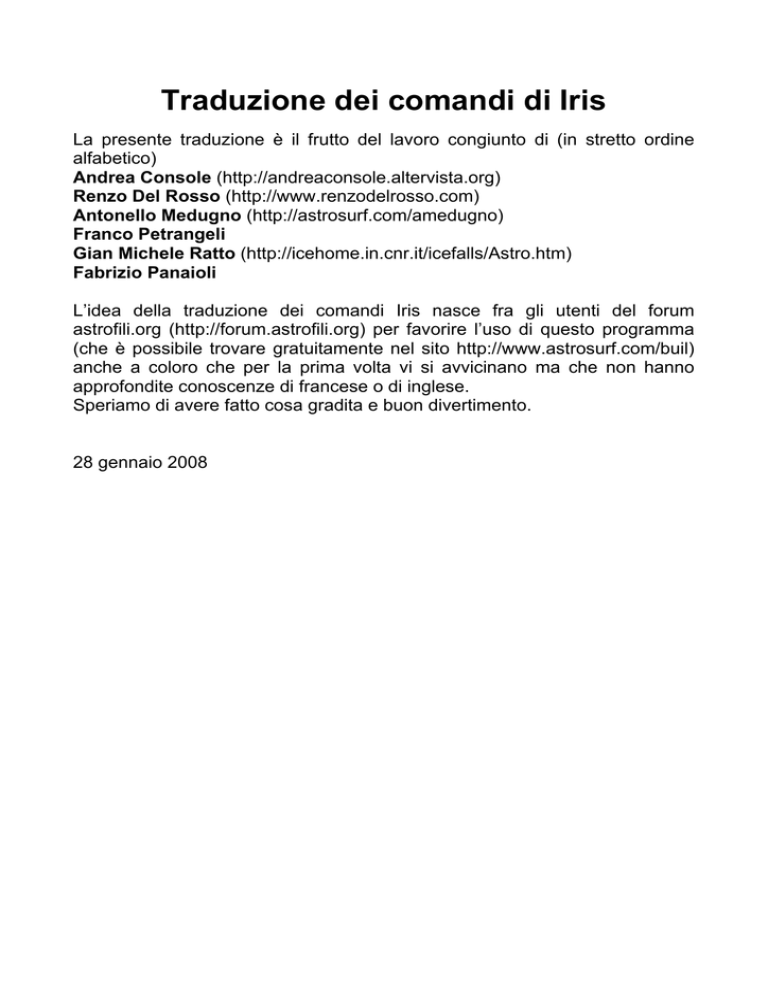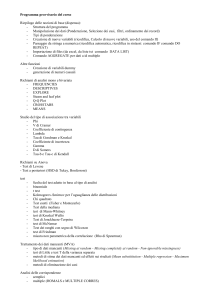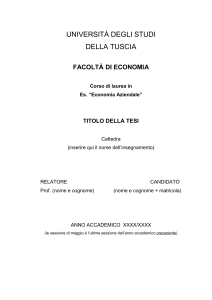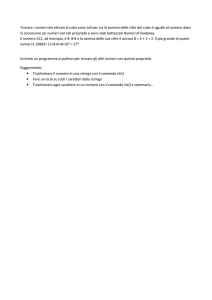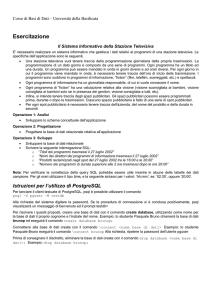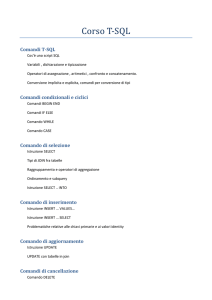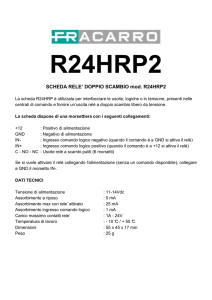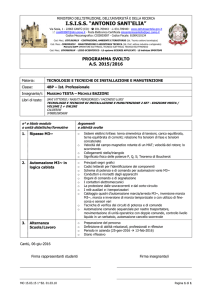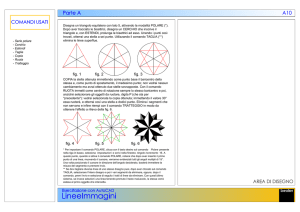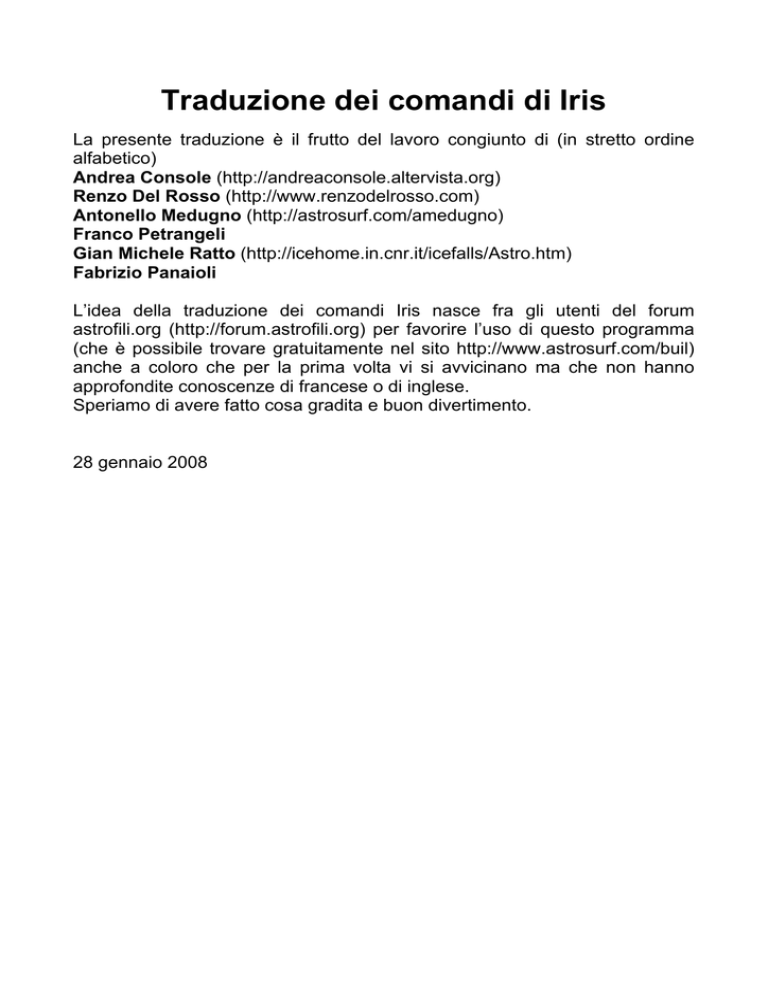
Traduzione dei comandi di Iris
La presente traduzione è il frutto del lavoro congiunto di (in stretto ordine
alfabetico)
Andrea Console (http://andreaconsole.altervista.org)
Renzo Del Rosso (http://www.renzodelrosso.com)
Antonello Medugno (http://astrosurf.com/amedugno)
Franco Petrangeli
Gian Michele Ratto (http://icehome.in.cnr.it/icefalls/Astro.htm)
Fabrizio Panaioli
L’idea della traduzione dei comandi Iris nasce fra gli utenti del forum
astrofili.org (http://forum.astrofili.org) per favorire l’uso di questo programma
(che è possibile trovare gratuitamente nel sito http://www.astrosurf.com/buil)
anche a coloro che per la prima volta vi si avvicinano ma che non hanno
approfondite conoscenze di francese o di inglese.
Speriamo di avere fatto cosa gradita e buon divertimento.
28 gennaio 2008
ABS
Calcola il valore assoluto dell'intensità dei pixels.
ACQ_DSLR [ESPOSIZIONE]
Acquisisce un'immagine con una Canon EOS serie Digital SLR. Il tempo di ESPOSIZIONE è dato in
secondi. Il risultato dell'esposizione viene caricato e mostrato. Vedere anche il comando GET_DSLR e la
voce Acquisition dal menu Digital photo.
ADD [NOME]
Somma l'immagine visualizzata all'immagine specificata dal [NOME] presente sul disco (l'immagine deve
essere presente nella working path).
ADD2 [NOME] [N]
Somma [N] immagini presenti nella sequenza di immagini che ha il nome generico [NOME]. Esempio:
ADD2 F 3
risultato: somma le immagini F1.PIC, F2.PIC e F3.PIC. (l'estensione sarà .PIC se nel menu settings in file
types è selezionata la voce .pic ).
Vedere qui per una applicazione.
ADD3 [NOME] [FWHM] [N]
Quando viene usato il comando REGISTER con immagini deep sky, il programma crea un file dal nome
FWHM.LST nella working path. In questo file la prima colonna contiene un indice delle immagini e la
seconda colonna corrisponde al più grande valore di FWHM (sia lungo l'asse X che quello Y, qualunque sia
il più grande) delle stelle comprese nell'immagine.
L'indice delle immagini appare in accordo con l'incremento dei valori di FWHM. In questo modo, è
possibile determinare la miglior immagine della serie semplicemente dando uno sguardo al file generato. Il
comando ADD3 è essenzialmente lo stesso di ADD2 ad eccezione del fatto che solo le immagini con FWHM
migliore del valore selezionato [FWHM] verranno addizionate alla lista del suddetto file. Per fare ciò, il
comando ADD3 crea il file [FWHM]. Dopodiché si potranno sommare solo le migliori immagini della serie.
Esempio:
ADD3 M51- 1.9 12
ADD_MAX [NOME]
Considerato un pixel (x,y) e supposto che la sua intensità sia i1(x,y) nell'immagine F1 alle coordinate
(x,y), e considerato il pixel con intensità i2(x,y) con coordinate (x,y) nell'immagine F2. Allora, ADD_MAX
produrrà una nuova immagine, dove l'intensità i del pixel di coordinate (x,y) sarà:
i(x,y)=i1(x,y) se i2 <= i1
i(x,y)=i2(x,y) se i2 > i1
In altre parole, un pixel dell'immagine F1 viene rimpiazzato nell'immagine finale da un pixel dell'immagine
F2 se l'intensità locale i2 è maggiore a quella di i1.
L'uso di ADD_MAX è semplice:
LOAD F1
(carica in memoria l'immagine F1)
ADD_MAX F2
(calcola la sostituzione)
SAVE F
(salva l'immagine visualizzata risultante dalla somma)
ADD_MAX è compatibile con il formato 16bit (immagini solo livelli di grigio) e quello a 48bit (immagini
colore-vero).
ADD_MAX2 [NOME] [N]
La funzione di questo comando è molto simile a quella di ADD_MAX ma ha si possono elaborare molte
immagini simultaneamente. Per esempio, se le immagini di cui si vuole fare lo stack sono F1, F2, F3, F4, F5,
allora il comando da digitare è:
ADD_MAX2 F 5
Questa funzione è molto efficace nel produrre immagini a lunga esposizione con stelle strisciate. Per
capire questo metodo si può fare riferimento a quanto scritto da Peter Michaud (Gemini Observatory) nel
numero di Marzo 2004 di Sky and Telescope.
Vedere qui per un esempio.
ADD_MEAN [NOME] [N]
Calcola l'immagine media della sequenza di [N] immagini col nome generico [NOME].
ADD_NORM [NOME] [N]
Stessa funzione di ADD2 ma l'immagine risultante presenta l'intensità globale normalizzata al valore di
32.700 se il valore di almeno uno dei pixel dell'immagine risultante supera il valore di 32.768 al termine della
somma.
ADD_NORM2 [NOME] [N]
Stessa funzione identica al comando ADD_NORM (somma di una sequenza di immagini e normalizza i
pixel con intensità superiore a 32.767 se necessario), ma la zona dove verrà applicata la normalizzazione
viene selezionata col mouse. Ciò permette una certa flessibilità per quelle situazioni in cui si deve evitare la
saturazione di alcune parti dell'immagine.
AF3 [COEF]
Opera il filtraggio adattativo del rumore su un'immagine. Il filtraggio adattativo consiste nell'aggiustare
l'intensità del filtro in funzione di un criterio locale statistico. Il filtro sarà maggiormente attivo laddove il
rapporto segnale/rumore è basso. Questo tipo di filtro riduce il rumore e mantiene massimo il dettaglio
nell'immagine.
Il parametro [COEF] rappresenta un valore numerico che fissa l’intensità globale del filtro. Il filtro non
funziona se [COEF]=0, mentre diventerà tanto più intenso quanto maggiore sarà il valore di [COEF]. Valori
adeguati di [COEF] sono compreso tra 0.1 e 5.0.
Vedere anche AF5, MMSE
Il comando AF3 è uno strumento molto efficace nel ridurre il rumore preservando il massimo dei dettagli.
Questo comando (come anche AF5) viene spesso scelto per questo tipo di applicazioni al posto dei filtri che
agiscono in modo isotropico (un esempio è dato dal comando GAUSS ).
AF5 [COEF]
Stessa funzione di AF3 ma considerando una matrice 5x5.
ANG_FILTER [XC] [YC] [RAGGIO] [GRANDEZZA]
Questo comando effettua un filtro passa-basso su un cerchio il cui centro ha coordinate ([XC],[YC]).
L'algoritmo calcola la media dei pixels nel cerchio compresi in settori di gradi pari al valore specificato in
[GRANDEZZA].
La dimensione del calcolo si estenderà ad un'area circolare di dimensione [RAGGIO] e centro [XC],[YC].
Il comando ANG_FILTER è generalmente usato per amplificare radialmente oggetti non puntiformi
presenti in un'immagine, quali ad esempio comete o jet solari visibili durante un'eclisse totale.
Vedere qui per un esempio di applicazione.
ANIM_PLOT [DATA] [OUTPUT] [DIM X] [DIM Y] [Y MIN] [Y MAX] [TITOLO] [N]
Salva una serie di grafici di immagini calcolate con i dati presenti nella sequenza di file col nome generico
[DATA] (l’estensione di questo file è .DAT). Il file di dati è di tipo testo e contiene due colonne di dati (assi X
e Y rispettivamente). Questi dati possono essere prodotti per esempio col comando DATA_ANIM.
I grafici ottenuti quindi col comando ANIM_PLOT vengono salvati sotto forma di immagini col nome generico
[OUTPUT] la cui dimensione in pixel sarà data da [DIM X] x [DIM Y]. L’intervallo della scala usata lungo
l’asse Y è definito con il parametro [Y MIN] e [Y MAX]. Il numero di file dati che utilizzerà il comando nella
sequenza è indicato dal parametro [N]. Il parametro [TITOLO] è di tipo carattere e rappresenta il titolo del
grafico animato che verrà visualizzato nella parte superiore dell’animazione. Lo spazio è rappresentato dal
simbolo “_”.
Esempio:
ANIM_PLOT SPECT GRAPH 300 400 800 20000 Ecco_uno_spettro_animato 23
Vedere anche il comando PLOT2 che visualizza similarmente un solo grafico e con il quale è possibile
testare ANIM_PLOT. ANIM_PLOT è spesso usato in associazione col comando DATA_ANIM per lo studio
dinamico dello spettro.
E’ possibile vedere un esempio qui.
ASCALE
Ingrandisce di un fattore due l’immagine corrente (quella visualizzata). Questa funzione preserva
l’intensità per unità di area ed è utile per una più precisa fotometria d’apertura (vedere anche i comandi
PHOT e PHOTM).
Prima di ogni misura è opportuna ingrandire le immagini (per questo motivo è possibile applicare più volte
ASCALE), poi si misurano le immagini stellari risultanti con grandi cerchi di apertura.
ASCALE2 [IN] [OUT] [N]
Stessa funzione di ASCALE ma attiva per una sequenza di [N] immagini di nome generico [IN] il cui
risultato viene salvato in [N] file dal nome generico [OUT].
ASINH [ALFA] [INTENSITA]
Questo comando è utile per elaborare i tre canali R, G e B si immagini RGB composite (tricromia).
ASINH opera uno stretch dell’immagine per mostrare oggetti poco luminosi e contemporaneamente
preserva le strutture degli oggetti più luminosi presenti nel campo. L’amplificazione del contrasto colore è
ottenuta applicando uno stretch non lineare: la funzione Arcoseno Iperbolico (arcsinh). Questo metodo
permette di rivelare un’enorme quantità di informazioni: l’indice colore delle stelle, nebulose di debole
intensità, galassie che hanno colori differenziali (vedere per un esempio le immagini dell’Hubble Deep Space
(HST), ottenute usando più volte una funzione simile ad ASINH). La funzione arcsinh è anche utilizzata
come nuovo modo per definire la scala delle magnitudini, vedere R.Lupton in Astronomical Journal, 118,
1406-1410). Questa nuova scala di magnitudini ha caratteristiche molto interessanti specie quando applicata
a immagini a colori in quanto si ha un’amplificazione dell’indice colore degli oggetti (vedere R.Lupton et al.,
PASP, 116, 133-137). Il contrasto colore è molto accentuato laddove l’incremento di rumore viene piuttosto
contenuto.
Il parametro [ALFA] permette di aggiustare il fattore non-lineare, ovvero, un valore nullo corrisponde alla
scala standard lineare. Valori tipici per questo parametro sono compresi tra 0.001 e 0.1.
Il parametro [INTENSITA] aggiusta l’intensità finale dell’immagine. Valori tipici per questo parametro sono
compresi tra 1 e 50.
BESTOF [NOME] [N]
Mette in ordine decrescente in base alla qualità le [N] immagini di una sequenza dal nome generico
[NOME]. Il comando genera un file dal nome select.lst che viene poi utilizzato dal comando SELECT (vedi
oltre).
BESTOF2 [NOME] [N]
Stessa funzione di BESTOF ma particolarmente adatto a oggetti che presentano alto contrasto (ad es.
immagini planetarie o comunque con oggetti con contorni netti).
BEST_STREHL [NOME] [N]
Come BESTOF ma adatto a immagini stellari in particolare sceglie le migliori immagini con stelle ben
risolte usando come criterio di scelta il Fattore di Strehl (Strehl ratio).
BG
Visualizza il valore numerico del livello dello sfondo dell’immagine visualizzata.
BGNOISE
Visualizza il valore numerico del livello del rumore nell’immagine visualizzata.
BIN_UP [V]
Modifica l’immagine visualizzata facendo si che i pixel con intensità superiore al valore [V] assumano
valore 255 (max) mentre quelli con intensità inferiore a [V] avranno valore 0 (min).
BIN_DOWN [V]
Modifica l’immagine visualizzata facendo si che i pixel con intensità inferiore al valore [V] assumano
valore 255 (max) mentre quelli con intensità superiori a [V] avranno valore 0 (min).
BINX [FATTORE DI BINNING]
Calcola il binning (somma di pixel adiacenti) lungo l’asse X modificando l’immagine in memoria di
1/[FATTORE DI BINNING].
Il fattore di binning è un numero intero compreso tra 1 e la massima dimensione in X dell’immagine.
BINY [FATTORE DI BINNING]
Calcola il binning (somma di pixel adiacenti) lungo l’asse Y modificando l’immagine in memoria di
1/[FATTORE DI BINNING].
Il fattore di binning è un numero intero compreso tra 1 e la massima dimensione in Y dell’immagine.
BINXY [COEF]
Calcola il binning lungo i due assi X e Y modificando l’immagine in memoria (somma i pixel 2x2, 3x3, etc,
proprio come il binning operato dalle camere CCD). Questo comando si ritrova anche nel menu “Geometry” ,
“Binning”.
BINXY2 [IN] [OUT] [FATTORE DI BINNING] [N]
Stessa funzione di BINXY operando però su una sequenza di [N] immagini di nome generico [IN] e
riportando il risultato in una nuova sequenza di [N] immagini di nome generico [OUT] tutte considerando il
valore di binning=[FATTORE DI BINNING].
BLACK
Per ottenere i giusti colori di un’immagine composita RGB (tricromia) si rende necessario talora il
bilanciamento del bianco. Per fare ciò rapidamente è possibile usare la combinazione di due comandi: il
primo è BLACK che rende il fondo cielo nero (valore 0) utilizzando come riferimento una regione
dell’immagine selezionata nel riquadro tracciato col mouse e riducendo di conseguenza i livelli dei colori (nei
tre canali) sull’intera immagine visualizzata.
Vedere anche il comando WHITE.
BLINK [NOME1] [NOME2] [RITARDO]
Permette il confronto di due immagini [NOME1] e [NOME2] visualizzandole alternativamente ad intervalli
regolari di ampiezza [RITARDO] in ms. Le immagini possono avere anche differenti dimensioni. Si
raccomanda di aggiustare la dinamica e l’offset delle immagini da confrontare al fine di minimizzare lo
sfarfallio tra le due immagini (un comando adeguato a tale operazione è SCALECOLOR, vedere avanti).
Il tempo di ritardo/visualizzazione può essere aggiustato tramite il parametro [RITARDO] usando valori in
ms.
Durante l’animazione delle due immagini è possibile aggiustare la soglia di visualizzazione, la palette di
colori, usare alcuni comandi per l’elaborazione come TRANS ad esempio per mettere a registro in modo
dinamico le due immagini. Tali comandi avranno effetto sull’immagine [NOME1], per esempio:
BLINK M51 M51 200
OFFSET 100
TRANS 1 0
Per fermare l’animazione (operazione necessaria per operare un nuovo BLINK su altre immagini) digitare il
comando BLINKOFF.
Il comando BLINK è molto utilizzato per visualizzare differenze tra due immagini. Può essere usato per vari
scopi: scoperta di supernovae, novae, stelle variabili, comete, asteroidi, etc.
BLINK2 [NOME1] [NOME2] [NOME3] [RITARDO]
Stessa funzione di BLINK ma considera 3 immagini nell’animazione anziché 2 (in alcuni casi ciò facilita
ulteriormente l’identificazione di oggetti in movimento). Per esempio:
BLINK2 aster1 aster2 aster3 200
BLINKOFF
Blocca l’animazione iniziata con il comando BLINK
BLUR [COEF]
Applica un filtro passa basso (Gauss) all’immagine visualizzata. Il valore del parametro [COEF]
rappresenta l’intensità del filtro (a valori decimali compreso tra 0 e 1).
BMP2PIC [IN] [OUT] [N]
Converte una sequenza di [N] immagini (.FIT oppure .PIC) di nome generico [IN] in [N] immagini (.FIT o
.PIC). Per le opzioni di scelta sull’estensione usata .FIT o .PIC controllare la voce File type nel menu
Settings.
BORDER [LX] [LY]
Traccia un bordo nero di larghezza [LX] a destra e sinistra dell’immagine e di larghezza [LY] nella parte
superiore e inferiore dell’immagine visualizzata.
CAPTURE
Stessa funzione del comando One Shot” presente nel menù Webcam ma accessibile dalla console.
CDG
Restituisce le coordinate del centro di gravità (inteso come punto verso il quale tutti i punti convergono)
nella zona tracciata con il mouse.
CFA [R] [G] [B]
Estrae le componenti RGB da un CCD composito che usa una matrice di colori di tipo CFA (Color Filter
Array), come il Kodak KAF-0400C CCD. Il comando CFA è dedicato ad una matrice Bayer con il seguente
aspetto:
GRGR
BGBG
GRGR
BGBG
Le coordinate del primo pixel rosso presente nell’angolo in basso a sinistra dell’immagine deve essere
impostato nelle variabili CFAX e CFAY nel file iris.ini (presente nella cartella c:\windows).
CFA2PIC [IN] [OUT] [NUMBER]
Converte una sequenza di file [IN] di tipo CFA in una sequenza di file [OUT] immagine a 48bit. Per poter
convertire una singola immagine dalla console usare il comando CFA2RGB.
CFA2RGB
Converte la singola immagine di tipo CFA visualizzata in un’immagine a colori.
CIRCLE [SOGLIA]
Lavora sull’immagine binarizzata usando il valore di riferimento [SOGLIA] presente in memoria (quella
visualizzata) calcolando il miglior cerchio che passa meglio sui contorni così definiti. Il software restituisce
(nella finestra di Output) le coordinate del centro e il raggio di detto cerchio. Il comando è utile per
determinare i valore di soglia da usare nell’allineamento di immagini planetarie.
CIRCLE2 [SOGLIA]
Calcola il centro e il raggio di un oggetto circolare (pianeta, sole, luna, etc.) Il valore del raggio è calcolato
per una data intensità selezionata con il valore [SOGLIA] sull’immagine visualizzata. Questo comando
differisce dal comando CIRCLE per il metodo usato per identificare l’oggetto (intensità luminosa in questo
caso e binarizzazione nell’altro). Il comando CIRCLE calcola quello che ricade nel riquadro tracciato con il
mouse mentre CIRCLE2 definisce automaticamente un’aera compresa due punti che è possibile selezionare
sull’immagine subito dopo aver lanciato il comando. Questo comando risulta valido per immagini di grosse
dimensioni dove è più difficile anche tracciare il riquadro.
CLIPMAX [OLD] [NEW]
Tutti i pixel con un’intensità più grande del valore [OLD] vengono re-impostati al valore [NEW]. Per
esempio:
CLIPMAX 200 0
Converte i pixel di intensità superiore a 200, nell’immagine visualizzata, in pixel di intensità 0.
CLIPMAX 4095 4095
In questo caso invece i pixel di intensità superiore a 4095 verranno impostati a 4095.
Il comando permette di controllare il massimo livello dei pixel in un’immagine. Può ritornare utile, per
esempio, quando un’immagine contiene dei pixel con alta intensità che possono comportare un errore di
calcolo in certi processi, o quando si vuole ridurre a 8bit un’immagine nativa a 16bit. Vedere anche:
CLIPMIN
CLIPMIN [OLD] [NEW]
Con questo commando tutti i pixel con un’intensità inferiore al valore specificato con [OLD] verranno
elevati al valore specificato con [NEW].
CLIPMIN è pratico quando si vuole rendere il contenuto di un’immagine strettamente positivo, come per
esempio con CLIPMIN 0 0
Vedere anche CLIPMAX
CMY2RGB [C] [M] [Y] [R] [G] [B]
Converte immagini in tricromia Cyan (C), Magenta (M) e Giallo (Y) in immagini in tricromia Rosso (R),
Verde (G) e Blue (B).
COG
Calcola il baricentro di un’area selezionata con il mouse sull’immagine in memoria.
COL2BW [IN] [OUT] [N]
Converte una sequenza di [N] immagini RGB a 48bit specificata con [IN] in una sequenza monocromatica
specificata con [OUT]. Il risultato è la semplice somma dei tre canali R, G e B.
COMPOSIT [NOME] [SIGMA] [ITER] [SATURAZIONE] [N]
Il comando COMPOSIT è molto adatto ad eseguire combinazioni automatiche di una sequenza [NOME]
di immagini previamente allineate. Il modo più semplice per combinare le immagini è naturalmente quello di
sommarle. COMPOSIT opera in questo modo, ma non considera nella somma quei pixel il cui valore è
significativamente non buono, ovvero quei pixel la cui differenza rispetto al valore medio dei valori riscontrati
in tutte le immagini sia superiore di [SIGMA] volte la deviazione standard di detti valori. Il processo detto fin
qui può essere ripetuto più volte in base al valore dichiarato con [ITER]: ad ogni passaggio viene operata
una nuova analisi statistica dei pixel rispetto alla precedente. Questo metodo è quello che viene
comunemente chiamato sigma-clipping. Per essere davvero efficiente il comando deve essere eseguito su
un grande numero di immagini da combinare (non meno di 5). Valori adeguati per [SIGMA] sono compresi
tra 1.5 e 5.0.
Il parametro [SATURAZIONE] è un flag che indica se la massima intensità delle immagini combinatesommate sia da normalizzare a 32700 [SATURAZIONE]=1 qualora detta intensità superi i 32767, oppure no
[SATURAZIONE]=0.
COMPOSIT M33- 2.5 2 0 7
Questo esempio riporta la combinazione di 7 immagini di M33- con un valore di reiezione [SIGMA] di 2.5,
operando 2 ripetizioni dell’intero processo.
Il comando COMPOSIT è uno strumento molto utile quando si vuole migliorare l’efficienza del rapporto
segnale rumore al posto di usare una semplice somma e, contemporaneamente, avvalersi della potente
combinazione per mediana che riduce il numero di pixel aberranti (tipo raggi cosmici, tracce satellitari e altro
evento registrato su un solo frame e non su altri).
COMPOSIT2 [NOME] [FLAG MAX] [N]
Il metodo COMPOSIT2 fa un uso robusto della media delle immagini combinandole sulla base di uno
schema di peso adattativi che proviene dai dati delle stesse immagini – per informazioni vedere Artificial
Skepticism Stacking Algorithm (Stetson 1989, Advanced School of Astrophisics , Univerisidade de Sao
http://archive.stsci.edu/hst/wfpc2/pipeline.html
e
Paulo;
p.1);
vedere
anche:
http://archive.eso.org/archives/hst/wfpcs_asn/3sites/WFPC2_Newsletter.pdf –
I parametri che vengono passati al comando sono solo il nome generico della sequenza di immagini
[NOME], il flag di normalizzazione [FLAG MAX] (0 oppure 1, vedi COMPOSIT) e il di immagini totali da
elaborare.
Il peso dei valori dei pixel è calcolato secondo l’equazione:
dove wi è il peso dell’ i-esimo pixel, i è il sigma dell’ i-esimo pixel nella somma, derivato dal valore del
rumore di lettura e dal gain della camera utilizzata. Il termine ri, che rappresenta il valore residuo tra la media
del valore del pixel corrente considerato e il valore stesso dell’ i-esimo pixel, calcolato ad ogni iterazione. La
versione del comando COMPOSIT2 usa un valore tipico e codificato internamente al comando stesso per il
valore di rumore di lettura e il gain dei CCD (rumore pari a 15 elettroni RMS per 2 e-/ADU). COMPOSIT2 è
un semplice comando da usare e rendere efficienti immagini con pixel non buoni da eliminare.
Importante: prima di usare i comandi quali SMEDIAN, COMPOSIT e COMPOSIT2 assicurarsi di avere un
livello di fondo del cielo uguale per tutte le immagini della sequenza. Per fare ciò, usare il comando
NOFFSET (vedere avanti) se necessario, oppure il comando NOFFSET2 (vedere avanti) se si vuole
armonizzare il livello di fondo cielo ad un determinato valore relativo ad una specifica regione
opportunamente selezionata.
Allo stesso modo, se il tempo di esposizione non è lo stesso per ogni immagine, allora dette immagini
devono essere scalate di livello prima della somma-combinazione con uno dei comandi MULT, MULT2 o
NGAIN2 (vedere avanti).
La scelta dell’algoritmo ottimale per la combinazione dipenderà dalla natura dei dati e dalla tipo di
esposizione usata. Per produrre un flat-field pulito o un master-dark il comando consigliato è SMEDIAN, o
SMEDIAN2 (vedere avanti). Per immagini deep-sky il classico sigma-clipping è una buona scelta per meglio
preservare il segnale rispetto al rumore. Bisogna tener conto che la mediana fa perdere il 30% circa di
segnale rispetto al rumore rispetto ad una banale somma cruda o all’utilizzo dei comandi
COMPOSIT/COMPOSIT2 stessi. Tutto questo per dire che il comando COMPOSIT2 rappresenta una valida,
utile e rapida alternativa allo schema sigma-clipping.
COMPUTE
Traccia un rettangolo intorno ad una stella selezionata con il mouse. E’ necessario aver creato i file
POLX.LST e POLY.LST usando finestra di dialogo Astromeetry/Photometry, operazione che riporta le
coordinate equatoriali e la magnitudine della stella.
Vedere anche: SKY2REC e REC2SKY
COMPUTE_TRICHRO1 [MASTER] [R] [G] [B] [SIZE] [SELECT NB] [TOTALE NB]
Questo comando permette di elaborare immagini planetarie in tricromia partendo dalle singole sequenze
R, G e B. In effetti questo comando mette insieme i comandi BESTOF, SELECT, PREGISTER e
ADD_NORM eseguiti per ogni singolo canale colore. L’immagine a colori risultante verrà visualizzata alla
fine dell’elaborazione e potrà essere salvata con il comando SAVEBMP, SAVEJP, o altri, o in alternativa,
potrà essere aggiustata nel bilanciamento colore usando il comando White bilance dal menu View.
Inoltre, con questo comando vengono create diverse sequenze di immagini sull’hard-disk. La sequenza @r1,
@r2,…, @rn (dove n è il numero totale di immagini trattate) contiene le immagini allineate del canale del
rosso e già in ordine decrescente di risoluzione spaziale (dalla migliore immagine alla peggiore
qualitativamente). La sequenza @g1, @g2,…., @gn e quella @b1, @b2,…, @bn sono trattate allo stesso
modo come per il canale del rosso ma per i canali del verde e del blu rispettivamente.
COMPUTE_TRICHRO1 alla fine dell’esecuzione produce automaticamente tre immagini @r, @g e @b
(senza infici) che rappresentano la somma dei migliori n frames per i tre colori pari al valore specificato in
[TOTALW NB].
Il comando usa la funzione PREGISTER per eseguire l’allineamento dei frames (centratura delle
immagini di una sequenza confrontando la posizione della prima con quelle della sequenza), che è tiene
conto anche di immagini non necessariamente con un contorno circolare come la maggior parte dei pianeti,
quali ad esempio il pianeta saturno o porzioni della superficie lunare. Inoltre, l’uso del PREGISTER impone
all’utente di inserire il parametro [SIZE] che è il valore della finestra di calcolo usata da PREGISTER per
l’allineamento (valori pari a potenze di due in quanto la tecnica sfrutta l’intercorrelazione nello spazio di
Fourier, massimo valore accettato 512).
I parametri del comando COMPUTE_TRICHRO1 sono i seguenti:
[MASTER] è il nome generico della sequenza di immagini dalla quale Iris effettuerà la scelta dei migliori
frames (allo stesso modo dell’applicazione del comando BESTOF) e calcolerà i parametri per allineare i tre
colori. La sequenza master dovrà contenere frames ben esposti, se possibile, e ben contrastata.
Generalmente, utilizzando una webcam, si suole scegliere come master della sequenza il canale del verde.
[R], [G], [B] è il nome generico dei rispettivi tre canali del rosso, verde, e del blu.
[SIZE] è la grandezza della finestra di calcolo adoperata per l’allineamento (buoni valori sono, 128, 256
oppure 512)
[SELECT NB] è il numero di frames sommati durante la compositazione finale. Si tratta di un numero che
è inferiore o al più uguale al numero massimo di frames presenti nella sequenza da trattare, in pratica il
numero di miglior frames da usare per la somma. Per esempio se una sequenza è costituita da 200 frames è
normale prendere anche solo 50 frames come somma per l’immagine finale, questi saranno i 50 migliori.
[TOTAL NB] è il numero totale di frames da trattare.
Supponiamo che abbiamo estratto da un filmato AVI (dal menu File eseguire AVI Conversion) 300
frames i cui nomi generici sono R, G e B rispettivamente ai tre canali colore. Possiamo, dopo detta
estrazione tracciare un rettangolo intorno al disco del pianeta che vediamo sullo schermo e poi eseguire il
seguente comando:
COMPUTE_TRICHRO1 G R G B 128 40 300
In questo modo avremo fissato a 128 la finestra di calcolo per l’allineamento (meglio fissare valori superiori
in generale, sebbene il 128 può essere usato come primo approccio specie su PC non molto potenti).
E’ importante che il rettangolo tracciato prima di eseguire il comando riporti l’intero disco planetario ben
centrato. Le dimensioni del riquadro di selezione sono meno critiche quando si tratta di immagini lunari, ma
d’altra parte in dette immagini non vi è necessità di perfetto allineamento dei tre piani colore ed è preferibile
trattare queste immagini in modo monocromatico.
Attenzione che il processo può essere relativamente lungo ed impiegare anche una consistente quantità di
tempo per essere terminato. Ad ogni modo se si osservano problemi durante il processo è sempre possibile
interrompere la sequenza cliccando sul tasto stop nella barra dei domandi.
COMPUTE_TRICHRO2 [MASTER] [R] [G] [B] [SOGLIA] [SELECT NB] [TOTALE NB]
Questo commando è del tutto simile al precedetnte COMPUTE_TRICHRO1 eccetto per l’utilizzo della
funzione CREGISTER al posto della PREGISTER usata per l’allineamento dei frames della sequenza. La
funzione CREGISTER determina la posizione del pianeta sovrapponendo un cerchio al disco pianeta. E’
necessario quindi provvedere ad inserire un valore di soglia adeguato ad ottenere un confronto tra i suddetti
due fattori (cerchio e disco planetario ridotto a 1bit in base al valore di soglia). Per questo motivo è bene
riservare questo comando a pianeti con forma del disco prettamente circolare (Giove e generalmente Marte).
Il parametro [SOGLIA] definisce per l’appunto il valore di soglia che Iris utilizzerà per aggiustare il cerchio
intorno al disco planetario. Per esempio:
COMPUTE_TRICHRO2 G R G B 80 60 300
Consiglio: per ottenere delle immagini che abbiano un buon bilanciamento cromatico sarà necessario avere
un livello di fondo del cielo omogeneo in tutti e tre i canali. Usando una webcam non è raro ottenere
sequenze con livelli del fondo cielo alto nel blu e invece più prossimi allo 0 negli altri due, rosso e verde. Per
questo motivo talora è utile portare a 0 il livello del fondo cielo dell’intera sequenza del blu utilizzando il
comando NOFFSET3:
NOFFSET3 B B 0 300
Chiaramente l’applicazione deve essere anticipata dal tracciamento di un rettangolo in una qualsiasi delle
immagini della sequenza. Si può ottenere lo stesso risultato di normalizzazione usando la funzione “Offset
normalization of a sequence…” dal menu “Processing”, dopo aver spuntato l’opzione Selected area.
E’ da notare che il comando COMPUTE_TRICHRO2 è apprezzabilmente più rapido del suo omonimo
COMPUTE_TRICHRO1 e, se vi sono le condizioni per poterlo utilizzare, è da preferire.
Vedere anche il comando SCALECOLOR2.
CONVERT_INDEX [IN] [OUT] [N]
Converte il formato del nome immagine da una sequenza in0001, in0002, in0003,… a out2, out2, out3, …
CONVERTBMP [IN] [OUT] [N]
Converte una sequenza di immagini a 8bit memorizzata in formato BMP [IN] in una sequenza di immagini
che dipende dal formato selezionato nella finestra di dialogo Settings (richiamabile dal menu File). Il numero
di immagini che verranno convertite è quello specificato dal parametro [N]. La base della numerazione usata
per la creazione della nuova sequenza è sempre 1 ma può essere agevolmente cambiata usando
previamente il comando SETBASE (vedere tale comando).
CONVERTBMP24 [IN] [R] [G] [B] [N]
Agisce allo stesso modo del commando CONVERTBMP ma opera su una sequenza di immagini a colori
a 24bit e crea tre sequenze col nome [R], [G] e [B], relativamente ai tre canali colore, nel formato specificato
nella finestra di dialogo Settings. Anche in questo la base della numerazione parte da 1 ed è possibile
modificare detta base, usata per le nuove tre sequenze, usando previamente il comando SETBASE.
CONVERTBMP24BW [IN] [OUT] [N]
Agisce allo stesso modo del comando CONVERTBMP ma opera su una sequenza di immagini a colori a
24bit e operando una media dei tre canali per singolo frame e poi crea una nuova sequenza [OUT] nel
formato specificato nella finestra di dialogo Settings che risulterà costituita da immagini monocromatiche.
Anche in questo la base della numerazione parte da 1 ed è possibile modificare detta base usando
previamente il comando SETBASE.
CONVERTDSI
Converte l’immagine raw visibile prodotta con la camera Meade DSI in un’immagine a colori.
CONVERTDSI2 [IN] [OUT] [N]
Converte una sequenza di immagini RAW prodotte con la camera Meade DSI (nome generico [IN]) in una
sequenza di immagini a colori a 48bits (nome generico [OUT]). Il totale delle immagini trattate è specificato
con [N]. Le trasformazioni geometriche necessarie per questo tipo di camera non vengono eseguite con
questo comando.
CONVERTSX [IN] [OUT] [N]
Converte una sequenza di immagini a 16bit senza-segno in una sequenza di immagini a 16bit con-segno
che è il formato compatibile con Iris (intervallo di dinamica compreso tra 0 e 65535). Il livello dei pixel delle
immagini [IN] viene oltremodo moltiplicato per 0.5 per rispettare la dinamica da 0 a 32767. Vedere anche il
comando SIGNED.
CONVERTSX2 [IN] [OUT] [N]
Converte una sequenza di immagini a 16bit senza-segno in una sequenza di immagini a 16bit con-segno
che è il formato compatibile con Iris. Il livello dei pixel non viene modificato (come accade con il comando
CONVERTSX) ma viene semplicemente troncato quando supera 32767. L’intervallo finale della dinamica
sarà compreso tra 0 e 32767.
CONVERTSX3 [IN] [OUT] [N]
Converte una sequenza di immagini a 16bit senza-segno in una sequenza di immagini a 16bit con-segno
che è il formato compatibile con Iris. Il valore di 32767 viene sottratto ad ogni pixel delle immagini della
sequenza di partenza [IN] in modo da avere una sequenza di immagini [OUT] in cui i livelli dei pixel
andranno da -32768 a 32767.
CONVERTTIFF [IN] [OUT] [N]
Converte una sequenza di immagini a 8bit nel formato TIFF non compresso [IN] in una sequenza [OUT] ]
nel formato specificato nella finestra di dialogo Settings. Il numero totale di immagini convertite è specificato
dal parametro [N]. La base della numerazione della sequenza [OUT] parte da 1 ed è possibile modificare
detta base usando previamente il comando SETBASE.
CONVERTTIFF24 [IN] [R] [G] [B] [N]
Converte una sequenza di immagini a 24bit nel formato TIFF non compresso [IN] in tre sequenze relative
ai tre canali [R], [G] e [B], nel formato specificato nella finestra di dialogo Settings. Il numero totale di
immagini convertite è specificato dal parametro [N]. La base della numerazione della sequenza [OUT] parte
da 1 ed è possibile modificare detta base usando previamente il comando SETBASE.
CONVERTTIFF24BW [IN] [OUT] [N]
Agisce allo stesso modo del comando CONVERTTIFF ma opera su una sequenza di immagini a colori a
24bit e operando una media dei tre canali per singolo frame e poi crea una nuova sequenza [OUT] nel
formato specificato nella finestra di dialogo Settings che risulterà costituita da immagini monocromatiche.
Anche in questo la base della numerazione parte da 1 ed è possibile modificare detta base usando
previamente il comando SETBASE.
COPY [NOME] [X1] [Y1] [X2] [Y2]
Copia nell’immagine visualizzata una porzione dell’immagine [NOME] nel disco delimitato dalle
coordinate (x1, y1)-(x2,y2).
COPYADD [IN] [OUT] [N] [N_ADD]
Questo comando addiziona le [N_ADD] prime immagini di una sequnza di nome [IN] e salva l’immagine
risultante col nome [OUT] (il nome generico è specificato dal parametro [OUT], se [OUT]=image allora si
avrà image1) e la numerazione inizia da 1. Il comando poi esegue la somma delle successive [N_ADD]
immagini della sequenza [IN] salvando l’immagine finale col nome [OUT] e indice 2 (se [OUT]=image allora
si avrà image2), e così via per le successive [N] immagini totali della sequenza [IN]. Uno degli scopi di
questo comando è quello di convertire il tempo di acquisizione contenuto nell’intestazione (header) di ogni
singola immagine di partenza in quello medio (baricentro). La conseguenza è che l’accuratezza della data
contenuta nell’intestazione di una singola immagine viene trasferita alle immagini sommate.
COPYFWHM [IN] [OUT] [FWHM] [N]
Copia le immagini della sequenza [IN] in una nuova sequenza [OUT] selezionando solo le immagini che
presentano una FWHM inferiore al parametro fissato con [FWHM]. Il comando provvede a visualizzare il
numero di immagini copiate nella nuova sequenza. E’ necessario aver eseguito preventivamente un
allineamento delle immagini con il comando REGISTER (vedere anche ADD3). COPYFWHM è perfetto
quando si ha una sequenza di immagini mediamente mediocre con buone immagini isolate, prima della
compositazione finale, per esempio:
COPYFWHM M51- I 1.6 12
COMPYMED [IN] [OUT] [N] [N_MED]
Stesso effetto del comando COPYADD ma usa la mediana al posto della semplice somma considerando
[N_MED] immagini.
COPYX [X_ORIG] [X_DEST]
Copia la colonna di posizione [X_ORIG] nella colonna [X_DEST]
COPYY [Y_ORIG] [Y_DEST]
Copia la linea di posizione [Y_ORIG] nella linea [Y_DEST]
COREGISTER [IN1] [IN2]
Esegue una trasformazione geometrica sull’immagine [IN2] in modo da renderla sovrapponibile alla [IN1].
Il file di output sarà [IN2].
Per esempio:
COREGISTER M51_1 M51_2
Vedere anche SETFINDSTAR e SETREGISTER
COREGISTER2 [IN] [OUT] [N]
Stessa applicazione del comando COREGISTER ma applicato a sequenze di immagini.
COREGISTER3 [NOME1] [NOME2] [SIZE]
Allinea due immagini [NOME1] e [NOME2] applicando una traslazione (dx, dy) calcolata
automaticamente a partire da tre zone delle immagini.
COREGISTER4 [IN] [OUT] [SIZE] [N]
Allinea una sequenza di [N] immagini [IN] e [OUT] applicando una traslazione (dx, dy) calcolata
automaticamente a partite da tre zone delle immagini.
COSME [LIST_FILE]
Applica la media locale a un set di pixel dell’immagine in memoria, operazione definita come “correzione
cosmetica”. Le coordinate dei pixel devono essere depositate in un file ASCII definito con [LIST_FILE]. Il
comando COSME è utilizzato quando si vogliono correggere pixel caldi/freddi residui dopo una preparazione
all’elaborazione (le coordinate di questi pixel è costante per un dato CCD).
Per esempio se si vuole correggere i pixel di coordinate:
(120, 310)
(9, 501)
(232, 140)
e la linea (100) e la colonna (20).
E’ opportuno creare il seguente file di testo (usate il vostro favorito editor per raggiungere lo scopo):
P 120 310
P 9 501
P 232 140
L 100 0
C 20 0
Salvate il file come CORRECT.LST (si può usare qualsiasi nome file ma è importante non modificare il
suffisso .LST). Tenete presente che il file verrà salvato nel percorso prestabilito nel menu relativo al settings.
A questo punto possiamo caricare l’immagine per operare la correzione cosmetica con:
COSME CORRECT (o il nome file scelto).
Il limite prefissato sul numero di pixel/linne/colonne da poter correggere è di 500. Vedere anche il comando
COSME2
COSME2 [IN] [OUT] [LIST_FILE] [N]
Stesse funzioni di COSME ma adatto ad una sequenza di [N] immagini. Il nome generico della sequenza
è quello dichiarato con [IN] e la sequenza risultante, corretta “cosmeticamente”, viene memorizzata col nome
[OUT]. Il parametro [LIST_FILE] definisce il file formato ASCII da usare per la correzione cosmetica (vedere
COSME).
Per esempio:
COSME2 M51- M51c- correct 4
Produce una sequenza corretta cosmeticamente di nome M51c- costituita di 4 immagini a partire dalla
sequenza M51-.
COSME_CFA [LIST_FILE]
Stesse funzioni di COSME ma applicato a immagini formato RAW (immagini in matrice di bayer). Iris
considera il trattamento di tutti i tipi dei file RAW provenienti da fotocamere reflex digitali quali: Canon, Nikon,
altre. L’elaborazione dei tre canali rosso, verde e blu è eseguita distintamente sulla matrice CFA. Il nome del
file dichiarato con [LIST_FILE] è nel formato ASCII come per il comando COSME e contiene la lista delle
coordinate dei pixel caldi. E’ possibile eseguire una ricerca dei pixel caldi in modo automatico usando il
comando FIND_HOT.
COSME_CFA2 [IN] [OUT] [LIST_FILE]
Stesse funzioni del comando COSME_CFA ma applicato ad una sequenza di immagini.
COUNT_DOWN [V]
Riporta il numero di pixel che hanno un’intensità inferiore a quella dichiarata con il parametro [V].
Vedere anche il comando COUNT_UP.
COUNT_UP [V]
Riporta il numero di pixel che hanno un’intensità superiore a quella dichiarata con il parametro [V].
Vedere anche il comando COUNT_DOWN.
CPU [TEMPO]
Misura la frequenza di clock della CPU in uso.
CREGISTER [IN] [OUT] [SOGLIA] [N]
Esegue l’allineamento di una sequenza di immagini utilizzando come parametro di riferimento il
centro del cerchio definito dal contorno dell’immagine risultante dopo l’applicazione di un cut-off dell’intensità
dei pixel superiore al valore dichiarato con il parametro [SOGLIA] per ogni singola immagine.
Vedere anche il comando CIRCLE per la visualizzazione del contorno dell’immagine di riferimento usata dal
comando.
D_ALPHA [ALPHA] [INTENSITA]
Visualizza un cerchio di ascensione retta nell'immagine in memoria dopo una riduzione astrometrica (dal
menù: Analisys Æ Automatic Astrometry). [ALPHA] è l'ascensione retta e [INTENSITA] è l'intensità del
cerchio disegnato.
D_DELTA [DELTA] [INTENSITA]
Visualizza un cerchio di declinazione nell'immagine in memoria dopo una riduzione astrometrica (dal
menù: Analisys Æ Automatic Astrometry). [DELTA] è l'angolo di declinazione e [INTENSITA'] è l'intensità del
cerchio disegno.
Vedi un esempio qui.
DATA_BIN [IN] [OUT] [FATTORE]
Esegue il binning di un file di dati [IN], per esempio un file risultante da un’analisi fotometrica, in modo da
incrementare il rapporto segnale rumore. [FATTORE] rappresenta il fattore di binning che si vuole applicare
al nuovo file di dati [OUT] (valori tipici da 2 a 4).
DATA_REJECT [IN] [OUT] [SIGMACOEF]
Analizza un file di dati (ad esempio un file delta.dat che proviene dall'analisi automatica fotometrica) ed
elimina i punti che deviano dal valore medio più di [SIGMACOEF] (sigma è la deviazione standard della
distribuzione). [IN] è il nome del file di input (deve avere l'estensione DAT sul disco). [OUT] è il nome del file
di testo che conterrà la nuova analisi.
DATA_RESAMPLE [IN] [OUT] [PASSO]
Ri-campiona i punti di un file dati (utilizzando una spline interpolation* ). Comando utile ad esempio per
rappresentare dati spettrali o una curva di distribuzione di intensità con valori interi del parametro [PASSO].
* NDT: Il termine "spline interpolation" indica una classe di funzioni matematiche che sono utilizzate in
applicazioni che richiedono interpolazione di dati (ad es. smussamento di curve).
DATA_STAT [FILE DATI]
Estrae i dati statistici dal [FILE DATI].
DATA2IMAGE [IN] [COEFFICIENTE] [N]
Crea un'immagine in memoria a partire da una sequenza di [N] file di testo che ha l'estensione .DAT. I
contenuti del primo file della sequenza di nome [IN] sono utilizzati per produrre la prima linea dell'immagine.
Il contenuto del secondo file della sequenza costruisce la seconda linea dell'immagine e così via. I file di
testo devono contenere due colonne di dati reali. L'immagine è costruita con le informazioni della seconda
colonna. Infine, la dimensione dell'immagine lungo l'asse X è data dal numero di linee contenuto nel singolo
file DAT e la dimensione lungo l'asse Y è invece data dal numero di file DAT della sequenza. I parametri
quindi sono:
[IN] è il generico nome dei file DAT
[COEFFICENTE] è un parametro moltiplicativo per il quale viene moltiplicata la seconda colonna dei file DAT
prima di assegnare il loro valore ai pixel dell'immagine in memoria.
[N] rappresenta il numero di file DAT
Premi qui per un esempio.
DATA2PIC [FILE DATI]
Converte un file ASCII di testo contenente due colonne di dati in un'immagine il cui asse Y contiene i
valori (normalizzati a 32767) contenuti nella seconda colonna del file. Questo comando è utile per importare
in IRIS dati spettrali.
DATA_ANIM [IN] [OUT] [X1] [X2] [PASSO]
Potente funzione che permette, ad esempio, di interpolare contemporaneamente nella lunghezza d'onda
e nel tempo un insieme di dati spettrali per realizzare un'animazione.
Il parametro [IN] indica il nome di un file di testo con estensione .LST che contiene due colonne. La prima è
costituita dal nome dei file di spettro con estensione .DAT , la seconda è la data di acquisizione di questi
spettri espressa in giorno Giuliano o giorno Giuliano ridotto. Ecco il contenuto caratteristico di un file di
immissione:
290601 245678.345
300701 245689.446
220801 245693.945
.....
Esso indica che il profilo spettrale 290601.DAT è stato acquisito il giorno Guliano 245678.345, che il profilo
spettrale 300701.DAT è stato acquisito il giorno Guliano 245689.446, che il profilo spettrale 220801.DAT è
stato acquisito il giorno Guliano 245693.945, e così via. Il parametro [OUT] indica il nome di un file di testo
con estensione .LST che contiene due colonne. La prima è costituita dal nome dei file di spettro (estensione
DAT) che saranno interpolati, la seconda rappresenta la data dei file interpolati in giorno Giuliano o giorno
Giuliano ridotto. Ecco il contenuto caratteristico di un file di output:
R1 245679.0
R2 245690.0
R3 245691.0
....
Esso indica che il comando DATA_ANIM deve produrre i profili spettrali nei file di nome R1.DAT, R2.DAT,
R3.DAT, rispettivamente per le date espresse in giorno Giuliano 245679.0, 245690.0, 245691.0.
I parametri [X1] e [X2] definiscono un intervallo di lunghezza d'onda per l'interpolazione con un passo di
interpolazione [PASSO].
Il metodo di interpolazione lungo l'asse temporale è lineare. Si usa una spline interpolation lungo l'asse delle
lunghezze d'onda.
Una volta interpolati i profili, è possibile visualizzare questi in una forma grafica attraverso un software di
vostra scelta e di creare quindi animazioni dell'evoluzione dello spettro in funzione del tempo. E' possibile
inoltre produrre un'immagine dello spettro dinamico partendo dal comando DATA2IMAGE.
Premi qui per vedere un esempio.
DATE
Restituisce la data corrente nel formato GG/MM/AAAA.
DATE2JD [GG] [MM] [AAAA]
Converte una data in giorno Giuliano *
Esempio:
DATE2jd 21 10 2006
>Julian day: 2454029.500000
*NDT: Il giorno Giuliano rappresenta il numero di giorni che sono passati dal mezzogiorno di lunedì 1
gennaio del 4713 a.C. secondo il calendario gregoriano. Il sistema dei giorni giuliani è stato progettato per
fornire agli astronomi un singolo sistema di date che potesse essere usato per lavorare con differenti
calendari.
DECONVFLAT [COEFFICIENTE]
Neutralizza la disuniformità che si ottiene nel trasferimento dell'immagine dal CCD (possono essere
necessari diversi secondi) senza la protezione di un otturatore meccanico. [COEFFICIENTE] è il rapporto tra
il tempo di lettura di una linea del CCD e il tempo di esposizione. Vedi un esempio qui.
DEDISTOR [POL]
L'argomento del comando DEDISTOR è il nome generico di un file polinomiale (utilizziamo qui i file di
default POLX e POLY descritti qui). Nota: si possono definire le proprie funzioni di trasformazione e
applicarle a una qualunque immagine con il comando DEDISTOR.
Premi per vedere un esempio.
Vedi anche il comando QR3
DILATE
Esegue una operazione di dilatazione sull’immagine corrente. Esempio:
LOAD M51
ERODE
ERODE
DILATE
DILATE
Vedi anche: ERODE.
DISK1 [X] [Y] [R]
DISK1 disegna un disco oscuro sull’immagine in memoria. Questa funzione ad esempio simula un
effetto coronografico su immagini Solari. I parametri X e Y rappresentano le coordinate del centro del disco,
R è il raggio.
Ad esempio:
DISK1 381.5 306.6 283.6
DISK2 [X] [Y] [R]
Questa funzione è il contrario della funzione DISK1, ovvero: la parte esterna del disco definito è
mascherata.
L'utilizzo simultaneo dei comandi DISK1 e DISK2 è una soluzione per evidenziare le protuberanze solari
sulle immagini in Ha.
Esempio: Applica il comando DISK1, moltiplica il risultato per 4 (provare qualche valore) e salva il risultato:
(assegna al file il nome OUT ad esempio):
DISK1 381.5 306.6 283.6
MULT 4
SAVE OUT
Premi qui per un esempio illustrato.
DIST
Calcola la distanza tra due stelle.
DISTOR [NOME1] [NOME2] [ORDINE]
Il morphing non è solo un effetto speciale per applicazioni artistiche. Le tecniche di morphing hanno
diversi campi di applicazione, dalla correzione della distorsione delle lenti, l’interpolazione di dati di cattura di
movimenti, la correzione della turbolenza atmosferica, ecc. Questa sezione descrive la correzione della
turbolenza di immagini planetarie (ad esempio, la procedura è la stessa per correggere immagini CCD a
grande campo distorte otticamente).
L'obiettivo dell'elaborazione è ri-campionare un'immagine che si vuole elaborare rispetto a un'immagine di
riferimento per minimizzare le differenze geometriche fra le due. Così, l'effetto sfocatura causato dalla
turbolenza dell'atmosfera terrestre, con l’uso di DISTOR può essere parzialmente compensato. Se si
mettono in stack le due immagini (o di più), la risoluzione spaziale è incrementata.
La distorsione atmosferica è stata calcolata utilizzando il comando DISTOR.
I parametri sono:
[NOME1] è il nome di una immagine di riferimento con un buon contrasto sul disco.
[NOME2] è il nome del file da ri-campionare rispetto all'immagine di riferimento.
[ORDINE] è l'ordine di una equazione quadratica 2-D utilizzata per definire la distorsione. L'intervallo è tra 1
(correzione lineare) e 5 (distorsione complessa). Il valore raccomandato è 3 o 4 per la maggior parte dei
casi. DISTOR usa uno schema iterativo per l'eliminazione dei punti di aberrazione.
Prima di eseguire il comando DISTOR è necessario definire interattivamente con il mouse una zona
nell'immagine di riferimento. Se possibile, questa zona dovrebbe identificare dettagli contrastati (regioni
illuminate/oscurate sulla superficie di luna, dettagli di un pianeta, stelle...). La correzione geometrica è valida
solo nell'area definita (fuori da questa IRIS effettua una estrapolazione).
Per un esempio, vedi qui.
DISTOR2 [NAME1] [NAME2] [ORDER] [NUMBER]
Come per il commando DISTOR ma utile per una sequenza di immagini.
DIV [NOME] [COEFFICIENTE]
Effettua la divisione dell'immagine in memoria con l'immagine su disco indicata da NOME. L'immagine
risultante è moltiplicata per il valore COEFFICIENTE.
DIV2 [INPUT] [OPERANDO] [OUT] [COEF] [NUMERO]
Divide una sequenza di immagini che hanno il nome generico [INPUT] per l'immagine [OPERANDO] e
moltiplica il risultato per [COEF] (vedete anche DIV). Il parametro [OUT] rappresenta il nome generico delle
immagini di output. Il numero di immagini da elaborare è [NUMERO].
DRAW_ALPHA [ ALPHA0] [DELTA0] [FOCAL LENGTH] [PIXEL SIZE] [ALPHA] [INTENSITA]
Traccia un cerchio di coordinate in ascensione retta. [ALPHA0], [DELTA0] sono le coordinate equatoriali
approssimate del centro del campo (le stesse utilizzate nella finestra di dialogo “display sky map”). La
lunghezza focale del telescopio [FOCALE] e la dimensione dei pixel del sensore [PIXEL] sono espresse in
millimetri. Il parametro [INTENSITA] rappresenta l'intensità del cerchio di coordinate tracciato nell'immagine.
Infine [ALPHA] [DELTA] sono le coordinate del cerchio disegnato.
Per un esempio sull'uso del comando vedi qui.
DRAW_DELTA [ ALPHA0] [DELTA0] [FOCALE] [PIXEL] [DELTA] [INTENSITA']
Traccia un cerchio di coordinate in declinazione. [ALPHA0] [DELTA0] sono le coordinate equatoriali
approssimate del centro del campo (le stesse utilizzate nella finestra di dialogo “display sky map”). La
lunghezza focale del telescopio [FOCALE] e la dimensione dei pixel del sensore [PIXEL] sono espresse in
millimetri. Il parametro [INTENSITA'] rappresenta l'intensità del cerchio di coordinate tracciato nell'immagine.
Infine [ALPHA] [DELTA] sono le coordinate del cerchio disegnato.
Per un esempio sull'uso del comando vedi qui.
DRIZZLE [NOME] [RISOLUZIONE] [NUMERO]
Questo comando fornisce una somma ottimale di immagini per quanto concerne la risoluzione. Il
principio è che, a livello di sub-pixel, lo spostamento tra le singole immagini in input è distribuito quasi
casualmente. Ad esempio, una stella nella prima immagine può essere centrata perfettamente nel mezzo di
un pixel, mentre sarà posizionata tra due pixel in quella successiva, e così via. Essendo facile conoscere lo
spostamento esatto tra le immagini, è possibile creare un'immagine di output con un campionamento
migliore, nella quale la risoluzione può essere incrementata rispetto a ciascuna immagine in input. Infatti,
l'intensità di ogni pixel in input è distribuita nell'immagine di output con un processo che può essere
paragonato a una pioggerella.
Il comando DRIZZLE è adatto a immagini sotto-campionate, ad esempio quando la lunghezza focale del
telescopio è troppo corta rispetto alla dimensione del pixel. Si può considerare che il sistema è sottocampionato quando la FWHM è minore di 2 pixel.
Prima di utilizzare il comando DRIZZLE, è necessario conoscere lo spostamento tra le immagini. Si
presuppone che esista solo una traslazione lineare tra le immagini (senza distorsione e senza nessuna
rotazione). I valori dello spostamento sono contenuti nel file shift.lst (per creare questo file, fare riferiscono al
comando REGISTER). Si può anche creare questo file manualmente, misurando gli spostamenti individuali
lungo l'asse X e l'asse Y (la convenzione è image#1 -- image#n).
E' importante che tutte le immagini in ingresso siano state acquisite nelle identiche condizioni: stesso tempo
di esposizione, stesso livello di background cielo. Se non è così, è necessario adattare l'offset e il guadagno
prima di utilizzare il comando DRIZZLE (vedere anche i comandi OFFSET e MULT).
I parametri del comando sono::
[NOME] è il generico nome dell'immagine in ingresso.
[RISOLUZIONE] è il fattore di sovra-campionamento rispetto alle immagini in ingresso. Un fattore da 2 a 2.5
può essere considerato un obiettivo possibile quando il numero di immagini è compreso tra 5 e 10. Se il
numero di immagini è molto più grande, questo fattore può essere aumentato a 3 o ancor più.
[NUMERO] è il numero di immagini nella sequenza. Un minimo di 5 immagini è generalmente necessario.
Premi qui per vedere una discussione sulle tecniche di dithering ed i relativi esempi.
DTRANS [X] [Y]
Selezionate una stella in un'immagine disegnando un piccolo rettangolo intorno a essa con il mouse. Il
comando DTRANS trasla le immagini con i valori:
DX=[x]-XM
DY=[y]-YM
dove (XM, YM) è il centroide dell'oggetto nel rettangolo.
Il comando DTRANS è molto utile per registrare una sequenza di immagini rispetto a una stella di riferimento
di coordinate ([X] [Y] nell'immagine di riferimento. Fate Premi qui per un esempio.
ECHO [MESSAGGIO]
Visualizza un messagio nella finestra di output durante l'esecuzione di un file batch (comando RUN). Il
carattere “spazio” non è consetito (usare “_” al suo posto). Esempio:
ECHO CLICK_HERE
EDGE [X1] [Y1] [X2] [Y2]
Le coordinate ([X1], [Y1]) e ([X2], [Y2]) contrassegnano un riquadro al di fuori del quale i pixel
dell'immagine in memoria sono impostati a zero.
Talvolta i bordi delle immagini non contengono alcuna informazione significativa o presentano difetti (artefatti
causati da precedenti elaborazioni). In questi casi, il comando di EDGE può essere utilizzato per correggere
l'immagine.
ERASE
Cancella le informazioni all’interno di un riquadro selezionato. Viene eseguita una interpolazione della
zona centrale utilizzando pixel situati nella periferia dell'immagine. La struttura dell'area cancellata è
preservata per una rappresentazione neutra. Questo comando può essere utilizzato ad esempio per
cancellare macchie di polvere nell'immagine.
EQUAL [X1] [Y1] [X2] [Y2]
Adatta una superficie polinomiale all'area definita dai punti (X1, Y1) - (X2, Y2), sottrae questo modello
(solo l'area definita viene modificata) e aggiunge il valore mediano.
EQUALIZE_CFA
Vedi GREY_FLAT
ERODE
Esegue un'operazione di erosione sull'immagine corrente.
Vedi anche: DILATE.
EXPORT [NOME] [INTESTAZIONE] [BYTE PER PIXEL] [REVERSE]
Esporta immagini in un formato non standard. Il programma scrive l'intestazione (header) all'inizio del
file, la cui lunghezza in byte deve essere specificata in [INTESTAZIONE]. Questa intestazione è riempita di
zeri. Nel parametro [BYTE PER PIXEL] dovete indicare se i pixel sono codificati su uno o su due byte. Se la
codifica è su due bytes, dovete anche indicare nel parametro [REVERSE] l'ordine dei byte nella word di 16
bit. Se [REVERSE] = 0, saranno nel formato INTEL (più significativo/meno significativo), mentre se
[REVERSE] = 1, saranno nel formato MOTOROLA (meno significativo/più significativo). Vedi anche:
IMPORT.
Esempio:
EXPORT FILE.IMG 256 2 0
Converte l'immagine in memoria in un'immagine di formato libero con il nome file.img e con una intestazione
di lunghezza pari a 256 byte e pixel codificati su 16 bit nel formato INTEL.
EXPORT2 [NAME] [HEADER] [BYTE PER PIXEL] [REVERSE]
Come per EXPORT, ma la naturale codifica interna di Iris [-32768..32767] è mappata entro i valori
[0..65535].
EXPORTASC [NOME]
Salva le immagini in un formato ASCII di 3 righe. Le prime due righe contengono le coordinate del pixel (
origine a (1,1) ), mentre la terza riga contiene l'intensità dell’immagine. Attenzione: se l’immagine in input è
grande il file risultante può risultare molto pesante.
Vedi anche: IMPORT_ASC
FCORREL [IMM1] [IMM2] [COEFF]
Calcola la cross-correlazione fra due immagini [IMM1] e [IMM2]. Il coefficiente [COEFF] è un fattore di scala
di intensità del risultato. Esempio:
FCORREL MARS1 MARS2 1
FFTD [MODULO] [FASE]
IRIS può calcolare la FFT (Fast Fourier Transform) al fine di valutare la presenza di rumore a pattern fisso in
un'immagine.
Prima di tutto, si calcola la FFT diretta (Forward) con FFTD. Poi si corregge il rumore a pattern fisso con il
filtraggio di un'area rettangolare con FFILL. Infine, si calcola la FFT inversa con FFTI per mostrare
l'immagine corretta. Il modulo (ampiezza) della FFT è memorizzato nel file di output [MODULO] mentre la
fase nel file [FASE].
FFTD2 [IN] [MODULO] [FASE] [NUMERO]
Come FFTD ma utile per calcolare la trasformata diretta di Fourier di una sequenza di immagini.
FFTI [MODULO] [FASE]
Calcola la trasformata inversa di Fourier a partire da ampiezza e fase contenute nei file [MODULO] e
[FASE].
Vedi anche il comando FFTD.
FFTI2 [ IN ] [ MODULO ] [ FASE ] [ NUMERO ]
Come FFTI ma utile per calcolare la trasformata inversa di Fourier di una sequenza di immagini.
FFILL [VALORE]
Riempie in maniera simmetrica una regione definita con il mouse. E' usata per elaborare un'immagine nel
dominio di Fourier (FFT).
Vedi anche i comandi FFTD e FFTI.
FILE_CONV [KERNEL_NAME]
Convoluzione dell'immagine in memoria con una matrice i cui coefficienti sono contenuti nell'immagine
[KERNEL_NAME]. Il valore dei coefficienti è moltiplicato da Iris per 0.001 prima del calcolo. L'immagine deve
essere quadrata e di dimensione dispari. La dimensione massima è 41x41 pixel.
E' possibile usare il comando IMPORT_ASC per importare una matrice di convoluzione a partire da un file di
testo, che dovrà essere salvato come PIC o FITS.
FILE_COREGISTER [IN] [OUT] [NUMERO]
Dopo l'esecuzione del comando COREGISTER2 (allineamento di una sequenza di immagini utilizzando
simultaneamente trasformazioni geometriche come traslazione, rotazione e scalamento), è ora possibile
riavviare un allineamento con FILE_COREGISTER che utilizzerà i parametri di trasformazione già calcolati
con COREGISTER2.
Per esempio:
COREGISTER2 A B 5
Allinea la sequenza A1...A5 producendo la sequenza B1...B5.
Quindi, se si digita:
FILE_COREGISTER A C
allora la sequenza C1...C5 sarà rigorosamente uguale a B1...B5, ma il risultato sarà ottenuto in un tempo
considerevolmente minore perché le trasformazioni non devono essere prima calcolate ma vengono
applicate direttamente. FILE_COREGISTER può anche essere usato per allineare immagini molto grandi
dopo aver calcolato i parametri di trasformazione in una parte ritagliata di esse.
Vedi anche i comandi FILE_TRANS e FILE_ROT, equivalenti alla traslazione ed alla rotazione semplice.
FILE_TRANS [IN] [OUT] [NUMERO]
Allineamento di una sequenza di immagini usando l'informazione nel file shift.lst.
Vedi anche il comando: REGISTER
FILL [VALORE]
Riempe l'immagine corrente con pixel aventi intensità [VALORE].
FILL2 [VALORE]
Riempie una selezione (una finestra selezionata con il mouse) dell'immagine corrente con pixel aventi
intensità [VALORE].
FILL3 [X1] [Y1] [X2] [Y2] [VALORE]
Riempie un'area dell'immagine corrente delimitata dalle coordinate (x1, y1) - (x2, y2) con pixel aventi
intensità [VALORE].
FILL_ELLIP [VALORE]
Disegna un'ellisse in un'area selezionata. L'ellisse è riempita con pixel aventi intensità [VALORE].
FIND_HOT [LISTA] [SOGLIA]
Questo comando rende possibile generare un file lista (formato testo) di nome [LISTA] nella cartella di lavoro
che contiene le coordinate dei pixel che hanno un'intensità maggiore di un valore fornito dall'utente.
Questo file, noto come “file cosmetico”, è usato da Iris per correggere difetti sistematici durante la preelaborazione delle immagini deep-sky. Quindi, se si applica il comando FIND_HOT ad un'immagine “dark”, il
file prodotto conterrà le coordinate dei pixel affetti da una corrente di buio troppo elevata (hot pixels).
Quando questo file viene letto da una funzione di pre-elaborazione, i pixel in questione vengono sostituiti da
un pixel di un valore ottenuto per interpolazione dei pixel più prossimi.
I due parametri sono:
[LISTA] il nome del file-elenco prodotto. Al nome viene aggiunta l'estensione.LST .
[SOGLIA] la soglia di discriminazione dei pixel caldi.
Si noti che IRIS riporta nella console il numero di pixel caldi trovato. Per un sensore CCD normale è
necessario aggiustare la soglia affinché non siano individuati più di dieci hot pixel.
Per esempio:
LOAD DARK
FIND_HOT COSME 300
Ecco un tipico esempio di file prodotto (file COSME.LST in the example):
P 1086 1
P 402 7
P 1434 13
P 403 23
P 1372 27
C 468 0
La lettera P indica che è necessario correggere solo un pixel dell'immagine. Le coordinate del primo pixel
difettoso sono (1086, 1). Il secondo ha coordinate (402, 7) e così via.
L'ultima riga inizia con C ed è stata inserita manualmente al file (ad esempio con un editor come WordPad).
Segnala ad IRIS che durante il pretrattamento sarà necessario sostituire la colonna 468 (da sinistra) con il
valore medio delle colonne adiacenti. In questo caso l'azione dell'ultima riga del file cosme.lst è equivalente
a: REPAIRX 468
Se il file cosmetico contiene la linea: L 34 0 ; significa che è necessario rimpiazzare la riga di coordinata 34
(a partire dal basso dell'immagine) con il valore delle righe adiacenti. Si noti che nel caso di correzione di
righe o colonne il terzo valore nella linea di comando deve essere nullo.
Per applicare le correzioni cosmetiche registrate nel file lista si può usare il comando COSME o COSME2.
Qualche finestra di dialogo può ora tenere conto anche le informazioni del file cosmetico.
FINDSTAR
Rileva le stelle che hanno un livello maggiore di [sigma] volte il livello del rumore del fondo cielo (comando
SETFINDSTAR). Nella cartella di lavoro verrà creato un file star.lst. Questo file può essere editato (ad
esempio con WordPad) e contiene i parametri delle stelle individuate (posizione, magnitudine apparente,
FWHM). Più precisamente, colonna per colonna:
numero stella,
coordinata X della stella nell'immagine,
coordinata Y della stella nell'immagine,
magnitudine apparente della stella,
ascensione retta della stella (in gradi decimali),
declinazione della stella (in gradi decimali),
magnitudine assoluta,
indice di isolamento della stella (1 è il più isolato),
FWHM lungo X e Y.
Si noti che il file star.lst è utilizzato con i comandi di astrometria e fotometria.
Vedere le funzioni astrometriche.
FITS2FIT [NAME] [NUMERO]
Converte una sequenza [NOME] di FITS in una di FIT (sempre [NOME])
Ad esempio:
FITS2FIT M57- 2
Due file M57-1.FITS e M57-2.FITS vengono convertiti in M57-1.FIT e M57-2.FIT.
FITS2PIC [IN] [OUT] [NUMERO]
Converte una sequenza di immagini FITS in una sequenza di immagini nel formato proprietario PIC.
I parametri sono:
[IN] è il nome generico della sequenza in ingresso.
[OUT] è il nome generico della sequenza in uscita.
[NUMERO] è il numero di immagini della sequenza.
FLAT [NOME] [HL] [LL] [LIVELLO] [#ITER] [#IMMAGINE]
Il comando FLAT permette di ricavare un flat artificiale senza doverne fare di reali al crepuscolo (immagini
senza stelle o altri oggetti). Il flat può essere semplicemente ottenuto dalle immagini riprese durante la notte.
Ci sono anche altri metodi per ricavare i flat a partire dalle immagini riprese durante la notte: utilizzano il
calcolo della mediana di un set di immagini (vedi il comando SMEDIAN). Comunque, la tecnica impiegata in
FLAT può risolvere diverse situazioni problematiche:
•
non si dispone di un flat fatto al crepuscolo e le immagini riprese rappresentano un denso campo di
stelle o oggetti estesi;
•
non si dispone di un flat fatto al crepuscolo e le immagini riprese rappresentano pianeti.
In questi due casi è improbabile ricreare un flat con con la tecnica della mediana. Il comando FLAT è utile in
queste situazioni (la tecnica della mediana è un buon metodo in situazioni normali perché è più veloce e
semplice da implementare). Il comando usa un procedimento iterativo e lavora con i valori logaritmici delle
immagini. Si raccomanda di usare tutte le immagini a disposizione per ottenere i migliori risultati (tipicamente
fra 5 e 10 immagini, il numero massimo consentito è 15).
Devono essere rispettate diverse condizioni:
•
la corrente di dark e il segnale di offset devono essere stati sottratti da ogni immagine;
•
le immagini devono avere lo stesso livello di segnale (per un controllo, verificare il livello del fondo
cielo nello stesso punto, o il livello di un dettaglio comune a tutte le immagini). Aggiustare i livelli con il
comando OFFSET;
•
le immagini devono essere riprese dello stesso ogetto celeste e devono essere state riprese
attraverso gli stessi filtri, se utilizzati (questa condizione è una regola generale per la realizzazione di un flat,
indipendentemente dalla tecnica usata);
•
le immagini devono essere disallineate di qualche pixel lungo entrambi gli assi, X e Y. Il
disallineamento può essere di un numero non intero di pixel (si può misurare con il cursore o con comandi
come REGISTER o PREGISTER). Gli scostamenti devono essere misurati rispetto alla prima immagine.
L'unica restrizione è che non devono essere situati lungo la stessa retta, né avere un comune moltiplicatore:
se ai è il vettore scostamento della i-esima immagine e aj della j-esima, non deve esistere un reale costante
tale che ai=k*aj per ogni i e j.
L'entità dello scostamento fra le immagini non influisce sulla qualità del risultato, comunque è
raccomandabile evitare di disallinearle troppo, perché il calcolo completo del flat può essere effettuato solo
su parti comuni a tutte le immagini. Le parti di flat esterne all'area comune sono ancora valide, ma sono
calcolate con una precisione inferiore perché si utilizza un numero inferiore di immagini.
Inoltre, si noti che il tempo di calcolo aumenta all'aumentare dello scostamento. Le immagini ampie sono
vietate a causa del lungo tempo di calcolo (sono corrette immagini fino a 400 pixel). Si raccomanda poi di
scegliere l'immagine di riferimento in modo che gli scostamenti con le altre siano il più possibile isotropici
(senza una direzione preferenziale). Prima di eseguire il comando FLAT è necessario produrre il file shift.lst
con lo spostamento delle immagini rispetto alla prima. Ogni riga di questo file contiene gli scostamenti
rispetto all'immagine di riferimento (prima quello lungo l'asse X, poi lungo l'asse Y, con uno o più spazi fra i
due valori). La prima riga del file contiene gli elementi della prima immagine, quella di riferimento, che sono
(0,0). Il file può essere creato con un editor di testo qualunque. Si ricordi che i comando di allineamento
automatico di Iris (REGISTER, FULL_PR, PREGISTER) producono un file shift.lst nella directory di lavoro.
Gli argomenti del comando FLAT sono:
[NAME]: il nome generico delle immagini da elaborare. Il nome generico è la “radice” del nome
dell'immagine, alla quale sarà automaticamente aggiunta l'estensione ed un indice progressivo. Il primo
valore dell'indice è 1, l'ultimo è [#IMMAGINE]. Quindi, con il nome generico "IMMAGINE" e [#IMMAGINE]=5,
l'elaborazione verrà effettuata sulle immagini:
IMAGE1.PIC
IMAGE2.PIC
IMAGE3.PIC
IMAGE4.PIC
IMAGE5.PIC
I#IMMAGINE]: il numero di immagini da impiegare nel calcolo (fra 5 e 15).
[#ITER]: il numero di iterazioni. Il numero va scelto come conseguenza di precedenti prove. Tipicamente si
utilizzano fra 1 e 3 iterazioni.
[HL]: elimina dai calcoli i pixel di valore superiore a [HL]. Ciò può essere utile quando si elabora un campo
con stelle saturate (la parte saturata non contiene informazioni utili). In generale, [HL] dovrebbe avere il
valore del massimo del range dinamico dell'immagine.
[LL]: elimina dai calcoli i pixel di valore inferiore a [LL]. In particolare, il valore di [LL] può essere scelto in
modo da eliminare i pixel con valore negativo, quindi di solito si sceglie [LL] pari a 0.
[LIVELLO]: il flat generato avrà un'intensità media pari a [LIVELLO]. Comunemente questo valore sarà dello
stesso ordine di grandezza delle immagini elaborate. [LIVELLO] deve essere maggiore di 1.
Riferimenti: J. R. Kuhn et al., Publications of the Astronomical Society of the Pacific - Vol 103,
1097, Ottobre 1991
FPOLREC [MODULO->REALE] [FASE->IMMAGINARIO]
Trasforma le immagini nel dominio della frequenza da polari a rettagolari. I due argomenti sono nomi dei file
contenenti rispettivamente [MODULO] e [FASE] in input, e [REALE] e [IMMAGINARIO] in uscita.
NOTA: questo comando sovrascrive il contenuto dei file! Se ne faccia una copia per preservare gli originali.
FRECPOL [REALEÆMODULO] [IMMAGINARIOÆFASE]
Trasforma le immagini nel dominio della frequenza da rettangolari a polari. I due argomenti sono nomi dei
file contenenti rispettivamente [REALE] e [IMMAGINARIO] in input, e [MODULO] e [FASE] in uscita. NOTA:
questo comando sovrascrive il contenuto dei file! Se ne faccia una copia per preservare gli originali.
FULL_PR [IN] [OUT] [DARK] [OFFSET] [FLAT] [NB]
Effettua l'elaborazione automatica di una sequenza di [NB] immagini aventi nome generico [IN], cioè sottrae
l'offset, rimuove il segnale di dark e divide per il flat. Le immagini vengono quindi automaticamente allineate
e sommate.
Il parametro [DARK] contiene il nome dell'immagine dark (nota: quest'immagine non deve contenere il
segnale di offset).
Il parametro [OFFSET] contiene il nome dell'immagine di offset (detta anche BIAS).
Il parametro [FLAT] contiene il nome dell'immagine di flat (nota: questa immagine non deve contenere né il
segnale di offset, né il dark).
Esempio: vogliamo elaborare una sequenza di 3 immagini RAW della nebulosa SH2-136. I nomi delle
immagini sono SH136_1.PIC, SH136_2.PIC e SH136_3.PIC. Abbiamo anche le immagini OFFSET.PIC,
DARK.PIC e FLAT.PIC. Si carichi la prima immagine della sequenza: LOAD SH136_1
Con il mouse, si selezioni un rettangolo di una larghezza tipica di 50 pixel che contenga solo una stella non
saturata. Questo rettangolo sarà utilizzato per confrontare le immagini.
FULL_PR SH136_ RESULT DARK OFFSET FLAT 3
L'immagine finale è completamente pre-elaborata e corrisponde alla combinazione delle tre immagini in
ingresso (semplice addizione).
Il comando FULL_PR ha anche creato 3 immagini nella directory di lavoro: RESULT1, RESULT2
e RESULT3 nell'esempio).
Queste immagini sono completamente pre-elaborate, quindi è possibile scegliere fra diversi metodi di
combinazione.
Ad esempio, per la semplice addizione, il comando è:
ADD2 RESULT 3
Per una combinazione “mediana” sarà invece:
SMEDIAN RESULT 3
E, per una combinazione sigma-clipping si userà:
COMPOSIT RESULT 1.5 1 3
E' anche possibile utilizzare il comando ADI3 , che sceglie le migliori immagini per la somma.
FULL_SPEC [IN] [OUT] [DARK] [FLAT] [ LIVELLO DI OFFSET] [ANGOLO] [FLAG] [SPESSORE DELLA
LINEA] [NUMERO]
Elaborazione automatica di una sequenza di spettri. Questo comando effettua la pre-elaborazione (dark, flat,
offset), corregge l'orientamento, allinea la sequenza rispetto alla prima immagine, ed infine somma le
immagini. IN è il nome generico della sequenza d'ingresso, OUT la sequenza allineata. DARK è il nome
dell'immagine di dark, FLAT è il flat, LIVELLO DI OFFSET è il livello medio dell'immagine, ANGOLO è
l'orientamento degli spettri rispetto all'asse orizzontale. FLAG vale 0 per un allineamento con una riga di
assorbimento, 1 per una riga di emissione. SPESSORE DELLA LINEA è lo spessore tipico del profilo della
linea in pixel. NUMERO è il numero delle immagini della sequenza.
Innanzitutto, si tracci nell'immagine corrente un rettangolo con il mouse intorno ad una riga spettrale
significativa, e quindi utilizzare il comando FULL_SPEC.
GAMMA [COEFR] [COEFG] [COEFB]
Applica una trasformazione a livello dei tre piani colore di un’immagine RGB (24bit per canale) per
canale in accordo con una funzione esponenziale (correzione conosciuta come “gamma”). Se l’immagine in
memoria è a 16bit (monocromatica), verrà convertita in un’immagine monocromatica a 48bit. I livelli di un
determinato piano colore vengono accentuati se il corrispondente coefficiente, dichiarato rispettivamente con
il parametro del comando, ha un valore elevato. Il tipico intervallo dei coefficienti è compreso tra 0,1 e 5.
Vedere anche il comando “Gamma adjustment…” nel menu “View”.
GAUSS [SIGMA]
Opera una convoluzione dell’immagine in memoria mediante un un’applicazione gaussiana
bidimensionale la cui ampiezza è data dal parametro [SIGMA].
La convoluzione di un’immagine mediante un gaussiano con un sigma piccolo (minore di 1) può essere
utilizzata per ridurre il rumore. Un valore di sigma elevato produce un effetto sfocato.
GAUSS2 [SIGMA]
Medesimo comando come GAUSS, ma l’elaborazione è qui fatto sull’intera imagine, inclusi i bordi (il che
rende questo comando più lento del comando GAUSS)
GAUSS3 [SIGMA] [BORDER SIZE]
Stessa funzione del comando GAUSS ma escludendo dal calcolo un bordo dell’immagine avente una
dimensione in pixel uguale a [BORDER SIZE]. Questo rende possibile filtrare le immagini con minimi
artefatti.
GEN_OUT [FILE] [TEXT] [X1] [X2] [STEP]
Funzione di aiuto per generare un file di output per il comando DATA_ANIM, quest’ultimo che permette
di produrre uno spettro dinamico.
[FILE] è il nome del file .LST generato
[TEXT] è il nome generico della prima colonna del file .LST
[Y1] e [Y2] sono le date limite della seconda colonna (normalmente espresse in giorno giuliano).
[STEP] è la differenza temporale fra un dato e l’altro della seconda colonna.
Per esempio:
GEN_OUT OUT R 2310 2317 0.5
Genera questo file OUT.LST contenente:
r01 2310.500000
r02 2311.000000
r03 2311.500000
r04 2312.000000
r05 2312.500000
r06 2313.000000
r07 2313.500000
r08 2314.000000
r09 2314.500000
r10 2315.000000
r11 2315.500000
r12 2316.000000
r13 2316.500000
r14 2317.000000
GET [X] [Y]
Restituisce l’intensità del pixel di coordinate ([x],[y]).
GET_DSLR
Carica l’ultima immagine memorizzata nella Compact flash di una Reflex digitale (Canon EOS
compatibile).
Vedere anche il commando ACQ_DSLR.
GRADX [OPZIONE]
Filtra l’immagine corrente con un gradiente lungo l’asse X. L’opzione (1 o 2) permette di scegliere
l’orientamento del gradiente (sinistra o destra). Per esempio:
LOAD M51
GRADX 1
OFFSET 1000
VISU 1200 800
GRADY [OPTION]
Filtra l’immagine corrente con un gradiente lungo l’asse Y. L’opzione (1 o 2) permette di scegliere
l’orientamento del gradiente (sinistra o destra).
GRADX2 [OPTION]
Stesso comando di GRADX, ma con un effetto più potente.
GRADY2 [OPTION]
Stesso comando di GRADY, ma con un effetto più potente.
GREY_FLAT
Converte un flat field preso con una fotocamera digitale in un flat field neutro (premi qui per dettagli
sull’uso).
Questo comando è migliorato nella versione 5.00 di Iris. Nota bene, se l’immagine elaborata è un flat field è
importante rimuovere prima il segnale di offset (e anche il segnale di dark, se necessario).
HISTO
Calcola l’istogramma dell’immagine in memoria e genera il file HISTO.DAT nella cartella di lavoro.
Questa funzione calcola anche l’istogramma cumulato (file CUMUL.DAT) e l’istogramma cumulato opposto
(file CUMUL_INV.DAT).
HSI2RGB [H] [S] [I] [R] [G] [B]
Il comando HSI2RGB converte un’immagine a colori definita dalle sue componenti Hue, Saturation e
Intensity (Tonalità, Saturazione e Intensità) in una immagine tricromatica in Red, Green e Blue (Rosso,
Verde e Blu). I parametri sono:
•
[H], [S], [I]: i nomi delle componenti H, S, I, rispettivamente.
•
[R], [G], [B]: il nome dei componenti R, G e B.
Vedi anche: RGB2HSI e TRICHRO.
JD2DATE [JULIAN DAY]
Converte un giorno giuliano in una data.
JPG2PIC [IN] [OUT] [NUMERO]
Converte una sequenza di file JPEG in una sequenza PIC o FITS (il formato finale dipende dalla scelta
che è stata fatta nella finestra di dialogo di setup del menù FILE).
Consideriamo la sequenza iniziale IM1.JPG, IM2.JPG e IM3.JPG. Per convertirla a R1.PIC, R2.PIC e
R3.PIC (o R1.FIT, R2.FIT e R3.FIT), introdurre il comando:
JPG2PIC IM R 3
L_ADD [LINEA1] [LINEA2]
Calcola per ciascuna linea dell’immagine corrente la somma delle linee fra [linea1] and [linea2]. La
somma è massimizzata a 32767. I comandi che iniziano per "L_" (comandi delle linee) sono creati per
l’elaborazione degli spettri. Premi qui per ulteriori dettagli.
Il risultato è visualizzato come una nuova immagine con la medesima ampiezza dell’immagine iniziale e 20
identiche linee in altezza. Ogni pixel corrisponde alla media delle linee di input nella riga corrispondente.
L_ADD2 [LINEA1] [LINEA2] [FONDO CIELO] [GUADAGNO] [RUMORE DI LETTURA]
Come L_ADD ma tenendo conto del rumore per il calcolo della funzione di peso. Il FONDO CIELO è il
livello del cielo espresso in ADU (Unità Analogica Digitale). GUADAGNO è il guadagno della camera (per
esempio 2 elettroni/ADU). RUMORE DI LETTURA è il rumore della camera in elettroni (p.e. 18 elettroni).
L_BIN
Esegue un’operazione di binning lungo l’asse verticale di uno spettro il cui asse di dispersione è
orizzontale La zona di somma lungo l’asse verticale è tale che il risultato finale della somma contiene il 93%
delle informazioni dello spettro reale. Iris calcola l’ampiezza ottimale della zona di somma per ridurre il
rumore nel risultato. La massima intensità nell’immagine risultante è normalizzata a 32766. Il risultato è
un’immagine del profilo spettrale dove questo è moltiplicato venti volte lungo l’asse verticale. Prima di
applicare questo comando è necessario incorniciare lo spettro con un rettangolo tracciato col mouse.
Per una guida introduttiva alla spettrografia, premi qui.
L_BIN2
Stessa funzione di L_BIN, ma la normalizzazione è generata partendo dal pixel di maggiore intensità
dello spettro all’interno della zona di selezione e non sull’intera lunghezza dello spettro.
L_CORREL [NOME]
Calcola lo spostamento in pixel lungo l’asse x dello spettro in memoria rispetto a quello nel file [nome].
Prima di eseguire L_CORREL è necessario definire con il mouse un rettangolo per il calcolo della
correlazione incrociata.
L_COUNT
Calcola il livello medio di uno spettro bidimensionale (in ADU o Unità Analogico/Digitali). La parte
interessata è selezionata con il mouse.
L_CURVE [LINEA1] [LINEA2] [RAGGIO]
Come L_ADD ma il binning è realizzato lungo uno spettro curvo. Il raggio di curvatura dello spettro è
uguale a [RAGGIO]. Premi qui per ulteriori dettagli.
L_CURVE_TEST [LINEA1] [LINEA2] [RAGGIO]
Traccia una linea lungo lo spettro per testare i parametri del comando L_CURVE.
L_DIV [NAME] [COEF]
Medesimo principio di L_SUB con una divisione delle linee per un coefficiente [coef].
L_EXPAND [HEIGHT]
Crea una nuova immagine con un numero [height] di linee identiche eguali alla linea ottenuta con
L_MEDIAN, o L_ADD.
L_GAUSS [SIGMA]
Convoluzione di una immagine vettoriale mediante una funzione gaussiana. Il sigma della funzione
gaussiana è fornito nel parametro. Per un esempio di applicazione tipica Premi qui.
L_MEDIAN [LINE1] [LINE2]
Ha le stesse caratteristiche di L_ADD con l’eccezione che viene applicata una mediana invece di una
media.
L_MEDIAN_CURVE [LINEA1] [LINEA2] [RAGGIO]
Utile per l’elaborazione degli spettri. Ha le medesime caratteristiche di L_MEDIAN ma lungo uno spettro
curvo. Il raggio di curvatura in pixels è definito da [RAGGIO].
Vedi esempi qui.
L_MERGE [FILE #1] [FILE #2] [X1] [X2]
Unisce due spettri [FILE #1] e [FILE #2]. Il punto di coordinate [X1] (espresso in pixel) nello spettro #1
corrisponde al punto [X2] nello spettro #2. Le intensità sono normalizzate intorno a questo punto. Premi qui
per un esempio.
L_MERGE2 [FILE #1] [FILE #2] [X1] [X2]
Simile a L_MERGE. L’unica differenza è che gli spettri non sono normalizzati a un punto comune.
L_NOISE
Calcola il livello medio e RMS del rumore di uno spettro monodimensionale – I limiti di calcolo della
lunghezza d’onda sono selezionati dal mouse.
L_OPT
Una funziona facile da usare per l’estrazione ottimale di uno spettro monodimensionale da uno spettro
bidimensionale. Vedi L_OPTBIN.
L_OPT2 [ IN ] [ OUT] [ NUMERO ]
Calcola un binning ottimizzatoin una sequenza di uno spettro bidimensionale.
Vedi L_OPT.
L_OPTBIN [LINEA1] [LINEA2] [GUADAGNO (e/ADU)] [RON (e-)] [MEDIA LIVELLO DEL CIELO (ADU)]
[KAPPA]
Estrazione ottimale per la spettroscopia CCD. Premi qui per la descrizione.
L_OPTBIN2 [LINEA1] [LINEA2] [GUADAGNO (e/ADU)] [RON (e-)] [MEDIA LIVELLO DEL CIELO (ADU)]
[KAPPA]
Estrazione ottimale per la spettroscopia CCD. Premi qui per la descrizione.
L_ORI
Restituisce l’orientamento di uno spettro relativamente all’asse orizzontale. E’ necessario tracciare
precedentemente un rettangolo nell’immagine corrente con il mouse attorno allo spettro.
L_PLOT [ALTEZZA]
Crea una nuova immagine tracciando una linea ottenuta con L_MEDIAN, o L_ADD. L’ampiezza della
traccia è l’ampiezza della linea, mentre la sua altezza è indicata in [ALTEZZA]. Questo comando produce
inoltre un file ASCII col nome PLOT.LST.
L_POS [FLAG] [AMPIEZZA]
Calcola la posizione di una linea spettrale. Se FLAG=0 la linea è di assorbimento. Se FLAG=1 la linea è
in emissione. AMPIEZZA è l’ampiezza tipica della linea (FWHM). Deve essere preventivamente selezionata
un’area con il mouse attorno alla linea per eseguire L_POS.
L_POS2
Stima precisa della posizione di una linea spettrale in uno spettro monodimensionale. La zona di
influenza della linea è selezionata con il mouse.Il comando restituisce la posizione in pixel e l’FWHM della
linea.
L_POSY
Restituisce la posizione verticale di uno spettro bidimensionale.
L_REGISTER [IN] [OUT] [FLAG] [AMPIEZZA] [NUMERO]
Allinea una sequenza di [NUMERO] immagini spettrali puntando una linea dello spettro. Se FLAG=0 la
linea è di assorbimento mentre se FLAG=1, la linea è di emissione. AMPIEZZA è l’ampiezza tipica della
linea (FWHM). Selezionate un’area intorno alla linea con il mouse prima di eseguire L_REGISTER.
L_REGISTER3 [ IN ] [ OUT ] [ NUMBER ]
Allineamento di una sequenza di uno spettro monodimensionale solamente l’ungo l’asse spettrale,
usando il metodo della intercorrelazione.
L_REGISTERY [ IN ] [ OUT ] [ NUMERO]
Allineamento di una sequenza di spettri bidimensionali secondo il solo asse spaziale (asse verticale).
L_SINC [FATTORE]
Scala una immagine spettrale di un coefficiente [FATTORE]. Questa funzione usa l’interpolazione sinc.
Per un’applicazione esemplificativa premi qui.
L_SKY [LINEA1] [LINEA2] [LINEA3] [LINEA4]
Calcola il valore mediano per ciascuna riga dell’immagine corrente compresa tra [LINEA1] e [LINEA2].
Questo genera il valore V1. Calcola il valore mediano per ciascuna riga dell’immagine corrente compresa tra
[LINEA3] e [LINEA4]. Questo genera il valore V2. Il valore (V1+V2)/2 è calcolato e sottratto a ciascuna riga
dell’immagine corrente. L_SKY è utile per correggere il gradiente del fondo cielo per una immagine spettrale.
In una situazione normale l’area compresa tra [LINEA1] e [LINEA2] è sopra lo spettro e l’area fra [LINEA3] e
[LINEA4] è dalla parte opposta dello spettro.
L_SKY2
Comando che permette di stimare il livello del fondo cielo su ambedue gli estremi dello spettro. Il livello
del fondo cielo è preso a modello calcolando per ciascuna delle colonne delle immagini prese
indipendentemente, il valore mediano delle intensità dei pixels in due zone che sono scelte interattivamente.
L’operatore definisce le due zone con quattro pressioni del pulsante del mouse come è mostrato
nell’immagine linkata.
L’ordine della pressione del pulsante sui vari punti non è critico. L_SKY2, poi, sottrae da tutte le colonne la
media delle mediane delle intensità calcolate in ciascuno di loro. L’effetto è di portare il livello del fondo cielo
prossimo allo zero. E’ un’operazione essenziale prima di essere in grado di estrarre il profilo spettrale da
un’immagine perché definisce l’origine della scala delle intensità. Premi_qui per una illustrazione.
L_SKY3
Comando, molto simile a L_SKY2, che permette di stimare il valore del fondo cielo su ambedue gli
estremi dello spettro. Il livello del fondo cielo è modellato adattando delle rette distinte per ciascuna colonna
dell’immagine. I pixels dell’immagine che sono stati usati per calcolare questi adattamenti si trovano in due
zone su ambedue gli estremi dello spettro che l’operatore definisce con quattro pressione del mouse, come
illustrato nell’immagine del comando precedente.
L_SKY_CURVE [LINEA1] [LINEA2] [LINEA3] [LINEA4] [RAGGIO]
Stesso comando come L_SKY ma lungo uno spettro curvo. Premi qui per un esempio di uso.
L_SUB [NOME]
Sottrae da ciascuna linea dell’immagine corrente la linea nel file [nome] ottenuta con L_MEDIAN, o
L_ADD.
LAPLACIAN
Calcola la Laplaciana dell’immagine in memoria.
LFILL [X0] [VALORE]
Maschera la parte sinistra di un’immagine relativa alla coordinata [x0]. Iris assegna il livello [valore]
all’area mascherata.
Vedi anche il comando: RFILL
LOAD [NAME]
Carica un’immagine in memoria dalla cartella di lavoro (definita da Working Path nella finestra di
configurazione – Menù -> File-Æ Setting). E’ possibile inoltre specificare da quale cartella caricare una
particolare immagine specificando il percorso completo. Per esempio:
LOAD c:\nuit7\m51
LOADBMP [NAME]
Carica un file BMP a 8 bits in memoria dalla cartella di lavoro corrente.
LOADBMP24 [NAME] [R] [G] [B]
Carica un file BMP a 24 bits dalla cartella di lavoro corrente e copia i tre livelli RGB rispettivamente in
immagini denominate [r], [g], [b].
LOADBMP24BW [NOME]
Carica una immagine BMP a 24 bit dalla cartella di lavoro e converte i livelli RGB in una immagine in
bianco e nero.
LOADCAM [NOME]
Converte un file RAW preso da una fotocamera digitale in una immagine a colori (vedi anche il comando
Load... nel File menu). Esempio:
LOADCAM CRW_0347
LOADCFA [NOME]
Mostra una immagine CFA estratta da un file RAW (CFA = matrice di filtri a colori che copre i pixels del
sensore elettronico).
LOADDSI [ NOME ]
Carica una immagine FITS ripresa dalla camera Meade Deep Sky. LOADDSI converte la matrice YCMG
in una immagine a colori a 48 bits correggendo la deformazione indotta dai pixel rettangolari del sensore ICX
404K che equipaggia questa camera (pixels di 9,6 microns X 7,5 microns). Questo comando comunque non
correggere il bilanciamento del bianco, operazione che deve essere eseguita specificatamente in
dipendenza del contesto (vedi il comando " RGB Balance... " del menu Digital photo – normalmente i livelli di
rosso, verde e blu devono essere moltiplicati rispettivamente per 0,53, 1,00 e 2,23).
LOADDSI2 [IN] [OUT] [NUMERO]
Converte una sequenza di immagini RAW Meade DSI (nome generico [in] ed estensione .fts) in una
sequenza di immagini a colori a 48 bits (nome generico [out] ed estensione .pic). Il numero delle immagini
nella sequenza è [numero]. Questo comando effettua la trasformazone geometrica.
Vedi anche i comandi LOADDSI, CONVERTDSI e CONVERTDSI2.
LOADRAW [NAME] [R] [G] [B]
Converte un file RAW in tre files contenenti i tre livelli primari di colore. Per esempio:
LOADRAW CRW_0347 R G B
TR R G B (TRICROM R G B)
LOADSB [NOME]
Carica un’immagine in formato CCD SBIG (ST4, ST4X, ST6, ST7, ST8...) in memoria. Questo comando
accetta anche formati compressi.
Esempio:
LOADSB M51
LOADSX [NOME]
Carica in memoria una immagine a 16 bit unsigned. (ampiezza dinamica compresa tra 0 e 65535). Il
livello dei pixels è moltiplicato per 0.5 per portare la dinamica finale fra 0 e 32767. Vedi anche:
CONVERTSX, SIGNED.
LOADSX2 [NOME]
Carica in memoria una immagine a 16 bit unsigned. Il livello dei pixels non viene modificato ma quelli di
intensità superiore a 32767 sono troncati.
LOADSX3 [NOME]
Carica in memoria una immagine a 16 bit unsigned. Il valore 32767 è sottratto dall’intensità di tutti i
pixels. Il livello finale è compreso tra -32768 e 32767.
LOADTIFF [NOME]
Carica una immagine TIFF non compressa a 8 bits dalla cartella di lavoro in memoria.
LOADTIFF24 [NOME] [R] [G] [B]
Carica una immagine TIFF non compressa a 24 bits dalla cartella di lavoro in memoria e copia i livelli
RGB rispettivamente nelle immagini [R], [G], [B].
LOADTIFF24BW [NOME]
Carica una immagine TIFF non compressa a 24 bits dalla cartella di lavoro in memoria e converte i livelli
RGB in una immagine bianco e nero.
LOG [NORM]
Elabora l'immagine corrente producendo una nuova immagine con ciascun pixel di livello pari al
logaritmo in base 10 del livello del corrispondente pixel dell'immagine iniziale. I livelli dell'immagine risultante
sono normalizzati in modo tale che il pixel di livello più elevato sia al valore [NORM].
Il logaritmo di un’immagine è usato per aumentare i livelli di intensità visualizzabili in una immagine. Spesso,
durante l’elaborazione di una immagine deep sky, il comando OFFSET è usato preventivamente per portare
il livello del fondo cielo prossimo allo 0. La descrizione dei dettagli deboli è fortemente migliorata.
Calcoliamo il logaritmo dell’immagine M51.FIT, il cui livello di fondo cielo è circa 130:
LOAD M51
OFFSET –100
LOG 1000
VISU 1000 400
Con il comando STAT, potete verificare che non vi sono pixel con intensità superiore a 1000 nell’immagine
finale.
Il comando LOG permette di trasformare l’intensità lineare in una scala di magnitudini. Ciò può essere molto
utile in fotometria o in vari tipi di rappresentazioni dell’immagine (per esempio in una visualizzazione di
isofoto).
LOG2 [IN] [OUT] [NORM] [NUMERO]
Calcola il logaritmo di una sequenza di immagini.
LRGB [IN_R] [IN_G] [IN_B] [IN_L] [OUT_R] [OUT_G] [OUT_B]
Date le immagini in tricromia IN_R, IN_G & IN_B, il programma calcola la conversione da RGB a HSI,
poi sostituisce l’immagine I con la immagine IN_L (immagine di luminanza). Alla fine il programma esegue la
conversione da HSI a RGB generando le immagini OUT_R, OUT_G & OUT_B.
Vedi anche: RGB2HSI, HSI2RGB, RGB2PCA, PCA2RGB, TRICHRO.
MAP [LISTA DI INGRESSO] [LISTA DI USCITA]
Crea una immagine in una data proiezione cartografica partendo da una immagine definita in una
proiezione cartografica diversa. La cartografia è una tecnica che permette di ottenere una rappresentazione
piana di una superficie non piana, come la Terra o una qualsiasi superficie planetaria. Queste tecniche sono
inevitabilmente inesatte siccome è necessario produrre delle deformazioni locali o globali alla superficie da
rappresentare. La scelta del tipo di proiezione è fatta scegliendo un compromesso tra diverse proprietà che
non sono tutte ottimizzabili contemporaneamente (per esempio, l’ampiezza della rappresentazione, la
conservazione delle aree, la conservazione degli angoli, etc.). Per vedere degli esempi e una descrizione
completa vedere qui: see here.
MAX [NUMERO DI PIXEL]
Disegnate un rettangolo sulla imagine corrente con il mouse (ricordate di impostare zoom 1) prima di
utilizzare il comando. La sua esecuzione sostituisce i [numero di pixel] pixel più luminosi con la mediana dei
pixels restanti. (la mediana è ricalcolata ad ogni iterazione). Questo comando è utile per rimuovere piccoli
artefatti cosmetici dalle immagini, come hot pixels o artefatti da raggi cosmici. Per rimuovere un singolo pixel
utilizzate MAX 1. Si possono rimuovere molti pixels ed anche una stella a patto di usare un rettangolo ed un
numero di pixelsufficientemente grandi (per es. MAX 30).
MEDIAN3 [PAR]
Esegue un filtraggio mediano sulla immagine corrente. Il comando calcola il valore della mediana in una
matrice 3x3 intorno ad ogni pixel della immagine. Questo valore è utilizzato per definire il punto
corrispondente della immagine di output. [par] è un parametro che regola la forza del filtro: l’azione del filtro
è massima se par=0. Numeriamo da n=1 a 9 I valori di una matrice 3x3 ordinati per valori crescenti, se I(n)
rappresenta l’intensità dei punti della matrice e se I0 rappresenta l’intensità del punto al centro della matrice
3x3, allora MEDIAN3 esegue la seguente funzione: se il valore assoluto di (I0 - I(5)) è maggiore di [coef]. .
(I(8)-I(2)) allora il pixel corrispondente I0 della matrice di uscita sarà determinato dal valore mediano I(5); in
caso contrario il pixel I0 della matrice di uscita manterrà il valore I0 originale.
Il filtraggio mediano è un ottimo strumento per eliminare il noise impulsivo presente in una immagine (raggi
cosmici, interferenze che modificano solo uno o due pixels, etc). La versione originale del filtro è molto
energica, e, usato senza attenzioni, questo filtro può eliminare informazioni utili (stelle deboli) e dare una
tessitura artificiale alla immagine. Per questo motivo è stato introdotto un fattore di peso. Per immagini non
troppo rumorose il paramentro [par] assume valori tipici tra 0.80 and 0.99.
MEDIAN5 [COEF]
Uguale a MEDIAN3 eccetto che opera su una matrice 5x5.
MEDIANF [SIZE] [COEF]
Opera come MEDIAN3 o MEDIAN5 ma utilizza un kernel (zona in cui è calcolata la mediana) di
dimensione regolabile [SIZE]. Size deve essere un valore dispari. Per esempio, MEDIANF 9 0.8. Questo
commando è utile per cancella re artefatti di dimensioni relativamente grandi.
MEM [#ITER]
Opera una deconvolutione usando un metodo di Massima Entropia. Questo processo è iterativo eseguito
per [#iter] cicli. La dimensione della imagine deve essere quadrata e di dimensione pari ad una potenza di
due (vedi I comandi WINDOW3 e PADDING). Prima di eseguire il comando, selezionate una stella isolata
con il mouse. Deve avere un buon rapporto segnale rumore ma non deve essere saturata. Generalmente, si
raccomandano 15-20 iterazioni. Inoltre è consigliabile fare in modo che il fondo del cielo abbia valori
strettamente positivi intorno allo zero (commando offset).
MERGE_CFA [C1] [C2] [C3] [C4]
Ricombina un singolo file CFA da tre files ottenuti utilizzando il comando SPLIT_CFA.
Vedere SPLIT_CFA.
MERGE_CFA2 [A] [B] [C] [D] [OUT] [NUMBER]
Combina una sequenza di files formati da immagini CFA scomposti (vedi comando SPLIT_CFA) in una
sequenza di immagini ricomposte come CFA. Per ricomporre una singola immagine utilizzare il comando
MERGE_CFA.
MERGE_RGB [R] [G] [B]
Genera una immagine a 48-bit dale componenti R, G e B. Il comando è sinonimo di TRICHRO e TR.
MERGE_RGB2 [R] [G] [B] [OUT] [NUMBER]
Riunisce una sequenza di componenti R, G B per creare una sequenza di immagini a 48 bits.
MIN [PIXEL NUMBER]
Comando uguale a MAX ma è applicator a pixels che hanno una mediana inferiore alla mediana
dell’area.
MIRRORX
Ruota l’immagine intorno all’asse verticale.
MIRRORY
Ruota l’immagine intorno all’asse orizzontale.
MIRRORXY
Inverte gli assi X e Y.
MIRRORXY2 [IN] [OUT] [NUMBER]
Comando uguale a MIRRORXY eccetto che opera su una sequenza di immagini.
MMSE [SIGMA]
Il commando MMSE permette di ridurre il rumore dell’immagine mantenendo i dettagli più fini. Questo
filtro opera sulla immagine in modo adattivo utilizzando il metodo del minimo quadrato medio dell’errore. Il
parametro [SIGMA] contiene il valore tipico del rumore del background. Questo valore può essere ottenuto
utilizzando il comando STAT. Per esempio caricate l’immagine di M 51
LOAD M51
Con il mouse definite un rettangolo di circa 30-40 pixels evitando la galassia e le stelle e utilizzate il
comando STAT. Iris calcola la deviazione standard (circa 8 in questo esempio) che è una stima del rumore
del background. Quindi:
MMSE 8.0
MODULO [VALORE]
Per ogni pixel calcola il suo valore facendone il modulo [VALUE], ed il risultato sostituisce l’immagine in
memoria. Questo comando può essere usato per produrre le isofote della immagine,e può essere quindi
utile per visualizzare immagini con ampio range dinamico. Scegliete la pallette falsi colori per una resa
migliore.
MOSA [IN2] [DX] [DY] [MODO]
MOSA permette di combinare un insieme di immagini in una singola immagine risultante. Le immagini
sono fuse due alla volta. La prima immagine è in memoria, la seconda è designata dal parametro [NAME].
Lo spostamento tra due unti delle immagini da combinare è contenuto nelle variabili ([DX],[DY]). Quando le
due immagini hanno punti sovrapponibili (questa condizione è tipica, ma non necessaria), il valore definito
dal parametro [modo] permette di scegliere il modo in cui le due immagini sono combinate nell’area comune:
Se [MODO] = 0: la seconda immagine (nome file IN2) sovrappone l’immagine in memoria a meno che i
pixels di IN2 valgano zero. In tal caso si usano i pixels della immagine in memoria.
Se [MODO] = 1: l’immagine in memoria sovrappone IN2 a meno che i pixels di IN1 valgano zero. In tal caso
si usano i pixels della immagine IN2.
Se [MODO] = 2: i pixels del risultato assumono il valore massimo calcolato tra I pixels delle due immagini.
Se [MODO] = 3: i pixels del risultato assumono il valore minimo calcolato tra I pixels delle due immagini.
Se [MODO] = 4: i pixels del risultato assumono il valore medio calcolato tra I pixels delle due immagini..
Se [MODO] = 5: l’intersezione delle due imagine è calcolata facendo una interpolazione lineare trale due
immagini.
Il commando MOSA è usato per mettere insieme più immagini relative al medesimo oggetto. Click here per
un esempio.
MOUSE_SELECT [X1] [Y1] [X2] [Y2]
Il commando simula la selezione di un’area dell’immagin con il mouse. Per esempio, per calcolare il
baricentro di un’area limitata ddlla coordinate (20, 94)-(196, 287), digitate:
MOUSE_SELECT 20 94 196 287
COG
MULT [COEF]
Moltiplica tutti I pixels della immagine in memoria per COEF.
MULT2 [IN] [OUT] [COEF] [NUMBER]
Moltiplica tutti I pixels della sequenza di immagini per COEF. Il nome generico della sequenza in
ingresso è [IN], e il nome generico in uscita è [OUT].
NEW [X] [Y]
Crea una nuova imagine di dimensioni [X] x [Y]. I pixel sono impostati a zero.
NGAIN [NORM]
Normalizza il valore mediano di una imagine moltiplicando tuti I pixel per una costante calcolata in modo tale
che limmagine di uscita abbia mediana=NORM. Questo comando è usato generalmente per modificare la
mediana del flat.
NGAIN2 [IN] [OUT] [NORM] [NUMBER]
Comando identico al precedente eccetto che si applica ad una sequenza do file in ingresso IN per
produrre una sequenza normalizzata OUT.
NGAIN3 [IN] [OUT] [NORM] [NUMBER]
Comando identico al precedente eccetto che la mediana non è calcolata su tutta l’immagine ma solo su
un rettangolo tracciato con il mouse prima della esecuzione del comando.
NOFFSET [NORM]
Modifica la mediana di una immagine aggiungendo un valore costante in modo tale che la mediana della
imagine risultante sia NORM.
NOFFSET2 [IN] [OUT] [NORM] [NUMBER]
Comando identico al precedente eccetto che si applica ad una sequenza do file in ingresso IN per
produrre una sequenza normalizzata OUT.
NOFFSET3 [IN] [OUT] [NORM] [NUMBER]
Comando identico al precedente eccetto che la mediana non è calcolata su tutta l’immagine ma solo su
un rettangolo tracciato con il mouse prima della esecuzione del comando. Questo commando è
estremamente utile per normalizzare il background di una serie di immagini prima della registrazione o dello
stacking. Per esempio il comando PREGISTER funziona in modo ottimale quando tutte le immagini della
sequenza hanno valori di background vicino a zero.
Per esempio, una tipica sequenza di comandi per la registrazione planetaria è:
WINDOW2 JUP I 5 5 170 170 9 (ilcrop è effettuato per eliminare possibili artefatti al bordo imagine)
NOFFSET3 I J 0 9 (per azzerare il background intorno all’immagine planetaria))
PREGISTER J K 256 9 (registrazione)
MULT3 K K .3 9 (compressione dinamica per evitare saturazione delle alte luci)
ADD2 K 9 (stack delle immagini formanti la sequenza)
NUMBER [GENERIC NAME]
Calcola il numero di immagini che appartiene alla sequenza di nome GENERIC NAME
PADDING [LX] [LY]
Imposta la dimensione dell'immagine corrente a [LX], [LY]. Se l'immagine è più grande di ([LX], [LY]),
viene troncata. Se l'immagine è più piccola di ([LX], [LY]), viene riempita con pixel di intensità zero.
Generalmente questo comando è utile per il confronto di immagini riprese con CCD differenti, oppure prima
di utilizzare comandi che utilizzano la FFT (Trasformata Rapida di Fourier) che richiedono immagini con
dimensione pari ad una potenza di 2. Ad esempio, il comando:
PADDING 256 256
Garantisce che l’immagine in memoria ha una dimensione di 256 x 256 pixels.
PADDING2 [IN] [OUT] [LX] [LY] [NUMERO]
Stessa funzione del commando PADDING, ma applicata ad una sequenza di immagini.
PCA2RGB [C1] [C2] [C3] [R] [G] [B]
Il comando PCIA2RGB esegue la trasformazione inversa del comando RGB2PCA, ovvero, conduce
dallo spazio delle componenti principali allo spazio dei colori fondamentali (R, G, B). Per fare questo, questa
funzione necessita di un file che contiene la matrice dell' eigenvector (autovettore*) della matrice di
covarianza delle tre immagini iniziali tricromatiche (PCI.LST). Per ulteriori informazioni su questa tecnica,
vedi il comando RGB2PCA.
*NDT: In algebra lineare un autovettore di una trasformazione lineare è un vettore non nullo che non cambia
direzione nella trasformazione. Il vettore può cambiare quindi solo per moltiplicazione di uno scalare,
chiamato autovalore. Questo termine è stato tradotto dalla parola tedesca eigenvector, coniata da Hilbert nel
1904. "Eigen" significa "proprio", "caratteristico".
PHOT [RADIUS1] [RADIUS2] [RADIUS3] [OPZIONE]
Calcola l’apertura fotometrica. Dopo aver lanciato il comando, vengono visualizzati uno o più circoli nel
campo. Centrando i circoli sulle stelle e premendo il bottone sinistro del mouse il programma fornisce
informazioni relative all’intensità della stella.
Se [OPZIONE]=1, appare un semplice cerchio. L’informazione restituita è la somma dell’intensità dei pixel
all’interno del circolo (cioè la somma dell’intensità della stella e dell’intensità del fondo cielo)
Se [OPZIONE]=2, appaiono due cerchi. Il segnale della stella più quello del fondo cielo vengono integrati nel
cerchio interno. Il valore medio del fondo cielo viene misurato nell’area compresa tra i due cerchi. PHOT
restituisce quindi il segnale della sola stella (somma delle intensità I, e grandezza strumentale M ). Il raggio
del cerchio interno è indicato da [RADIUS1] e il raggio di cerchio esterno da [RADIUS2].
Se [OPZIONE]=3, appaiono tre cerchi. Il raggio del cerchio più esterno è indicato da [RADIUS3]. Si tratta
dello stesso metodo precedentemente descritto, salvo che il livello di fondo cielo è calcolato dall'area tra i
cerchi 2 e 3. Questo permette talvolta di escludere stelle vicine a quella misurata, che potrebbero aumentare
la misura del fondo del cielo.
Per uscire dal modo PHOT, eseguire il comando PHOTOFF.
Esempio:
PHOT 6 0 0 1
PHOT 6 11 18 3
Nota: è importante che venga utilizzato un numero piuttosto grande di pixel per determinare il valore del
fondo del cielo. Inoltre, per quanto concerne il cerchio interno, questo deve essere grande abbastanza da
contenere la stella intera, ma non troppo grande, per minimizzare il livello del rumore.
Si può vedere un’applicazione qui.
PHOTM [RADIUS1] [RADIUS2] [RADIUS3] [OPZIONE]
Questo comando è simile al comando PHOT. La differenza è nel fatto che per calcolare il livello del
fondo del cielo viene utilizzata una mediana invece che una semplice media. Questo può essere utile per
minimizzare l'effetto di stelle deboli nell’anello misurato. Per uscire dal modo PHOT, eseguire il comando
PHOTOFF.
PIC_ANIM [INPUT] [OUTPUT]
Funzione molto simile a DATA_ANIM. Quest'ultimo calcola interpolazioni partendo da dati di curve, in
particolare di spettri (vedere qui per un esempio). PIC_ANIM si applica a immagini 2-D per migliorare la
fluidità dell'animazione di una sequenza. Per ottenere questo vengono calcolate immagini intermedie
attraverso la semplice interpolazione lineare delle immagini acquisite.
Il parametro [INPUT] indica il nome di un file di testo che contiene su due colonne rispettivamente il nome
delle immagini acquisite e la data di acquisizione di queste ( o tutto quanto identificato da una funzione del
tempo, ad esempio un indice che si incrementa). Il parametro [OUTPUT] indica il nome di un file di testo che
contiene su due colonne rispettivamente il nome delle immagini interpolate e le date per cui l'interpolazione è
calcolata (o una funzione identificativa del tempo, in accordo con quanto utilizzato nel file di immissione ).
Supponiamo 5 immagini interpolate con i nomi MET1, MET2, MET3, MET4 e MET5. Creiamo in una
directory di lavoro un file di testo denominato IN.LST ( per farlo usiamo un editor di testi) che contiene:
met1 1
met2 2
met3 3
met4 4
met5 5
Creiamo il file di output OUT.LST:
r1 1.00
r2 1.25
r3 1.50
r4 1.75
r5 2.00
r6 2.25
r7 2.5
r8 2.75
r9 3.00
r10 3.25
r11 3.50
r12 3.75
r13 4.00
r14 4.25
r15 4.50
r16 4.75
r17 5.00
r18 4.50
r19 4.75
r20 5.00
r21 4.50
r16 4.75
r17 5.00
Le immagini R1 e R5, ad esempio, saranno identiche alle immagini MET1 e MET2 (corrispondenza delle
date). Ma in più, tra le due immagini osservate, il comando PIC_ANIM genererà le immagini intermedie R2,
R3 e il R4, e così via per il tutto il resto della sequenza. Nota: il file OUT.LST può essere creato
automaticamente con l’assistenza del commando GEN_OUT, che è molto pratico per lunghe sequenze. Ad
esempio faremo:GEN_OUT OUT R 1 5 0.25
Dopo aver salvato il file IN.LST e il file OUT.LST, possiamo produrre la sequenza interpolata:
PIC_ANIM IN OUT
La sequenza R1 ... R17 sintetizzata può essere visualizzata con il comando ANIMATION dal menu di
VISUALIZZAZIONE. È anche possibile salvare la sequenza di immagini nel formato BMP per produrre un
GIF animato o un filmato AVI, con l'assistenza di un software adeguato:
PIC2BMP R RR 17
Sul disco c’è ora la sequenza RR1.BMP..., RR17.BMP.
PIC2BMP [INPUT] [OUTPUT] [NUMBER]
Converte una sequenza di immagini FITS o PIC in una sequenza di immagini BMP a 8 bit x pixel.
PIC2DATA [FILE DATI]
Converte I valori della prima riga di una immagine in memoria in un file di testo denominato [FILE DATI].
Questo comando è particolarmente utile per l’analisi di dati spettrali partendo da un foglio di calcolo o da un
programma di visualizzazione di curve.
PIC2FITS [IN] [OUT] [NUMERO]
Converte una sequenza di immagini in formato PIC in una sequenza in formato FITS. Parametri:
[IN] è il nome generico della sequenza di immagini in ingresso.
[OUT] è il nome generico della sequenza di immagini in uscita.
[NUMBER] rappresenta il numero di immagini della sequenza.
PLOT2 [DATI] [DIM X] [DIM Y] [YMIN] [YMAX] [TITOLO]
Stessa funzione del commando ANIM PLOT ma applicato ad un solo file dati, [DATI].
POINTON
Questo comando permette di selezionare qualsiasi punto su una immagine di fondo cielo. La lista dei
punti sarà quindi utilizzata da comandi come ad esempio POLY e SYNTHE per produrre fondo cielo sintetici.
Ogni volta che si seleziona un punto con il mouse, viene visualizzata una piccola croce nell'immagine, un
contatore si incrementa e le coordinate e l’intensità di pixel vengono salvate in memoria. Il numero massimo
di punti selezionabili è 5.000.
Per tornare al normale modo di utilizzo del cursore digitare il comando: POINTOFF. Per un esempio
vedere_qui.
Vedi anche: POLY, SYNTHE.
POINTOFF
Vedi POINTON.
POL2REC [X] [Y] [R] [SCALE (gradi/pixel)]
Converte una rappresentazione polare di un oggetto in una rappresentazione cartesiana. I parametri
sono gli stessi del comando REC2POL.
POL2REC2 [X] [Y] [R] [POS. ANGOLO] [SCALE (gradi/pixel)]
Molto simile al comando POL2REC ma l’aggiunta del parametro [POS. ANGOLO] offre la possibilità di
adattare l'origine dell'angolo in una rappresentazione rettangolare. Si può ad esempio tener conto
dell'orientamento apparente dell’asse di rotazione del sole. Il valore angolare va espresso in gradi (il valore
predefinito del comando POL2REC è [POS. ANGOLO] = -180°).
POLAR [0°] [60°] [120°] [GRADI] [ANGOLO] [SCALA]
Calcola l'angolo e il livello di polarizzazione a partire da 3 immagini ottenute attraverso un filtro
polarizzatore ad angoli di 0°, 60° e 120°. I tre parametri [ 0° ], [ 60° ] e [ 120° ] contengono i nomi delle tre
immagini corrispondenti. Le due immagini risultanti contengono il livello di polarizzazione lineare (immagine
denominata [GRADO]) e l’angolo di polarizzazione (immagine denominata [ANGOLO]). Il parametro
[SCALA] permette di normalizzare i livelli nell'immagine del grado di polarizzazione. Se [SCALA] = 100,
l’immagine conterrà il grado di polarizzazione in percentuale. Le intensità nell’immagine dell’angolo di
polarizzazione [ANGOLO] corrispondono ai gradi di polarizzazione (tra 0 ° e 180 °). L’angolo di origine
corrisponde al filtro con orientamento pari a 0°. Gli angoli sono orientati in verso anti-orario.
Esempio:
POLAR P0 P60 P120 POL ANGOLO 100
Vedere qui per un esempio.
Vedere anche il comando POLAR_CARTO.
POLAR2 [0°] [45°] [90°] [135°] [GRADO] [ANGOLO] [SCALA]
Calcola l'angolo e il livello di polarizzazione a partire da 4 immagini ottenute attraverso un filtro
polarizzatore ad angoli di 0°, 45°, 90° e 135°. I quattro parametri [ 0° ], [ 45° ], [ 90° ] e [ 135° ] contengono i
nomi delle quattro immagini corrispondenti.
Il risultato consiste in un'immagine che contiene il livello di polarizzazione (denominata [GRADO]) e in
un'immagine che contiene l'angolo di polarizzazione (denominata [ANGOLO]).
Il parametro [SCALA] permette di normalizzare i livelli nell'immagine del grado di polarizzazione. Se [SCALA]
= 100, l’immagine conterrà il grado di polarizzazione in percentuale. Le intensità nell’immagine dell’angolo di
polarizzazione [ANGOLO] corrispondono ai gradi di polarizzazione (tra 0 ° e 180 °).
Come esercitazione, elaboreremo un insieme di quattro immagini della luna riprese attraverso un filtro
polarizzatore con quattro posizioni angolari diverse l’una dall’altra di 45°. Il filtro è stato posto davanti alla
camera CCD. I tempi di esposizione sono identici per le quattro immagini, che sono state denominate
MP1.PIC, MP2.PIC, MP3.PIC e MP4.PIC. Il segnale di offset è stato sottratto da ciascuna di queste
immagini (vedere il comando SUB) ed esse sono state attentamente centrate alla frazione di pixel una
rispetto all’altra.
POLAR2 MP1 MP2 MP3 MP4 P A 100
LOAD P
VISU 5 0
I livelli di intensità in P.PIC esprimono il grado di polarizzazione. Per la luna il livello è spesso basso, circa il
5%. E’ istruttivo confrontare la mappa di polarizzazione e l'immagine dell’albedo. Nella maggior parte dei
casi, il tasso di polarizzazione è più alto nelle zone continentali che nei mari. Tuttavia, ci sono alcune
eccezioni locali rilevanti. Si osservi anche come alcuni crateri abbiano un tasso di polarizzazione
particolarmente alto.
Vedere qui per un esempio.
Questo tipo di mappa di polarizzazione fornisce informazioni sulla ruvidezza della superficie lunare.
L'interpretazione di questo genere di documento richiede comunque prudenza (ad esempio, il tasso di
polarizzazione per un certo punto sulla superficie lunare è fortemente dipendente dall'elevazione del sole in
quel punto, e dall’aspetto mineralogico del terreno).
POLAR3 [0°] [45°] [90°] [DEGREE] [ANGLE] [SCALE]
Vale quanto detto per il commando POLAR2, ma con tre soli angoli di polarizzazione analizzati: 0°, 45° e
90°.
POLAR_CARTO [GRADI] [ANGOLO] [PASSO] [SCALA]
Il comando POLAR_CARTO crea una mappa di polarizzazione partendo da una immagine contenente il
livello di polarizzazione e da una immagine contenente l'angolo di polarizzazione (in gradi). L'immagine di
output è formata da piccoli vettori la cui lunghezza è proporzionale al grado di polarizzazione e il cui
orientamento è uguale all'angolo di polarizzazione. Ad un angolo di 0 ° corrisponde un vettore verticale. Il
centro del vettore è situato sul punto dove è stato effettuato il calcolo.
[MAGNITUDE] è il nome dell’immagine del livello di polarizzazione e [ANGOLO] è il nome di immagine
dell'angolo di polarizzazione. Il calcolo dei vettori è eseguito all'intersezione di una maglia il cui passo, in
pixel, è definito dal parametro [PASSO]. Si tenga nota che il risultato visualizzato è la media del grado di
polarizzazione e degli angoli di polarizzazione calcolati su una zona di dimensione [PASSO] centrata sul
punto.
Il parametro [SCALA] adatta la lunghezza dei vettori come funzione del grado di polarizzazione. E’ espresso
in pixel per percentuale di polarizzazione (se il grado di polarizzazione è esso stesso in percentuale).
Esempio:
POLAR_CARTO POL ANGLE 10 30
Traccia una mappa di polarizzazione partendo dalle immagini POL e ANGLE. Il passo di calcolo è 10 pixel, e
ogni segmento ha una lunghezza di 30 pixel per percentuale di polarizzazione (questo richiede che un tasso
di polarizzazione del 100% sia equivalente al livello 100 nell'immagine POL.PIC).
POLY [ORDINE]
In molti casi è molto importante che il livello del fondo del cielo diventi il più uniforme possibile, e con un
valore definito (per la rilevazione di deboli flussi, analisi fotometrica, …). Se dopo la pre-elaborazione il fondo
immagine non è abbastanza uniforme per poter eseguire tali analisi, una soluzione può essere quella di
realizzare un fondo immagine sintetico, utilizzando funzioni matematiche che definiscono il fondo immagine
reale. Il fondo immagine sintetico sarà quindi sottratto dall'immagine originale.
Il comando POLY calcola i coefficienti di un polinomio attraverso il metodo dei minimi quadrati, partendo dai
dati ottenuti attraverso punti selezionati nello sfondo dell’immagine (vedere il comando POINTON).
Il parametro [ORDINE] contiene l'ordine del polinomio di calcolare. L'ordine può variare da 0 a 5. Per un
quinto grado, il polinomio ha il modulo:
V = CONSTANT +C1.X + C2.Y + C3.X.Y + C4.X2 +C5.Y2 +C6.X2.Y + C7.X.Y2 +C8.X3 +C9.Y3 + C10.X4 +
C11.Y4 + C12.X5 +C13.Y5
Quando viene calcolato un polinomio di ordine minore, solo i relativi coefficienti sono inclusi (gli altri sono
impostati a zero). Ad esempio, per un polinomio di secondo grado, solo i coefficienti da C1 a C5, oltre alla
costante, sono significativi.
Vedi qui per un esempio.
Vedere anche: SYNTHE, SUBSKY, POINTON, POINTOFF
POWER [VALORE]
Eleva l'intensità dei pixel dell'immagine corrente alla potenza [VALORE] indicata dall'utente.
PR [INPUT] [DARK + OFFSET] [FLAT] [OUTPUT] [NUMERO]
Il comando PR (PR = pre-elaborazione) è un importante comando per la pre-elaborazione di una
sequenza di [NUMERO] immagini. Il parametro [INPUT] contiene il nome generico delle immagini da
elaborare. [DARK + OFFSET] è il nome della somma dell'immagine di buio (dark frame) e del segnale di
offset. Il dark frame deve essere ottenuto nelle stesse condizioni delle immagini (stesso tempo di
esposizione, stessa temperatura), oppure deve essere calcolato (vedi il comando OPT). [FLAT] contiene
l'immagine del flat-field. [OUTPUT] è il nome generico delle immagini di uscita.
Il comando PR produce immagini pre-elaborate che possono essere, ad esempio, combinate più tardi dopo
la registrazione (vedere i comandi REGISTER, ADD2, ADD3, DRIZZLE, COMPOSIT, SMEDIAN, FULL_PR).
Vedere qui per ulteriori dettagli.
PREGISTER [IN] [OUT] [DIMENSIONE] [NUMERO]
Esegue la registrazione di [NUMERO] immagini planetarie che hanno il nome generico [IN] utilizzando
un metodo di intercorrelazione. La dimensione della matrice di intercorrelazione è fornita da [DIMENSIONE].
Deve essere una potenza of il 2 (128, 256, 512.). Tale dimensione dovrebbe essere maggiore del diametro
di pianeta. [OUT] è il nome generico delle immagini in uscita. Prima dell'utilizzo del comando PREGISTER
deve essere selezionato un rettangolo intorno al disco planetario (trascinamento con il mouse). Da tener
presente che la dimensione del rettangolo non è importante (il rettangolo identifica solamente il centro di
interesse dell'immagine).
Esempio:
PREGISTER MARS I 256 7
Per verificare l’efficienza di questo commando, si può sottrarre una immagine dall’altra; ad esempio:
LOAD I1
SUB I3 2000
VISU 3000 1000
I residui osservati provengono essenzialmente dalla turbolenza atmosferica.
Vedere qui per un esempio.
PREGISTER2 [ENTERED] [LEFT] [SIZE] [A] [NUMERO]
Funzione molto simile quella del comando PREGISTER per la messa a registro delle immagini
planetarie attraverso la tecnica dell'intercorrelazione nel dominio di Fourier. PREGISTER effettua la messa a
registro di ogni immagine della sequenza relativamente alla prima immagine di questa sequenza.
PREGISTER2 invece calcola l'intercorrelazione dell'immagine della riga N rispetto all'immagine della riga N1. Questo è di particolare interesse quando il dettaglio utilizzato per centrare le immagini cambia
notevolmente di forma (ad esempio una protuberanza solare).
PREREGISTER [IN] [OUT] [NUMERO]
Comando per una rapida messa a registro di una sequenza di immagini. L’algoritmo è veloce (speciale
cross-correlazione nel dominio spaziale) ma meno preciso ad esempio dei comandi REGISTER,
PREGISTER, o CREGISTER (PREREGISTER usa la messa a registro al pixel più vicino per un degrado
minimale della qualità dell’immagine). PREREGISTER viene usato come un primo passo nella messa a
registro di casi difficili (se la messa a registro tradizionale non è utilizzabile, ad esempio in situazioni di
notevole fuori-registro). Si applicano comandi tipo REGISTER oppure COREGISTER per un secondo passo
(messa a registro alla frazione di pixel).
Parametri:
[IN] nome generico della sequenza in ingresso
[OUT] nome generico della sequenza di uscita
[NUMERO] numero di immagini nella sequenza
Prima di lanciare il commando PREREGISTER occorre selezionare con il mouse un rettangolo attorno ad un
dettaglio contrastato. Per de-registrazioni rilevanti non esitate a selezionare l’intera immagine.
PROD [NOME] [COEF]
Esegue la moltiplicazione pixel per pixel dell’immagine corrente per l’immagine [NOME]. Il risultato viene
moltiplicato per [COEF].
Esempio: Per calcolare il quadrato dell’immagine M51.PIC:
LOAD M51
PROD M51 .05
VISU 10000 0
PROMPT [TEXT]
Versione migliorata del comando PROMPT (modalità BATCH). Ora il comando accetta del testo
informativo opzionale. Usare il carattere “_” per simulare il carattere “spazio”.
PUT [X] [Y] [V]
Attribuisce l’intensità [V] al pixel di coordinate ([X], [Y]). Vedi anche: GET
QM [NOME1] [NOME2] [TIPO] ( or QMOSA [NOME1] [NOME2] [TIPO] )
Unisce le immagini [NOME1] e [NOME2] in un’unica immagine. QM è ottimizzato per immagini stellari : il
punto in comune tra le due immagini è una stella selezionata con il mouse (un semplice click). QM è molto
facile da usare ma l’operazione effettuata è rudimentale: viene considerata solo la traslazione tra le
immagini, e non la distorsione ad esempio. QM è una versione interattiva del commando MOSA. Il
parametro [TIPO] definisce la zona di giunzione tra le due immagini. Se [TIPO]=1 l’immagine 1 è portata
sopra l’immagine 2, se [TIPO]=2 un pixel nella zona in comune è il massimo tra le due immagini, se
[TIPO]=3 un pixel nella zona in comune è il minimo tra le due immagini, se [TIPO]=4 la zona comune è la
media delle intensità delle due immagini, se [TIPO]=5 viene effettuata una interpolazione tra le immagini 1 e
2 per un effetto di transizione più naturale. Per la maggior parte delle situazioni viene preferita l’opzione
[TIPO]=5. QM può elaborare immagini bianco-nero e a colori reali.
QM2 [NAME1] [NAME2] [TYPE] ( oppure QMOSA2 [NAME1] [NAME2] [TYPE] )
Come per il commando QM ma per immagini non stellari. IRIS utilizza una tecnica di intercorrelazione
attorno alla zona selezionata.
QR [NAME1] [NAME2] (or QREGISTER [NAME1] [NAME2] )
Comando per una facile e rapida messa a registro di coppie di immagini del profondo cielo. Il metodo
utilizzato implica l'identificazione interattiva di punti comuni (stelle) presenti nella zona sovrapponibile delle
due immagini. Questa funzione è compatibile con immagini 16 bit (bianco-nero) e 48 bit (colori reali).
[NOME1] e [NOME2] rappresentano i nomi delle immagini da mettere a registro. L’immagine di riferimento è
[NOME1]. Il comando QR applica una semplice traslazione per la sovrapposizione dell'immagine [NAME2].
Vedere qui per i dettagli.
QR2 [NOME1] [NOME2] (oppure QREGISTER2 [NOME1] [NOME2] )
Comando per una facile e rapida messa a registro di coppie di immagini deep-sky. Il metodo utilizzato
implica l'identificazione interattiva di punti comuni (stelle) presenti nella zona sovrapponibile delle due
immagini. Questa funzione è compatibile con immagini a 16 bit (bianco-nero) e a 48 bit (colori reali).
[NOME1] e [NOME2] rappresentano il nome delle immagini da mettere a registro. L’immagine di riferimento
è [NOME1]. Il comando QR2 applica una conversione attinente per la sovrapposizione dell'immagine
[NAME2]. Vedere qui per i dettagli.
QR3 [NOME1] [NOME2] (oppure QREGISTER3 [NOME1] [NOME2])
Effettua la messa a registro delle immagini stellari [NOME1] e [NOME2] partendo da una trasformazione
di grado 2. E’ stato descritto che il comando QR applica una semplice traslazione per sovrappone le
immagini (utilizzando una stella), mentre il comando QR2 applica una trasformazione affine ( traslazione,
rotazione, scaling e utilizza 3 stelle). qui si possono vedere alcuni esempi su queste funzioni. La cosa
interessante del comando QR3 è che tiene conto di alcune distorsioni delle immagini. Come contropartita, è
necessario lavorare con un numero più grande di stelle, perlomeno 6. Ad esempio, QR3 è adattato per
mettere a registro le immagini riprese con obiettivi fotografici di corta lunghezza focale (vedere l’esempio).
QR3 è adatto nei casi di difficile registrazione tra immagini, quando la trasformazione geometrica non è più
lineare, e quando le funzioni tipo COREGISTER falliscono (difficoltà per liste di stelle automaticamente
corrispondenti).
L’immagine di riferimento è [NOME1]. IRIS modifica la geometria dell’immagine [NOME2] che deve essere
sovrapposta a [NOME1].
L'operazione procede in due passi. Per prima cosa IRIS carica automaticamente in memoria l'immagine
[NOME1]. E’ necessario selezionare con il tasto destro del mouse alcune stelle regolarmente distribuite
nell'immagine (perlomeno 6 e fino a 50). Se possibile, scegliete stelle luminose, non saturate e isolate.
Selezionate le stesse stelle nella seconda immagine, che viene caricata automaticamente. Alla fine della
selezione viene eseguito il calcolo.
Per una piena dimostrazione di questi comandi e per una dimostrazione equatoriale virtuale, vedere qui.
RAINBOW [NOME] [LAMBDA1] [LAMBDA2]
Utile per la rappresentazione dei dati sullo spettro. Colora l’immagine [NOME] con i colori
dell’arcobaleno. La distribuzione dei colori è realistica e tiene conto che il primo pixel sulla sinistra ha
lunghezza d’onda pari a [LAMBDA1] e l’ultimo a destra pari a [LAMBDA2].
REC2POL [X] [Y] [R] [SCALA (gradi/pixel)]
Trasforma il naturale aspetto “circolare” della cromosfera solare in una rappresentazione polare (un asse
rappresenta la distanza dal centro del disco solare e l’altro riporta i valori angolari). (x,y) sono le coordinate
del centro del disco nell’immagine in pixel. [R] è il raggio massimo della rappresentazione polare in pixel. Il
parametro [SCALA] è il rapporto gradi/pixel dell’immagine finale (i valori tipici sono da 0.5°/pixel a 0.1°/pixel).
REC2SKY [X] [Y]
REC2SKY restituisce le coordinate equatoriali di un punto dell’immagine le cui coordinate Cartesiane in
pixel sono fornite dai parametri ([x],[y]), usando i file polinomiali POLX.POL e POLY.POL (creati con la
finestra di dialogo Astrometria/Fotometria).
Esempio:
REC2SKY 12.67 321.12
Calcola le coordinate equatoriali del punto di coordinate Cartesiane (12.67, 321.12) dai parametri contenuti
nei file POLX.POL e POLY.POL
Vedi anche le potenzialità cartografiche di IRIS (comando MAP).
RFILL [X0] [VALORE]
Maschera la parte destra di un’immagine a partire dall’ascissa [x0].
Vedi anche il comando: LFILL.
REGISTER [INGRESSO] [USCITA] [NUMERO]
Mette a registro [NUMERO] immagini di una sequenza con il nome generico [INGRESSO] rispetto alla
prima. Il nome generico delle immagini in uscita sarà [USCITA]. L’operazione di allineamento consiste in
questo caso in una semplice traslazione.
Disegna un rettangolo con il mouse intorno ad una stella isolata e non saturata. L’allineamento delle
immagini sarà effettuato rispetto a tale stella. La dimensione del rettangolo deve essere sufficientemente
ampia da contenere lo spostamento della stella fra due immagini consecutive (altrimenti IRIS potrebbe
considerare una stella errata per l’allineamento).
Esempio:
REGISTER I J 7
Allinea le immagini I1.PIC ... I7.PIC e produce in uscita le immagini J1.PIC ... J7.PIC.
L’allineamento è in genere seguito da una combinazione delle immagini (vedi ad esempio ADD2, ADD3, o
COMPOSIT).
REINDEX [INGRESSO] [USCITA] [PRIMO INDICE IN
[NUMERO]
INGRESSO] [PRIMO INDICE IN USCITA]
Riorganizza gli indici di una sequenza. Supponiamo ad esempio una sequenza: I1, I2, I3, I4. Se si vuole
trasformarla in J5, J6, J7, J8, occorre scrivere:
REINDEX I J 1 5 4
Le sequenze di ingresso e di uscita non possono avere lo stesso nome (in tal caso si può usare un nome
intermedio di appoggio) [NUMERO] è il numero di immagini da convertire.
REMOVE@
Cancella tutti i file della cartella di lavoro che iniziano con il carattere @. E’ equivalente al comando
DOS: DEL @*.*
REPAIRX [X]
Rimpiazza la colonna [X] con la media delle colonne [X]-1 e [X]+1. Esempio:
REPAIRX 66
Rimpiazza la colonna 66 con la media delle colonne 65 e 67.
REPAIRX è impiegato per la correzione cosmetica delle immagini: per eliminare ad esempio un’interferenza
elettronica o una linea difettosa del sensore CCD.
Vedi anche REPAIRY.
REPAIRX2 [INGRESSO] [USCITA] [X] [NUMERO]
Identico a REPAIRX ma applicabile ad una sequenza di immagini.
REPAIRY [Y]
Rimpiazza la colonna [Y] con la media delle colonne [Y]-1 e [Y]+1. Esempio:
REPAIRY 90
REPAIRY2 [INGRESSO] [USCITA] [Y] [NUMERO]
Identico a REPAIRY ma applicabile ad una sequenza di immagini.
RESET
Aggiorna la posizione delle finestre di dialogo (comandi , soglia, ...). Utile quando viene modificata la
risoluzione dello schermo.
RGB2HSI [R] [V] [B] [T] [S] [I]
Il comando RGB2HSI converte un’immagine definite nelle sue componenti Rosso, Verde e Blu in
un’immagine definita dalle componenti Tinta, Saturazione e Intensità.
L’elemento di partenza è un’immagine tricromatica per la quale sono state ottenute le tre componenti in tre
distinte bande spettrali (non necessariamente rosso, verde e blu). I nomi di tali immagini sono contenuti nei
parametri [R] [V] e [B].
Partendo da queste tre immagini, RGB2HSI produce tre nuove immagini:
Un’immagine [T] che esprime la tinta dell’immagine tricromatica in una scala di grigi. In questa immagine, i
pixel con predominante rossa saranno rappresentati dai valori alti, i pixel con predominante verde con i livelli
medi e quelli con predominante blu dai livelli bassi.
Un’immagine [S] che esprime la saturazione dei colori dell’immagine tricromatica in scala di grigi. Le aree
dell’immagine tricromatica dove i colori sono più puri saranno rappresentate da valori alti in [S].
Un’immagine [I] che esprime l’intensità media delle tre componenti in scala di grigi. L’immagine [I] è quella
più simile a ciascuna delle componenti monocromatiche dell’immagine tricromatica
Vedi anche: HSI2RGB, LRGB, RGB2PCA, PCA2RGB, TRICHRO
RGB2PCA [R] [V] [B] [C1] [C2] [C3]
Il comando RGB2PCA (PCA=”Analisi della Componente Principale”) corrisponde ad una trasformazione
di coordinate di un’immagine tricromatica rappresentata nello spazio dei colori fondamentali (Rosso, Verde e
Blu). Dopo la trasformazione, gli assi sono autovettori della matrice di covarianza delle tre immagini di
ingresso. Le tre immagini risultanti sono ottenute proiettando i tre assi di partenza (R,V,B) sugli assi
risultanti. Senza entrare in dettagli matematici, è interessante scegliere questo sistema di riferimento perché
definisce tre nuove immagini che sono il più possibile scorrelate fra loro, dal punto di vista cromatico. La
matrice di autovettori, così come gli autovalori associati, sono memorizzati in un apposito file di testo (pci.lst)
Il primo asse, detto anche asse principale, corrisponde all’autovalore massimo della matrice di covarianza.
Generalmente, questo asse è molto prossimo (ma non coincidente) all’ “asse acromatico” (che è l’asse
corrispondente all’immagine I del comando RGB2HSI). Questo asse contiene la maggior parte
dell’informazione sull’intensità ed è spesso prossimo alla media delle immagini in ingresso.
Gli altri due assi (ordinati per autovalori decrescenti) possono quindi essere interpretati come le
combinazioni lineari delle immagini di ingresso che non sono correlate al primo asse o fra loro. Le due
immagini corrispondenti hanno generalmente dinamiche molto ridotte, e sono centrate attorno allo zero.
Queste immagini hanno quindi un basso rapporto segnale-rumore, specialmente per immagini del cielo
profondo, e talvolta richiedono un filtro passa basso (un filtro mediano, ad esempio) per essere
correttamente visualizzate.
Questa trasformazione ha una doppia utilità:
(1) Primo, la visualizzazione delle tre immagini delle componenti principali consente una classificazione
gerarchica dell’informazione contenuta nell’immagine tricromatica di partenza. Tale visualizzazione può
essere ottenuta individualmente o tricromaticamente (inserendo l’immagine relativa al primo autovetture nel
rosso, la seconda nel verde e la terza nel blu). In tal caso, è chiaro che l’immagine risultante non è per nulla
rappresentativa dell’immagine a colori “reali”, e non è particolarmente estetica, ma è la rappresentazione
ottimale dell’informazione cromatica dell’immagine.
(2) Secondo, l’elaborazione può essere effettuata nello spazio delle componenti principali (soprattutto per
quanto riguarda l’adattamento della dinamica ed il filtraggio) ed i risultati possono essere riportati nello
spazio di partenza (R,V,B, con il comando PCA2RGB) in modo da ottenere un miglioramento visivo
dell’immagine tricromatica originale.
E’ importante evidenziare che, per questa particolare manipolazione, la trasformazione non è rigorosa come
nel caso di RGB2HSI e HSI2RGB, ed è più infida da usare. In genere va riservata ad immagini con un
elevato rapporto segnale/rumore (ad esempio, immagini planetarie o nebulose planetarie luminose).
Vedi anche: PCA2RGB, RGB2HSI, HSI2RGB, LRGB, TRICHRO
RGBBALANCE [Rcoef] [Vcoef] [Bcoef]
Moltiplica le componenti rosso, verde e blu dell’immagine a 48 bit in memoria rispettivament per I
coefficienti. Questa funzione è equivalente al commando “Bilanciamento RVB…” del menù “Digital Photo”.
RGBBALANCE2 [INGRESSO] [USCITA] [Rcoef] [Vcoef] [Bcoef] [NUMERO]
Funzione identica a RGBBALANCE, ma applicabile ad una sequenza di immagini.
RGRADIENT [XC] [YC] [DR] [DALFA]
Calcola il gradiente rotazionale di un’immagine. Partendo da un’immagine di ingresso (quella in
memoria), RGRADIENT crea due immagini, entrambe con uno spostamento radiale [DR] (in pixel) ed uno
rotazionale [DALFA] (in gradi) rispetto ai punti [XC] e [YC]. Fra queste due immagini, gli spostamenti hanno
la stessa ampiezza, ma segno opposto. Le due immagini vengono sommate per creare l’immagine finale. In
coordinate polari (r,a) rispetto al punto ([XC],[YC]), abbiamo:
B'(a,r,da,dr) = 2*B(a,r) - B(a-da, r-dr) - B(a+da, r-dr)
con:
B = l’immagine di partenza
B' = l’immagine risultante
da = il parametro [DALFA] del comando
dr = il parametro [DR] del comando
Il comando RGRADIENT può essere eseguito anche da finestra di dialogo (menù Elaborazione).
Il gradiente rotazionale è impiegato per osservare dettagli poco contrastati in un oggetto luminoso con
simmetria di rivoluzione (polveri di una galassia ellittica o getti nella coda di una cometa). Il gradiente infatti
cancella un oggetto con simmetria di rivoluzione rispetto a ([XC],[YC])
RING_MEDIAN [RAGGIO]
Usa una versione particolare di filtro mediano al fine di eliminare particolari dalle immagini di grandi
dimensioni. Il valore del parametro [RAGGIO] deve essere approssimativamente pari alla dimensione in pixel
degli oggetti che si vogliono cancellare.
RL [#ITER] [COEF]
Ripristina un’immagine impiegando l’algoritmo di Richardson-Lucy. [#ITER] è il numero di iterazioni da
eseguire (tipicamente fra 10 e 50). Se [COEF]=0, viene applicato l’algoritmo originale; per valori di
[COEF]>0, sarà impiegato un metodo di rilassamento per ridurre il rumore, ma la convergenza è più lenta.
Prima di eseguire il comando, occorre ridurre il livello del fondo cielo ad un valore prossimo a zero (usando il
comando OFFSET , mentre con BG è possibile misurare tale livello). Quindi, seleziona con il mouse (un
piccolo rettangolo intorno alla stella) una stella isolata e non saturata, ed esegui il comando, ad esempio:
RL 15 0
E’ raccomandabile (ma non obbligatorio) che l’immagine sia di forma quadrata con il lato pari ad una
potenza di 2 (128, 256, 512…).
RL2 [N ITER] [COEF]
Versione modificata dell’algoritmo di deconvoluzione di Richardson-Lucy. La differenza con il comando
RL consiste nella riduzione della struttura granulare e dell’effetto onde attorno ad oggetti luminosi e
puntiformi. La ricostruzione ha effetto solo per i pixel che hanno un valore superiore al fondo cielo calcolato.
Come RL, il comando RL2 usa le trasformate di Fourier ed è quindi conveniente ritagliare l’immagine in
modo che abbia una forma quadrata con il lato pari ad una potenza di 2 (128, 256, 512 pixels). A tal fine,
utilizza il comando WINDOW3 , appositamente creato per isolare una porzione quadrata di un’immagine.
RL2 va usato come RL (prima di eseguirlo, seleziona con il mouse una stella isolata e non saturata).
ROT [XC] [YC] [ANGOLO]
Ruota l’immagine corrente attorno al punto di coordinate ([XC],[YC]) di una angolo [ANGOLO]. Il centro
di rotazione può essere esterno allo schermo. Nota inoltre che le coordinate di tale centro possono anche
non essere numeri interi. [ANGOLO] è espresso in gradi.
La rotazione di un’immagine è impiegata per orientarla rispetto ad una direzione di riferimento (ad esempio,
verso nord). ROT viene anche utilizzato in combinazione con TRANS e SCALE per mettere a registro
immagini riprese con strumentazioni differenti.
Nell’esempio seguente, ruotiamo l’immagine M51.PIC, e quindi la riportiamo all’orientamento iniziale:
LOAD N2207
ROT 100 130 22.3
ROT 100 130 -22.3
ROT2 [INGRESSO] [USCITA] [XC] [YC] [ANGOLO] [NUMERO]
Identico a ROT , ma da utilizzare per una sequenza di immagini.
RREGISTER [INGRESSO] [USCITA] [DIMENSIONE] [NUMERO]
Il Comando RREGISTER mette a registro una sequenza di immagini del cielo profondo tenendo conto
anche di accidentali rotazioni di campo. Il comando si basa comunque sul puntamento di due stelle del
campo piuttosto distanti l’una dall’altra ma presenti in tutte le immagini della sequenza. La prima stella
selezionata sarà utilizzata per allineare le immagini tramite traslazione, e costituirà anche il fulcro per la fase
successiva di registrazione angolare (la prima stella è in pratica il centro di rotazione). La posizione della
seconda stella rispetto alla prima è impiegata per calcolare l’angolo di rotazione del campo da un’immagine
all’altra. Se possibile, è opportuno che le stelle non siano saturate (cioè troppo brillanti) per ottenere la
precisione massima.
Il puntamento delle due stelle si ottiene usando il commando Seleziona dal menù Analisi. Il comando
RREGISTER può essere eseguito solo dopo il puntamento delle due stelle (con un click del mouse).
Parametri:
[INGRESSO] è il nome generico della sequenza di immagini da elaborare.
[USCITA] è il nome generico delle immagini allineate.
[DIMENSIONE] è la dimensione in pixel del lato maggiore di un rettangolo in grado di contenere le stelle di
puntamento in due immagini successive della sequenza. Tale dimensione dovrà essere la maggiore fra
quelle necessarie per l’allineamento di due immagini successive.
[NUMERO] è il numero di immagini della sequenza.
RUN [param1] [param2] ... [param5]
La versione 5.00 implementa la possibilità di eseguire comandi in successione usando un file script in
formato testo. Questo file di script (o batch) deve necessariamente avere estensione “.pgm”, ad esempio
“mioprogramma.pgm”
Gli scripts vengono esguiti con il comando RUN dalla finestra di comando.
La modalità “batch" è molto semplice. L’esecuzione dei comandi è rigorosamente sequenziale. Non è
possibile ad esempio inserire istruzioni condizionali o cicli iterativi. Uno script non è quindi un programma
vero e proprio, ma può essere d’aiuto per l’esecuzione di operazioni ripetitive.
Il parametro minimo del commando RUN è il nome del file batch (senza estensione). Se non viene
specificato il percorso, IRIS cercherà nella cartella specificata per gli script.
Il nome del file può essere seguito da parametri opzionali che sono impiegati dal file script. E’ possibile in
questo modo passare fino a 5 parametri. Nel file script il primo argomento è identificato come “$1”, il
secondo come “$2”, e così via.
Per esempio, un file script che produce un effetto di gradiente ("evidenzia-bordi") in un’immagine con
intensità variabile può essere:
load $1
trans $2 $3
save tmp
load $1
sub tmp 0
visu 200 -200
Scrivi il file con un programma per l’elaborazione di testi e salva il risultato come “test.pgm” nella cartella
impostata per gli script.
Nella finestra di commando, scrivi:
RUN TEST M51 1 1
Lo script eseguito è equivalente alla successione di comandi:
load m51
trans 1 1
save tmp
load m51
sub tmp 0
visu 200 -200
Puoi eseguire nuovamente lo script semplicemente spostando il prompt del cursore sulla riga di commando
e modificando se necessario uno o più parametri. Ad esempio:
RUN M51 TEST 2 0
Centinaia di comandi IRIS possono essere inclusi in un “.pgm” file di tipo script:
load $1
scale 3 $2 $2
mirrorxy
...
Alcuni comandi richiedono che venga definite un’area dell’immagine correntemente visualizzata. Subito
prima di un commando del genere, aggiungi al file di script il commando PROMPT. Tale commando congela
l’esecuzione dello script e apre una finestra di dialogo di tipo “prompt”. A questo punto puoi selezionare
l’area dell’immagine e quindi premere “OK” nella finestra di dialogo apparsa per proseguire l’esecuzione del
file batch. Ad esempio:
load m51
prompt
window3 200
In questo esempio, all’apertura della finestra di dialogo di “prompt”, definisci un rettangolo con il mouse. IRIS
ritaglierà una finestra di 200x200 pixel dall’immagine di m51 centrata nel centro dell’area selezionata.
Il commando prompt è anche utile per eseguire uno script in modalità passo-passo
Puoi inoltre aggiungere commenti ad un file batch: se la prima parola della riga non è un commando valido,
l’intera stringa sarà considerata come una riga di commando. Ad esempio:
==========================
My program load Messier 51
==========================
load m51
End of my program
SAVE [NOME]
Salva l’immagine in memoria nella cartella di lavoro (definita nella finestra dei settaggi). E’ possibile
indicare in quale cartella salvare una particolare immagine specificandone il percorso completo. Ad esempio:
SAVE c:\nuit7\m51
SAVE_TRICHRO [R] [V] [B] (o SAVE_TR [R] [V] [B])
Salva i canali colore dell’immagine tricromatica visualizzata in tre file distinti.
SAVEBMP [NOME]
Salva l’immagine in memoria nella cartella di lavoro come file bitmap. La tavolozza di colori impiegata
per creare il file è quella attiva. L’immagine bitmap è a 24bit se è l’immagine in memoria è tricromatica (vedi
il comando TRICHRO).
SAVEJPG [NOME] [QUALITÀ]
Salva l’immagine corrente in formato JPEG. E’ possibile regolare il livello di compressione. Un valore di
1 per il parametro qualità offre la più elevata fedeltà. Una qualità di 5 corrisponde al massimo fattore di
compressione. E’ anche possibile produrre un’immagine JPEG con la funzione SAVE del menù FILE
(qualità=2).
SAVEPPM [NOME]
Memorizza l’immagine visualizzata come file PPM (Mappa di Pixel Portabile – formato a 24 bit). Si
possono salvare immagini truecolor (24 bit) o in bianco e nero (16 bit).
SAVEPSD [NOME]
Salva l’immagine in memoria come file PSD di Photoshop a 48 bit (16 bit per colore).
NB: affinché il comando funzioni correttamente, l’immagine non deve contenere pixel con valori negativi.
Vedi anche i comandi: CLIPMIN, OFFSET, MULT, and SAVEPSD2.
SAVEPSD2 [NOME]
Equivalente a SAVEPSD, ma la codifica interna tipica di IRIS [-32768..32767] è convertita in [0..65535].
SBLUR [ SIGMA] [GAMMA ]
Il comando SBLUR (ossia Sfocatura Selettiva) genera una sfocatura più forte per gli oggetti più intensi.
Questa funzione è utile nei campi stellari per produrre un effetto tipo Akira Fujii, per esempio per evidenziare
i contorni delle costellazioni. Il parametro SIGMA consente di impostare il grado di sfocatura (seleziona un
valore compreso fra 2 e 15), ed il parametro GAMMA seleziona la soglia di sensibilità alla brillantezza delle
stelle (tipicamente compreso fra 4 e 10). Per un effetto ottimale bisognerebbe prestare attenzione al fatto
che le stelle più luminose non risultino saturate. Questo comando rafforza i colori e può essere
vantaggiosamente usato in combinazione con ASINH
SCALE [OPZIONE] [XF] [YF]
Il comando SCALE può essere usato per allargare o ridurre le dimensioni dell’immagine corrente.
Ciascun asse può avere un valore di scala differente.
I parametri sono:
Modalità di interpolazione:
- [OPZIONE] = 1, per l’ingrandimento, interpolazione tramite la duplicazione dei pixel; per la riduzione,
interpolazione tramite sottocampionamento.
- [OPZIONE] = 2, interpolazione bilineare
- [OPZIONE] = 3, interpolazione spline (solo per l’ingrandimento).
- [xf] = fattore di scala lungo l’asse X
- [yf] = fattore di scala lungo l’asse Y
Il comando SCALE può essere utilizzato per evidenziare una regione di un’immagine ingrandendola. Alcuni
tipi di elaborazioni, come il ripristino, la fotometria o l’astrometria, diventano più precisi se l’immagine è
sovracampionata. E’ possibile sovracampionare artificialmente usando il comando SCALE.
Ridurre le immagini può essere invece utile quando occupano troppo spazio, o per realizzare una libreria di
miniature (per le quali è sufficiente una rappresentazione approssimativa).
Per vedere l’effetto dei differenti tipi di interpolazione, provare le seguenti istruzioni:
LOAD M51
SCALE 1 3 3
L’interpolazione tramite duplicazione di pixel conserva la nitidezza dell’immagine, ma chiaramente il risultato
ha un aspetto innaturale.
LOAD M51
SCALE 2 3 3
L’interpolazione bilineare dà all’immagine un aspetto più uniforme della semplice duplicazione dei pixel.
Tuttavia, per larghi fattori di ingrandimento, possono apparire strutture geometriche innaturali (artefatti)
attorno alle stelle. L’interpolazione spline riduce questo effetto.
LOAD M51
SCALE 3 3 3
Prova anche:
SCALE 2 2.7 0.76
SCALE2 [INGRESSO] [USCITA] [OPZIONE] [XF] [YF] [NUMERO]
Funzione analoga a SCALE ma applicata ad una sequenza di immagini.
SCALECOLOR [INGRESSO] [USCITA] [INDICE DI RIFERIMENTO] [NUMERO]
Scala le immagini della sequenza di ingresso [INGRESSO] per la combinazione dei colori (o per
l’algoritmo di drizzling). Per ciascuna immagine, viene sottratto un fondo cielo riscalato ed il guadagno viene
regolato in relazione ad un immagine di riferimento della sequenza di ingresso stessa. L’indice dell’immagine
di riferimento è [INDICE DI RIFERIMENTO]. Il nome generico della sequenza di uscita è [USCITA].
Prima di eseguire il comando SCALECOLOR, seleziona una stella non saturata con il mouse (le immagini
devono essere allineate prima di applicare SCALECOLOR, vedi REGISTER o COREGISTER ad esempio).
Per un bilanciamento ottimale dei colori si consiglia di scegliere una stella di tipo solare (stella tipo G)
Esempio:
SCALECOLOR I J 2 3
Scala le immagini I1, I2, I3 in relazione all’immagine I2. Produce la sequenza scalata J1, J2, J3. Se J1 è la
componente R di un’immagine tricromatica, J2 la V e J3 la componente B, a questo punto si può fare:
TRICHRO J1 J2 J3
SCALECOLOR2 [R] [V] [B]
Regola i livelli delle immagini [R], [V], [B] in modo che abbiano un identico valore medio in un’area
dell’immagine preliminarmente selezionata con il mouse. Più esattamente, IRIS moltiplica le immagini [V] e
[B] per un diverso coefficiente e quindi aggiunge una costante in modo da uniformarle all’immagine [R].
Questo comando è molto utile per bilanciare cromaticamente le immagini planetarie (fai click qui per un
esempio). Per le immagini stellari è necessario impiegare invece il comando SCALECOLOR.
SCAN [X1] [Y2] [TEMPO DI INTEGRAZIONE] [NUMERO DI LINEE]
Comando per l’acquisizione in driftscan (TDI) da una fotocamera Audine.
SCAN2PIC [NOME] [X0] [NUMERO]
Selezione la colonna di coordinate [X0] nella prima immagine di una sequenza di [NUMERO] immagini
dal nome generico [NOME]. Questa colonna diviene la prima colonna di una nuova immagine che è costruita
nella memoria del computer. La colonna di coordinate [X0] diviene la seconda colonna dell’immagine in
memoria e così via per tutte le immagini della sequenza. L’immagine risultante, che è mostrata sullo
schermo, ha un formato orizzontale uguale al numero di immagini nella sequenza e un formato verticale
uguale al numero di pixel lungo l’asse Y nelle immagini della sequenza.
Un utilizzo di SCAN2PIC e quello di creare un’immagine monocromatica del Sole durante la scansione del
disco solare attraverso la fessura di ingresso dello spettrografo e facendo simultaneamente un’acquisizione
regolare delle immagini. Queste immagini diventano la sequenza di ingresso di SCAN2PIC. Per esempio, la
coordinata [X0] può corrispondere al centro di una linea spettarle (es. la linea H-alfa nel rosso) o del
continuo vicino se si vuole un’immagine standard della fotosfera.
Vedi qui un’illustrazione di questo principio.
Se possibile, è meglio regolare la frequenza di acquisizione delle immagini con la velocità di scansione per
fare in modo che la scala dell’immagine sia la stessa sugli assi X e Y.
La regolazione a posteriori di scale differenti sui due assi è possibile con il commando SCALE, che agisce
indipendentemente sugli assi X e Y. Il commando WIN_WEBCAM è utile per isolare lo stretto necessario
dell’immagine nella fase di acquisizione (per esempio qualche pixel a sinistra e a destra della linea
spettrale).
SCAN_CALIB [NOME] [NUMERO]
Metodo di sincronizzazione del tempo del PC. Vedi qui un esempio di applicazione.
SETBASE [BASE]
Definisce il primo indice per una sequenza di ingresso per i comandi CONVERTBMP,
CONVERTBMP24, CONVERTBMP24BW, CONVERTTIFF, CONVERTTIFF24 e CONVERT24BW. In
mancanza di indicazioni il valore è 1. Un altro valore tipico è 0. Per quest’ultimo lanciate il commando:
SETBASE 0
SETFINDSTAR [SIGMA]
Definisce la soglia per l’individuazione delle stelle sopra il rumore con i comandi FINDSTAR e
COREGISTER. Il RMS del rumore nel fondo è determinato, quindi la soglia è: [SIGMA] x (RMS del rumore).
Senza indicazioni il valore per [SIGMA] è 7. Se il comando è eseguito senza argomenti, è restituito il valore
attuale. Esempio:
SETFINDSTAR 10
definisce il coefficiente sigma a 10.
SETNBSTAR [NUMERO]
Definisce il numero degli oggetti più luminosi usati durante il processo di centratura dei comandi come
COREGISTER, allineamento automatico delle stelle in una sequenza o astrometria. Il valore utilizzato in
mancanza di indicazione è 30, ma qualche volta è necessario incrementare questo numero (valore
amassimo 200) se la centratura fallisce. Se il comando è eseguito senza argomenti, è restituito il valore
attuale. Il valore fissato è conservato se il software è riavviato.
SETREGISTER [ORDINE DEL POLINOMIO]
Definisce l’ordine del polinomio per l’allineamento con il commando COREGISTER. In mancanza di
indicazioni il grado del polinomio è 1. Se è necessario correggere la diserzione tra le immagini si può
incrementare il valore. Il valore massimo è 5. Esempio:
>SETREGISTER 2
Definisce l’ordine del polinomio a 2.
SETSPLINE [MODO]
Il comando SETSPLINE permette di definire il tipo di interpolazione da utilizzare nelle operazioni di
allineamento successive. Eseguendo il comando SETSPLINE 0, tutte le operazioni di allineamento
successive useranno l’interpolazione bilineare. Eseguendo il comando SETSPLINE 1, tutte le operazioni di
allineamento successive useranno l’interpolazione spline. Il vantaggio dell’interpolazione spline è la minore
levigatezza delle immagini che quindi conservano meglio i dettagli. Per contro il tempo di esecuzione
diventa più lungo. I comandi interessati sono ad esempio REGISTER, PREGISTER, CREGISTER,
RREGISTER. Per utilizzare l’interpolazione spline nella semplice traslazione o nella semplice rotazione
dell’immagine corrente possono essere utilizzati i comandi STRANS e SROT (i corrispondenti comandi
TRANS e ROT utilizzano l’interpolazione bilineare). Il vantaggio del modo spline è particolarmente visibile
nelle immagini deep-sky.
L’interpolazione spline era già presente nelle precedenti versioni di IRIS, ma solo per i comandi accessibili
da menu (per esempio “Registration of stellar images...” del menu “Processing”).
SETSUBSKY [SIGMA] [ORDINE DEL POLINOMIO]
Definisce l’ordine del polinomio utilizzato con il commando SUBSKY la soglia di rivelazione sopra il
rumore di fondo. I valori tipici per la maggior parte delle situazioni sono [SIGMA]=5 e [ORDINE DEL
POLINOMIO]=3.
Esempio:
SETSUBSKY 8 1
Definisce a 1 l’ordine del polinomio e ad 8 il coefficiente sigma.
SET_DATE [DATE]
Modifica la data di acquisizione di un’immagine. Esempio:
SET_DATE 16/09/2000
SET_FITS [BSCALE] [BZERO]
Permette di definire manualmente i parametri BSCALE e BZERO prima di caricare un’immagine FITS
(per esempio per adeguare la dinamica dell’immagine a quella permessa con IRIS [-32768, 32767]).
SET_HOUR [ORARIO]
Modifica l’orario di acquisizione di un’immagine. Esempio:
SET_HOUR 20:05:45
SIGNED
Converte un’immagine codificata a 16 bit senza segno in un’immagine a 16 bit con segno. Utile per
alcune immagini importate.
Vedi anche i comandi: LOADSX, CONVERTSX.
SKY2REC [RA] [DEC]
Partendo dai file POLX.POL and POLY.POL (creati con la finestre di dialogo Astrometry/Photometry),
SKY2REC restituisce le coordinate cartesiane di un punto sull’immagine le cui coordinate sono indicate nei
parametri ([RA] [DEC]). Esempio:
SKY2REC 8H34M20.3s –05d12’34"
SLANT [Y0] [ALFA]
Rettifica uno spettro stellare inclinato. Vedi qui per un’applicazione.
SLANT2 [INGRESSO] [USCITA] [Y0] [ALFA] [NUMERO]
Equivalente a SLANT, ma per una sequenza di immagini.
SMAX [NAME] [NUMBER]
SMAX produce un’immagine finale nella quale l’intensità di ciascun pixel è la massima intensità dei pixel
corrispondenti nell’insieme di [NUMERO] immagini identificate dal nome generico [NOME].
Vedi anche: SMIN.
SMEDIAN [NOME] [NUMERO]
SMEDIAN produce un’immagine finale nella quale l’intensità di ciascun pixel è la mediana delle intensità
dei pixel corrispondenti nell’insieme di [NUMERO] immagini identificate dal nome generico [NOME].
Il nome generico [NOME] è la radice del nome dei file che è completata da un suffisso numerico e
l’estensione. Il suffisso va da 1 a [NUMERO]. Ad esempio, se [NOME]=IMMAGINE e [NUMERO]=5, saranno
trattate le seguenti immagini:
IMMAGINE1.PIC
IMMAGINE2.PIC
IMMAGINE3.PIC
IMMAGINE4.PIC
IMMAGINE5.PIC
Richiamo la definizione di mediana. Partendo da un insieme di numeri:
5, 10, 2, 0, 3
ed organizzandoli per valori crescenti:
0, 2, 3, 5, 10
Il valore mediano è il numero 3 (mentre il valore medio è 4).
Alla fine dei calcoli, SMEDIAN fornisce la percentuale di contribuzione alla immagine finale da ciascuna
immagine in ingresso.
Il numero massimo di immagini trattabili è 19 (vedi anche SMEDIAN2).
Esempio: SMEDIAN IMAGE 5
La principale applicazione di SMEDIAN è il calcolo di un flat-field (campo piatto) da una sequenza di
immagini contenenti alcune stelle. Affinché il flat-field sia corretto, il campo di ciascuna immagine nella
sequenza deve essere diverso. In questo modo, il flat-field mediano non avrà stelle, poiché c’è poca
probabilità che ci sia una stella nel medesimo pixel in tutte le immagini della sequenza, almeno se il numero
di immagini è relativamente alto (maggiore o uguale a 5).
Un’altro caso è l’applicazione di SMEDIAN su un insieme di immagine deep-sky centrate. In questo caso, si
ottiene un’immagine della stessa densità della immagine singola, ma nella quale la maggior parte degli
artefatti sono stati eliminati (interferenze elettroniche, raggi cosmici, tracce di satelliti, ecc.).
Prima di calcolare l’immagine mediana, è importante che il fondo cielo di ciascuna immagine nell’insieme sia
porto allo stesso livello (vedi i comandi NGAIN2 e NOFFSET2).
È bene confrontare questa immagine con una delle immagini singole per verificare che nell’immagine del
flat-field le stelle siano totalmente scomparse e che il rumore sia visibilmente attenuato. È importante
analizzare il contributo alla immagine mediana delle singole immagini in ingresso. Idealmente, la percentuale
di ciascuna immagine dovrebbe essere identica. Significative differenze sono segno di anomalie. Questo è
un modo per trovare che un’immagine è disomogenea rispetto alle altre, ad esempio per un offset errato.
Vedi qui un esempio di applicazione tipica.
SMEDIAN2 [NAME] [NUMERO]
Come SMEDIAN, più lento ma illimitato nel [NUMERO] di immagini da trattare.
SMILE [Y0] [RAGGIO]
Modifica la curva delle line spettrali per compensare un difetto dovuto alla distorsione ottica di tipo smile
(sorriso), un problema tradizionale in spettrografia. Il parametro [RAGGIO] è il raggio di curvatura delle line
spettrali. [Y0] è la coordinate verticale corrispondente al vertice della curva. Vedi qui un esempio.
SMILE2 [INGRASSO] [USCITA] [Y0] [RAGGIO] [NUMERO]
Come SMILE ma applicabile ad una sequenza di immagini. Rende possibile correggere la distorsione
delle linee spettrali per renderle rettilinee, che è particolarmente importante in un commando come
SCAN2PIC durante la sintesi di uno spettro-elio-gramma del sole.
SMIN [NOME] [NUMERO]
SMIN produce un’immagine finale nella quale l’intensità di ciascun pixel è la minima intensità dei pixel
corrispondenti nell’insieme di [NUMERO] immagini identificate dal nome generico [NOME].
Vedi qui un’applicazione.
Vedi anche: SMAX.
SPLIT_CFA [ C1 ] [ C2 ] [ C3 ] [ C4 ]
Questa funzione tratta solo immagini in formato RAW da camere digitali (DSLR). Il comando divide la
struttura CFA in quattro file distinti (uno per ciascun colore/posizione nella matrice Bayer). Un’immagine
contiene l’intensità dei pixel rossi, due immagini contengono le intensità dei pixel verdi, e un’immagine
contenete l’intensità dei pixel blu. Queste quattro immagini possono essere processate individualmente,
quindi ricombinate in una nuova singola immagine CFA con il comando MERGE_CFA .
SQR [NOME1] [NOME2] (or SQREGISTER [NOME1] [NOME2] )
Come il comando QR, ma utilizza l’interpolazione spline. Vedi qui per dettagli.
SQR2 [NOME1] [NOME2] (or SQREGISTER2 [NOME1] [NOME2])
Come il comando QR2, ma utilizza l’interpolazione spline. Vedi qui per dettagli.
SROT [CX] [CY] [ANGLE]
Comando simile a ROT ma usa un’interpolazione spline invece della interpolazione bilineare. SROT
rende possibile ottenere immagini con un fattore di levigazione (smoothing) meno accentuato di TRANS,
che conserva meglio la risoluzione.
STAT
Restituisce le statistiche globali dell’immagine corrente.
STAT2 [X1] [Y1] [X2] [Y2]
Calcola le statistiche locali dell’immagine corrente. Le coordinate dell’area di calcolo sono delimitate da
(x1, y1)-(x2, y2).
STAT3 [NOME] [NUMERO]
Calcola le statistiche globali di [NUMERO] immagini in una sequenza di immagini definita dal nome
generico [NOME]. Il risultato è restituito nel file denominato "STATS.LST" nella cartella di lavoro organizzato
su 6 colonne:
Colonna 1: nome dell’immagine
Colonna 2: intensità media
Colonna 3: intensità massima
Colonna 4: intensità minima
Colonna 5: deviazione standard
Colonna 6: intensità mediana
STAT4 [NOME] [X1] [X2] [Y1] [Y2] [NUMERO]
Come la funzione STAT3, ma applicata a parte dell’immagine.
STRANS [DX] [DY]
Comando simile a TRANS ma usa un’interpolazione spline invece della interpolazione bilineare.
STRANS rende possibile ottenere immagini con un fattore di levigazione (smoothing) meno accentuato di
TRANS, che conserva meglio la risoluzione.
SUB [NOME] [COMPENSAZIONE]
Sottrae all’immagine corrente l’immagine denominata [NOME] che si trova nella cartella di lavoro. La
costante [COMPENSAZIONE] a addizionata al risultato.
SUB2 [INGRESSO] [OPERANDO] [USCITA] [COMPENSAZIONE] [NUMERO]
Sottrae delle [NUMERO] immagini di una sequenza identificata dal nome generico [INGRESSO]
l’immagine contenuta in [OPERANDO], quindi addiziona a queste immagini il valore [COMPENSAZIONE]
(offset) (vedi anche comando SUB). [USCITA] è il nome generico delle immagini risultanti.
SUBGRADIENT [NOME DELLA MASCHERA]
Equivalente a SUBSKY ma usa una maschera (vedi la procedura di rimozione del gradiente). Il comando
SETSUBSKY può essere utilizzato per la regolazione (vedi anche il commando “Gradient removal…” del
menu “Processing”). L’opzione high, medium e low background detection (rivelazione del fondo cielo alto,
medio e basso) corrisponde rispettivamente a valori di sigma pari a 6,0, 3,0 e 1,5.
High, medium and low fit precision (precisione alta, medi e bassa) corrispondono ai valori di “Ordine del
polinomio” 7, 3, 2.
Per esempio per una elevate rivelazione ed una precisione media eseguite SETSUBSKY 6 3 prima di
eseguire SUBGRADIENT.
Sono possibili tutti I valori intermedi.
SUBSKY
Calcola il livello del fondo cielo locale e lo sottrae dall’immagine. Il livello è determinato da 2000 punti
nell’immagine (evitando stelle e galassie). Da queste misure è calcolato un polinomio del 3° ordine che si
adatta al fondo cielo. È quindi creata un’immagine artificiale e che è sottratta dall’immagine originale. Vedi
anche: SETSUBSKY.
SUBSKY2 [INGRESSO] [USCITA] [NUMERO]
Come SUBSKY ma per una sequenza di [NUMERO] di immagini.
SUBSTITUTE [NOME1] [NOME2] [DELTA]
Esegue un confronto pixel per pixel delle immagini in [NOME1} e [NOME2], e per ognuno dei pixel:
se ABS([NOME1]-[NOME2])>[DELTA] allora
risultato = [NOME2]
altrimenti
risultato = [NOME1]
(ABS significa valore assoluto).
Il commando SUBSTITUTE è usato in congiunzione con i comandi di modellamento dell’immagine (cioè
comando “ellipses fit...” nel menu “processing”) per sopprimere le stelle nell’immagine originale. Crea una
nuova immagine che è meglio analizzata dopo un ulteriore trattamento.
Ci sono tre passi (vedi qui un esempio):
1. costruire un modello approssimato dell’immagine originale;
2. applicare SUBSTITUTE per produrre un’immagine vicina all’originale, ma dove le zone difficili da
modellare (es. stelle, ecc.) sono rimpiazzate dal loro equivalente nel modello calcolato;
3. Calcolare un secondo modello per l’immagine determinate nei passi precedenti. Questo modello è
generalmente più soddisfacente del primo.
SYM [CX] [CY]
The window to copy has to be drawn first with the mouse.
Copia una parte di un’immagine, preventivamente in un’altra parte dell’immagine simmetricamente rispetto al
punto ([CX], [CY]).
La simmetria rispetto ad un punto è usata per sopprimere un oggetto indesiderato in un’immagine. L’area
contenete l’oggetto è rimpiazzata da un’area simile prelevata dalla stessa immagine. Naturalmente, l’area
duplicata non deve contenere a sua volta oggetti indesiderati. Per un’immagine del cielo profondo, assicurati
che il fondo del cielo ha lo stesso valore nelle due zone. Il comando SYM può essere usato per correggere
certi difetti nell’immagine (es. raggi cosmici). È spesso usato in congiuntamente con il comando “ellipses
fit...” nel menu “processing” per sopprimere le stelle brillanti nell’oggetto da modificare.
Per esempio, sopprimiamo la stella in fronte della galassia ellittica UGC 4170 (vedi qui un esempio) alle
coordinate (50,91). Usando il cursore, troviamo che il centro della galassia è, nell’approssimazione di un
pixel, (66, 103). Il processo è il seguente:
LOAD U4170
VISU 560 370
Seleziona la stella
SYM 66 103
VISU 560 370
SYNTHE
Sintetizza un’immagine dai polinomi create dal commando POLY.
L’intera procedura è la seguente:
• Caricare l’immagine da processare e visualizzarla
• Comporre il comando POINTON
• Seleziona qualche centinaio di punti evitando stelle o altro oggetto nel campo
• Calcolare il polinomio, ad esempio componendo il comando POLY 3
• Sintetizza il fondo, ad esempio componendo il comando SYNTHE
• Salva il fondo artificiale, ad esempio componendo il comando SAVE SKY
• Ricarica l’immagine originale e sottrai il fondo (aggiungi una costante per rendere la visualizzazione più
semplice) , ad esempio componendo SUB SKY 500
• Ritorna nelle modalità normali componendo POINTOFF
Per un esempio vedi qui.
Vedi anche SUBSKY che esegue tutta questa procedura in un solo comando.
T_ADD [R] [G] [B] [NUMERO]
Addiziona le immagini di ciascun dei piani di colore (equivalente a ADD2). Esegue le seguenti
operazioni:
(R1+R2+..+Rn, G1+G2+..+Gn, B1+B2+..+Bn) -> [R], [G], [B]
Per gli esempi delle applicazioni dei comandi dei T-Tools vedi qui.
T_ADD_NORM [R] [G] [B] [NUMERO]
Comando simile a T_ADD, ma normalizza le immagini sul livello 32700, qualora questo livello sia
superato (equivalente a ADD_NORM).
T_COMPOSIT [R] [G] [B] [SIGMA] [NUM ITER] [NORM] [NUMBER]
Produce tre immagini [R] [G] e [B] facendo un’addizione ottimale delle immagini della sequenza R1... Rn,
G1... Gn, B1... Bn (equivalente a COMPOSIT). Se [NUM ITER] è maggiore di 1, la procedura è iterativa. La
soglia di scarto dei valori è regolata dalla variabile [SIGMA] (tipicamente un valore reale tra 2 e 3). Se
[NORM] = 1, qualora la massima intensità delle immagini risultanti superasse 32767 sarebbe effettuata una
normalizzazione al valore 32700. Il comando può operare su serie di un massimo di 19 immagini.
T_COPY [in R] [in G] [in B] [usc R] [usc G] [usc B] [NUMERO]
Duplica una sequenza in tricromia. Esegue la seguente operazione:
(in R1... in Rn, G1... in Gn, B1... in Bn) -> (usc R1... usc Rn, usc G1... usc Gn, usc B1... usc Bn)
T_CREGISTER [SOGLIA] [NUMERO]
Allineamento delle immagini planetarie regolandola su un cerchio di livello [SOGLIA] attorno al bordo del
pianeta (equivalente a CREGISTER).
Le sequenze da trattare devono essere nella cartella di lavoro ed avere il nome generico R, B e G.
T_DIV [R] [G] [B] [NUMERO]
Divide le sequenze R1... Rn, G1... Gn, B1... Bn per le immagini [R], [G] and [B] (equivalente a DIV, ma i
parametri di normalizzazione sono calcolati automaticamente da T_DIV). Esegue le seguenti operazioni:
(R1/[R]... Rn/[R], G1/[G]... Gn/[G], B1/[b]... Bn/[B]) -> (R1... Rn, G1... Gn, B1... Bn)
T_GAUSS [SIGMA]
Convoluzione per una Gaussiana dell’immagine in tricromia definita dai file R, G e B. Equivalente al
comando GAUSS2.
T_MULT [coef R] [coef G] [coef B] [NUMERO]
Moltiplica ciascuna immagine delle sequenze R1... Rn, G1... Gn, B1... Bn per le costanti [coef R] [coef
G] [coef B] (equivalente a MULT2). Il comando esegue le seguenti operazioni:
(R1*[coef R]... Rn*[coef R], G1*[coef G]... Gn*[coef G], B1*[coef B]... Bn*[coef B]) - > (R1... RN, G1... Gn,
B1... Bn)
T_NGAIN [NORM] [NUMERO]
Moltiplica ogni immagine delle tre sequenze per una costante calcolata da IRIS in modo tale che il livello
mediano di ogni immagine sia uguale a [NORM] (equivalente a NGAIN2). Questo comando è utilizzato in
particolare nella composizione con l’immagine del flat-field prima di comporre le immagini con il metodo della
mediana.
T_NOFFSET [NORM] [NUMERO]
Addiziona (o sottrae) una costante ad ogni immagine delle tre sequenze. La costante è calcolata da IRIS
in modo tale che il livello mediano di ogni immagine è uguale a [NORM] (equivalente a NOFFSET2). Utile
per portare allo stesso livello il fondo del cielo nelle immagini del cielo profondo.
T_OFFSET [offset R] [offset G] [offset B] [NUMERO]
Addiziona una costante a ciascuna immagine delle sequenze R1... Rn, G1... Gn, B1... Bn (equivalente a
OFFSET2). Le costanti possono avere valore negative. Esegue l’operazione:
(R1+[offset R]... +.Rn+[offset R], G1+[offset G]+... +Gn+[offset G], B1+[offset B]+... +Bn+[offset B]) - > (R1...
RN, G1... Gn, B1... Bn)
T_PREGISTER [DIMENSIONE] [NUMERO]
Equivalente a PREGISTER per l’allineamento delle immagini planetarie. L’allineamento è calcolato sulla
sequenza G1….Gn, i parametri di traslazione così calcolati sono applicati alle sequenze R1... Rn, B1... Bn.
La scelta della sequenza in verde suppone che presenti i migliori dettagli ed il migliore contrasto.
T_PREREGISTER [NUMERO]
Equivalente al commando PREREGISTER.
T_REGISTER [NUMERO]
Equivalente al commando REGISTER. Ideale per le immagini del cielo profondo (stilizza la posizione
della stella di riferimento selezionata nella prima immagine si una serie, ad esempio G1.FIT).
T_RESTORE
Esegue l’operazione opposta a T_STORE; ripristina nei file R, G e B i contenuti dei file # R, # G and # B.
T_SCALE [OPTION] [FX] [FY]
Cambia la scala di un’immagine in tricromia definite nei file R, G e B. I parametri sono gli stessi del
comando SCALE.
T_SELECT
Ordina simultaneamente per qualità decrescente le sequenze di immagini nei piani rosso, verde e blu
(equivalente a SELECT). E’ necessario avere prima eseguito il comando BESTOF su una delle sequenze
componenti della tricromia (ad esempio sul verde).
T_SMEDIAN [R] [G] [B] [NUMERO]
Restituisce nei file [R] [G] and [B] le composizioni delle sequenze di immagini in R1... Rn, G1... Gn, B1...
Bn prodotte con il metodo del comando SMEDIAN. L’algoritmo è veloce ma limitato a 19 immagini.
T_SMEDIAN2 [R] [G] [B] [NUMERO]
Simile alla funzione T_SMEDIAN, leggermente più lenta, ma permette un numero illimitato di immagini
(equivalente a SMEDIAN2)
T_STORE
Copia le tre immagini aventi il nome R, G and B rispettivamente nei file # R, # G e # B.
T_SUB [R] [G] [B] [NUMERO]
Sottrae le immagini [R], [G] e [B] alla sequenza R1... Rn, G1... Gn, B1... Bn (equivalente a SUB2 o
SUB). Esegue l’operazione:
(R1-[R]... Rn-[R], G1+[G]... Gn+[G], B1+[B]... Bn+[B]) - > (R1... Rn, G1... Gn, B1... Bn)
T_TRICHRO or T_TR
Mostra l’immagine a colori composta dalle immagini nei tre file R, G e B.
T_UNSHARP [SIGMA] [COEF] [FLAG]
Mostra una immagine a colori partendo dalle immagini nei file R, G e B, ma applicando preliminarmente
una maschera sfuocata su ciascuna componente. I parametri sono gli stessi del comando UNSHARP.
T_UNSHARP2 [SIGMA] [COEF] [FLAG] [NUMERO]
Calcola la maschera sfuocata di ciascuna immagine delle tre sequenze (equivalente a UNSHARP2).
TCL [SCRIPT] [PARAMETRO1] [PARAMETRO2] ... [PARAMETRON]
Esegue uno script TCL. [SCRIPT] è il nome del file che contiene lo script ospitato nella cartella degli
script indicata in “file” , “settings...” [PARAMETRO1], [PARAMETRO2],ecc. è un numero variabile di
parametri per lo script. Per dettagli riguardo il potente comando TCL si veda la pagina del protocollo ASTP.
TEXT [TESTO] [X] [Y] [INTENSITÀ]
Permette di scrivere un testo nell’immagine. Questa funzione modifica l’intensità dei pixel nell’immagine
a 16 bits. Il comando si può annullare utilizzando il bottone “undo” nel “tools bar”.
[TEXT] è il contenuto del testo. [X] e [Y] sono le coordinate dei pixel della posizione di inizio del testo.
[INTENSITÀ] è l’intensità del testo, un numero tra 0 e 32767.
Esempio:
Text Zeta_Tau_____April_2002 30 5 32000
Notate l’uso del carattere " _ " per inserire gli spazi.
TH_CUT [INGRESSO] [USCITA] [LIVELLO ALTO] [LIVELLO BASSO] [NUMERO]
Aggiusta le soglie di visualizzazione [LIVELLO ALTO] [LIVELLO BASSO] per una sequenza di immagini
aventi il generico nome [INGRESSO]. Il generico nome delle immagini risultanti è [USCITA]. Vedi qui un
esempio di applicazione.
TIFF2PIC [INGRESSO] [USCITA] [PRIMO INDICE] [NUMERO]
Converte una sequenza di file TIFF in una sequenza di file PIC, FIT o FITS (selezionato in “file” ,
“settings...” , “File type”)
TILT [X0] [ALFA]
Rettifica uno spettro i cui assi di dispersione formano un angolo [ALFA] rispetto all’asse orizzontale del
sensore CCD. Il calcolo è fatto spostando verticalmente ciascuna colonna di un’opportuna frazione di pixel.
L’asse di rotazione è collocato nel punto di coordinata orizzontale [X0] contata in pixel. L’angolo è in gradi e
può essere negativo. Vedi qui un esempio di applicazione.
TIME
Ritorna l’ora attuale.
TRACK [NOME] [NUMERO]
Analizza la posizione di una stella selezionata in una sequenza di immagini e produce i files DX.DAT,
DY.DAT, e STAT.DAT che permettono di osservare la deriva nel tempo di un telescopio.
Il parametro [NOME] contiene il nome generico della sequenza di immagini
Il parametro [NUMERO] contiene il numero di immagini. Il contenuto del file STAT.DAT colonna per colonna
è il seguente:
L’indice dell’immagine
Lo spostamento su X relative alla prima immagine della sequenza
Lo spostamento su Y relative alla prima immagine della sequenza
La coordinate X assoluta dell’oggetto selezionato
La coordinate Y assoluta dell’oggetto selezionato
Il FWHM lungo l’asse X
Il FWHM lungo l’asse Y
L’integrale del PSF stellare
Il valore locale del fondo-cielo
Vedi un esempio di applicazione qui.
TRAIL [Y0] [Y1] [Y2]
Allinea i punti di una traccia della deriva di una stella o uno spettro. Vedi qui un esempio di applicazione.
Il comando TRAIL determina il baricentro di ciascuna traccia stellare acquisita (modo scan) o di ciascun
spettro e sposta le linee sull’asse verticale della frazione di pixel affinché abbiano il medesimo centro. Vedi
qui un esempio di applicazione.
I parametri [Y1] e [Y2] sono le coordinate verticali che inquadrano le tracce.
Il parametro [Y0] contiene la coordinata sulla quale dovranno essere allineate le tracce. Generalmente [Y0] =
([Y1] + [Y2]) / 2.
TRAIL2
Versione interattiva di TRAIL, richiede solo due click del mouse per alzare o abbassare la traccia di una
stella o d’uno spettro per ottenere una traccia rettilinea o uno spettro rettilineo.
TRANS [DX] [DY]
Trasla l’immagine corrente di [DX] pixel lungo l’asse X e di [DY] lungo l’asse Y. Il calcolo è eseguito
utilizzando un’interpolazione bilineare. Esempio:
TRANS -12.3 4.02
Trasla l’immagine di -12,3 pixel lungo l’asse X e di 4,02 pixel lungo l’asse Y.
La traslazione è uno strumento fondamentale che è spesso usato per centrare tra loro le immagini di un
insieme così da compararle e processarle facilmente (per esempio: somma di un insieme di immagini).
Nell’esempio seguente la traslazione è usata per produrre due immagini leggermente spostate tra loro
partendo da uno stesso originale. La differenza di queste due immagini produce un caratteristico effetto
bassorilievo (o effetto gradiente):
LOAD M51
TRANS 1 0
SUB M51 100
VISU 150 50
TRANS2 [INGRESSO] [USCITA] [DX (PIX./ORA)] [DY (PIX./ORA)] [NUMERO]
Trasforma una sequenza di immagini in un’altra sequenza traslando un certo numero di pixel dipendenti
dall’ora di acquisizione delle immagini. La traslazione in X e Y è specificata nei parametri (pixel per ora).
L’uso tipico è la centratura di una sequenza sul movimento di una cometa o di un asteroide in modo tale da
far apparire l’oggetto immobile dopo la sovrapposizione delle immagini (stacking). In generale si procede in
due fasi: registrazione su una stella del campo (per esempio comando REGISTER), e quindi applicazione
del comando TRANS2. Supponendo che le effemeridi (o una misura diretta nell’immagine) ci dicano che
l’oggetto nella sequenza I1, I2, I3... I20 si muove di 0,230 pixel/ora in X e di -0,730 pixel/ora in Y, si ottiene
una sequenza J1, J2.... J20 dove il movimento dell’oggetto è eliminato eseguendo:
TRANS2 I J 0.230 -0.763 2
Vedi qui un esempio dell’uso di TRANS2
TRICHRO [R] [G] [B]
Carica le componenti R, G e B a 16 bits di un’immagine a tre colori e visualizza i risultati a 24 bits.
Esempio:
TRICHRO M57R M57G M57B
UNSHARP [SIGMA] [COEF] [FLAG]
Il comando UNSHARP esegue un filtraggio dell’immagine corrente con una maschera sfuocata. Questo
tipo di filtro è un passa alto: tenta di eliminare dall’immagine le basse frequenze, accentua le alte frequenze
e le aggiunge all'immagine originale con un fattore di pesatura. Il processo è il seguente:
• effettua la convoluzione dell’immagine da processare con una gaussiana la cui ampiezza è
caratterizzata dal parametro [SIGMA] (vedi i comandi GAUSS e GAUSS2)
• sottrae dall’immagine originale il risultato di questa convoluzione. Il risultato è un’immagine con un livello
medio vicino allo zero e le basse frequenze (variazioni graduali nell’immagine) molto attenuate. A questo
punto, se [FLAG]=1 tutti i valori negativi sono posti a zero, se [FLAG]=0 non è applicata questa operazione.
L’opzione [FLAG]=1 è utilizzata per le immagini deep-sky, l’opzione [FLAG]=0 è utilizzata per le immagini
planetarie.
• moltiplica il risultato del passo precedente per una costante il cui valore è definito nel parametro [COEF],
quindi lo aggiunge all’immagine originale. Il risultato è l’immagine finale.
La maschera sfuocata è molto semplice, nondimeno è uno strumento potente per accrescere il contrasto di
un’immagine. Si tratta di uno degli strumenti basilari per il processamento delle immagini planetarie.
La maschera sfuocata può essere facilmente eseguita con i comandi GAUSS (or GAUSS2), SUB, MULT, e
ADD. Il comando UNSHARP mette semplicemente tutti questi comandi in un solo comando.
I valori delle variabili [SIGMA] e [COEF] devono essere regolati per prove successive. Come regola
generale, un piccolo [SIGMA] (<1) ed un coefficiente grande evidenziano i dettagli fini, ma possono rendere
il rumore preponderante.
UNSHARP2 [INGRESSO] [USCITA] [SIGMA] [COEF] [FLAG] [NUMERO]
Come il commando UNSHARP, ma per una sequenza di immagini.
UNSHARP3 [SIGMA] [COEF] [REGOLA BORDO] [FLAG]
Ha un effetto simile al riquadro “Unsharp Masking…” nel menu “Processing”. Vedi qui per dettagli.
UNSHARP_TRICHRO [R] [G] [B] [SIGMA] [COEF] [FLAG]
Realizza un’operazione di filtraggio del tipo maschera sfuocata (unsharp masking) contemporaneamente
sulle tre componenti di una tricromia e mostra il risultato.
La sintassi è simile al comando UNSHARP, ma è necessario fornire il nome delle tre immagini corrispondenti
ai canali rosso, verde e blu. Per esempio per un’immagine planetaria si procederà con qualcosa di simile a:
UNSHARP_TRICHRO R G B 1.8 4 1
VANCITTERT [FWHM] [#ITER]
Ripristina un’immagine con il metodo Van-Citter.
[#ITER] dà il numero di iterazioni da eseguire (tipicamente tra 5 e 20).
[FWHM] è la caratteristica FWHM (larghezza piena a mezza altezza) delle stelle nell’immagine da
ripristinare.
Prima di lanciare il comando, ridurre il fondo del cielo a un livello vicino a zero (per esempio vedi il comando
OFFSET).
Esempio:
LOAD M51
OFFSET -100
VANCITTERT 1.8 5
VIDEO [X1] [X2] [TEMPO D’INTEGRAZIONE] [DIMENSIONE DI UN BLOCCO] [NUMERO DEL BLOCCO]
Acquisizione nel modo VIDEO con la camera Audine. Vedi qui per maggiori dettagli.
VIDEO_GRID [DIMENSIONE]
Mostra un reticolo orizzontale nell’immagine con un passo in pixel uguale al valore del parametro
[DIMENSIONE]. Questo reticolo e’ un aiuto per posizionare oggetti nella giusta posizione per il modo
acquisizione VIDEO (camera CCD Audine). Si può evidenziare questa griglia componendo simultaneamente
la combinazione di tasti <Ctrl><F6> (avendo prima clickato nell’immagine).
VIEW [NOME] [ALTO] [BASSO] [NUMERO]
Mostra una sequenza di immagini dal nome generico [NOME] utilizzando le soglie di visualizzazione
[ALTO] e [BASSO]. Vedi anche il comando TH_CUT (che modifica le soglie nell’intestazione (header)
dell’immagine).
VISU [ALTO] [BASSO]
Mostra un’immagine con [ALTO] come sogli alta e [BASSO] come soglia bassa.
WAVELET [USCITA1] [USCITA2] [SCALE]
Il comando WAVELET esegue una trasformazione wavelet su un’immagine. Questa analisi decompone
l’immagine corrente in più immagini, ciascuna delle quali mostra dettagli in scala crescente, che permettono
una analisi a multi-risoluzione dell’immagine iniziale. L’algoritmo usato in IRIS è chiamato “a buchi” ("with
holes"). Esso calcola un’approssimazione dell’immagine di ingresso considerando solo i pixel agli incroci di
una maglia il cui passo varia di un fattore 2 tra due scale. In questo modo, con l’incremento della scala, gli
oggetti si vedranno come apparirebbero visti da una distanza raddoppiata tra una decomposizione e l’altra.
I punti che si trovano tra gli incroci della maglia sono approssimati con una funzione di interpolazione:
wavelet (ondina). L’interpolazione è fatta con una matrice 3x3. Possono essere definite molte classi di
funzioni wavelet, ma esse hanno tutte in comune alcune caratteristiche (in particolare sono funzioni a media
zero). L’analisi tramite wavelet è un metodo per interpretare il contenuto delle immagini. Esso studia le
strutture a differenti dimensioni presenti nell’immagine e analizza le loro relazioni. Per questo è chiamata
analisi gerarchica delle strutture degli oggetti nell’immagine.
La decomposizione dell’immagine in strutture a differenti scale permette la ricostruzione dell’immagine
iniziale in modo tale da mantenere solo i dettagli pertinenti (l’algoritmo realizzato in IRIS permette questa
ricostruzione). Ciò produce un filtraggio molto preciso dell’immagine. Ricordiamo che le wavelet sono anche
il cuore di alcuni algoritmi di compressione.
Il parametro [USCITA1] contiene il nome generico delle immagini approssimate con scale crescenti. Il
numero delle scale è contenuto nella variabile [SCALE]. L’immagine con la scala più piccola ha l’indice 1, la
seguente 2 e così via.
Il parametro [USCITA2] contiene il nome generico delle immagini corrispondenti alle differenze tra due
successive approssimazioni (cioè i coefficienti wavelet). Queste immagini contengono i dettagli che
scompaiono da una scala alla successiva (l’immagine di indice 1 contiene i dettagli dalla scala 1, l’immagine
di indice 2 contiene i dettagli dalla scala 2, l’immagine di indice 3 contiene i dettagli dalla scala 4, l’immagine
di indice 4 contiene i dettagli dalla scala 8 e così via.
Il numero di scale analizzate è in [SCALE]. Tipicamente scale=3 a 5.
Eseguiamo l’analisi wavelet sull’immagine M51:
LOAD M51
VISU 800 40
L’analisi wavelet ci permette di studiare la relazione tra le strutture a scale differenti (gruppi, braccia, nuclei,
ecc.). Tentiamo anche di migliorare l’apparenza dei gruppi ricostruendo l’immagine.
Effettuiamo la trasformazione:
WAVELET I J 6
Le immagini I1…I6 contengono le approssimazioni successive dell’immagine a scale crescenti. Le immagini
J1…J6 sono i coefficienti wavelet per le successive scale 1, 2, 4, 8, 16 e 32.
Esaminiamo i coefficienti per ogni scala:
LOAD J1
VISU 100 -100
E’ difficile riconoscere la galassia in quest’immagine. Infatti, alla scala 1, l’immagine contiene principalmente
rumore, tanto da renderla correlata con l’immagine in ingresso.
LOAD J2
VISU 100 -100
A questa scala, i noduli nelle braccia sono chiaramente visibili.
LOAD J3
VISU 100 -100
Le braccia iniziano ad essere continue. Notate la forte relazione gerarchica dei dettagli questa scala e la
precedente.
LOAD J4
VISU 100 -100
Le grandi strutture della galassia iniziano ad essere evidenti.
LOAD J5
VISU 200 -200
Questa tendenza continua...
LOAD J6
VISU 300 -300
A questa scala solo la parte centrale della galassia è visibile.
Naturalmente, potete esaminare le corrispondenti approssimazioni (immagini I1.PIC, I2.PIC, ecc.). L’ultima è
particolare, poiché è il residuo della trasformazione. Per capire i contenuti delle immagini, immaginate come
la galassia apparirebbe se vi allontanaste da essa, mentre la state osservando attraverso un telescopio con
risoluzione costante.
E’ possibile ricostruire l’immagine iniziale sommando l’insieme dei coefficienti wavelet ed il residuo:
LOAD J1
ADD J2
ADD J3
ADD J4
ADD J5
ADD J6
ADD I6
VISU 800 40
o
ADD2 J 6
ADD I6
Poiché abbiamo visto che i coefficienti della prima scala corrispondono a rumore, è opportuno eliminare i
dettagli di questa scala dalla ricostruzione. Per aumentare il contrasto dei gruppi stellari, assegneremo un
peso maggiore di 1 ai coefficienti corrispondenti ai dettagli delle scale 2 e 4 (i fattori di pesatura di 2 e 1,5
che abbiamo usato sono arbitrari, ci vogliono diverse prove per stimare i migliori valori per ciascuna
applicazione).
LOAD J2
MULT 2
SAVE K
LOAD J3
MULT 1.5
ADD K
ADD J4
ADD J5
ADD J6
ADD I6
VISU 800 20
Il rumore è evidentemente ridotto ed il contrasto aumentato.
Avrete probabilmente notato che il processo precedente è molto simile alla tradizionale maschera sfuocata
(UNSHARP). Una delle differenze fondamentali è che la maschera sfuocata è eseguita con una sola scala,
mentre il comando WAVELET offre una analisi multi-scala che agisce in modo più fine sui contenuti del
risultato finale. Vedi qui qualche esempio.
WAVELET2 [USCITA1] [USCITA2] [SCALA]
Come WAVELET, ma usa una matrice 5x5.
WAVELET_FILTER [RUMORE] [COEF] [NUMERO]
Applica un filtro per la soppressione del rumore all’immagine corrente. WAVELET_FILTER utilizza una
procedura evoluta che limita il degrado della risoluzione. Il parametro [RUMORE] è il rumore quadratico
medio (RMS) nel fondo dell’immagine (può essere misurato con il comando Statistics del menu contestuale).
[COEF] è il fattore di reiezione del rumore. Tipicamente il valore di [COEF] è tra 2 e 4. [NUMERO] è il
numero di piani wavelet (vedi il comando WAVELET). Tipicamente [NUMERO]=5.
Esempio per l’immagine M51:
LOAD M51
WAVELET_FILTER 7.8 3 5
WDATE
Mostra la data d’acquisizione di un’immagine. Lo stesso effetto si ottiene con la combinazione di tasti
Ctrl+F8. Per promemoria, la combinazione Ctrl+F9 copia l’immagine negli appunti.
WHITE
Per ripristinare i colori di un’immagine in tricromia è in qualche caso necessario bilanciare il bianco. IRIS
integra due comandi che permettono di eseguire questa operazione velocemente e con precisione. Il
secondo comando, WHITE, esegue l’aggiustamento del bianco stesso. I tre piani del colore sono trattati
simultaneamente (al contrario di come opera il comando SCALECOLOR2). Si seleziona con il mouse
un’area dell'immagine ritenuta bianca (IRIS calcola l'intensità’ mediana nella finestra). Nel caso del pianeta
Marte la calotta polare è ideale per questo (ma attenzione a non avere saturato l’immagine nell’area scelta
ad esempio per una eccessiva durata dell’esposizione). IRIS restituisce i coefficienti utilizzati per moltiplicare
le componenti RGB allo scopo di regolare i livelli dell’area selezionata.
Notate che i comandi BLACK e WHITE devono essere eseguiti in questo ordine.
Vedi anche il comando BLACK.
WHITE2
Armonizza i tre strati di un’immagine a colori (48-bits) equalizzando l’intensità della stessa stella nei tre
starti (moltiplicazione per l’opportuno coefficiente). Il programma esegue una regolazione gaussiana della
stella. La stella selezionata deve essere contornata da un piccolo rettangolo prima di lanciare il comando
(vedi qui una applicazione tipica). Vedi anche il comando WHITE che usa il valore mediano di una zona
selezionata con il mouse e il comando BLACK per regolare il livello del fondo (vedi qui un altro esempio).
WIN
Ritaglia un’immagine interattivamente. Click con il mouse i due punti estremi dell’area da isolare.
WINDOW [X1] [Y1] [X2] [Y2]
Il comando WINDOW crea un’immagine d’uscita da una finestra definita nell’immagine d’ingresso. La
finestra è definita dai 2 punti ([x1],[y1]), ([x2],[y2]).
Ad esempio:
WINDOW 23 45 450 640
Il comando WINDOW permette di unificare i formati delle immagini. Ciò è importante quando si devono
processare immagini provenienti da diverse sorgenti.
WINDOW2 [INGRESSO] [USCITA] [X1] [Y1] [X2] [Y2] [NUMERO]
E’ come il comando WINDOW, ma si applica ad una sequenza di [NUMERO] d’immagini aventi in
generico nome [INGRESSO]. Il generico nome delle immagini risultanti è [USCITA].
WINDOW3 [DIMENSIONE]
Il comando WINDOW3 permette di isolare un’area quadrata di dimensione [DIMENSIONE] da
un'immagine. Definisci il centro della finestra tracciando con il mouse un piccolo rettangolo attorno ad esso.
Il comando WINDOW3 è utile per preparare immagini che dovono avere dimensioni potenze di 2.
Vedi anche comando PREGISTER.
WINDOW4 [INGRESSO] [USCITA] [DIMENSIONE] [NUMERO]
Ha la stessa funzione di WINDOW3, ma applicabile ad una sequenza di immagini.
WIN_WEBCAM [X1] [Y1] [X2] [Y2]
Definisce le coordinate di una finestra nelle immagini risultanti da una webcam ed acquisite con il
comando “Images acquisition” del menu Webcam. Ad esempio supponiamo che il formato dell'immagine sia
320x 240 pixel (“Size of the images...” dal menu “Webcam”), se prima di lanciare l’acquisizione componi
nella consolle:
WIN_WEBCAM 100 1 120 240
tutte le immagini acquisite (incluse nella modalità sequenza) avranno la dimensione di 20x240 pixel,
isolando dall’immagine completa un’immagine ridotta delimitata delle coordinate (100,120)-(1-240). Per
ripristinare il formato completo componi nella consolle:
WIN_WEBCAM 1 1 320 240
(l’effetto sarebbe simile se chiudessi il programma e rientrassi)
L’effetto del comando WIN_WEBCAM è sostanzialmente quello di salvare spazio nel disco quando l’oggetto
osservato è di dimensione più piccola del formato dell’immagine. Anche la velocità di acquisizione è
incrementata. Un’altra applicazione tipica del comando è l’acquisizione di un gran numero di immagini di una
linea spettrale del sole, mentre il disco solare attraversa la fessura di ingresso dello spettrografo. In questo
modo è possibile ricostruire l’immagine monocromatica del sole.
Vedi anche il comando: SCAN2PIC.